Pioneer DVR-5100H-S User manual [de]
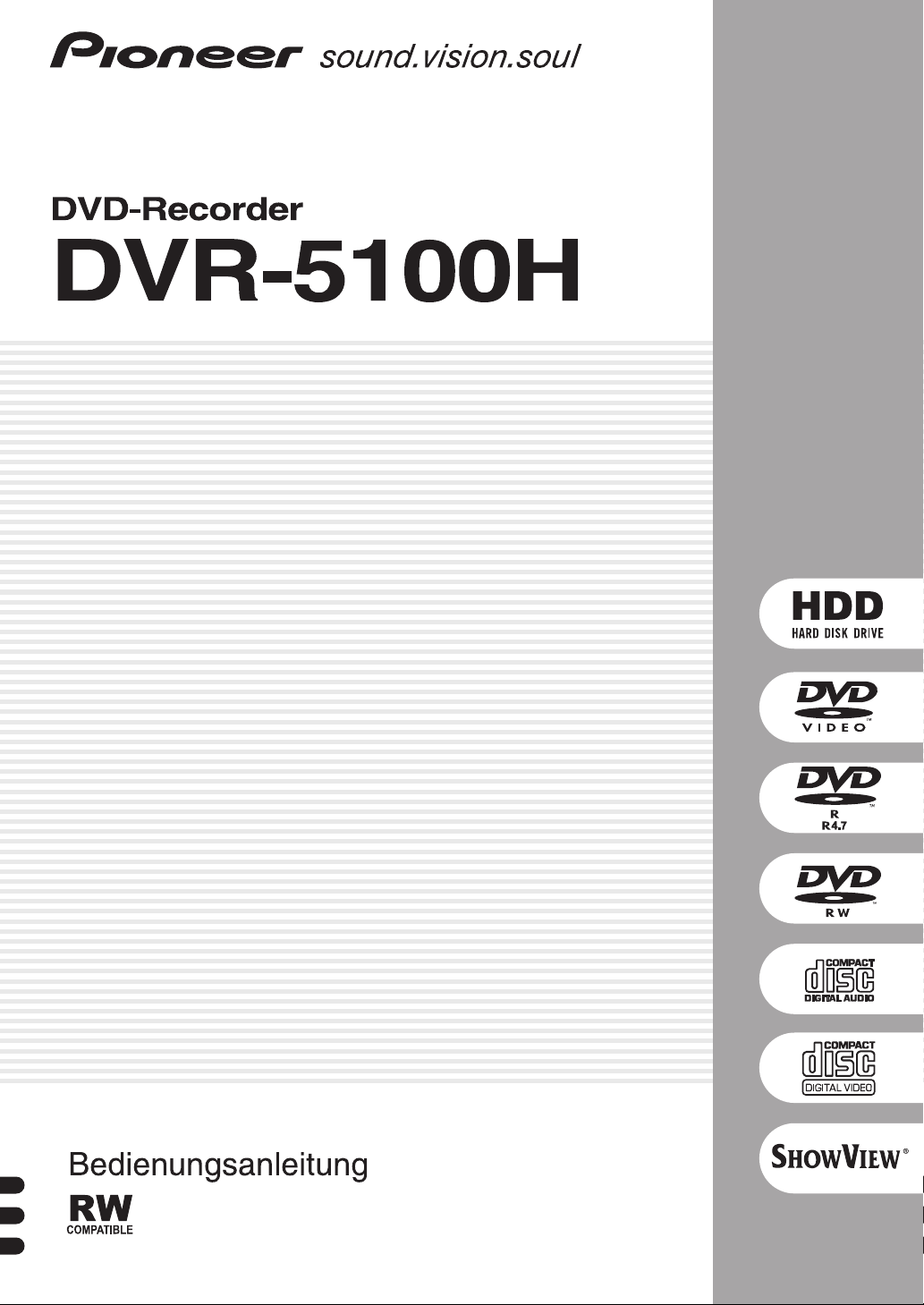
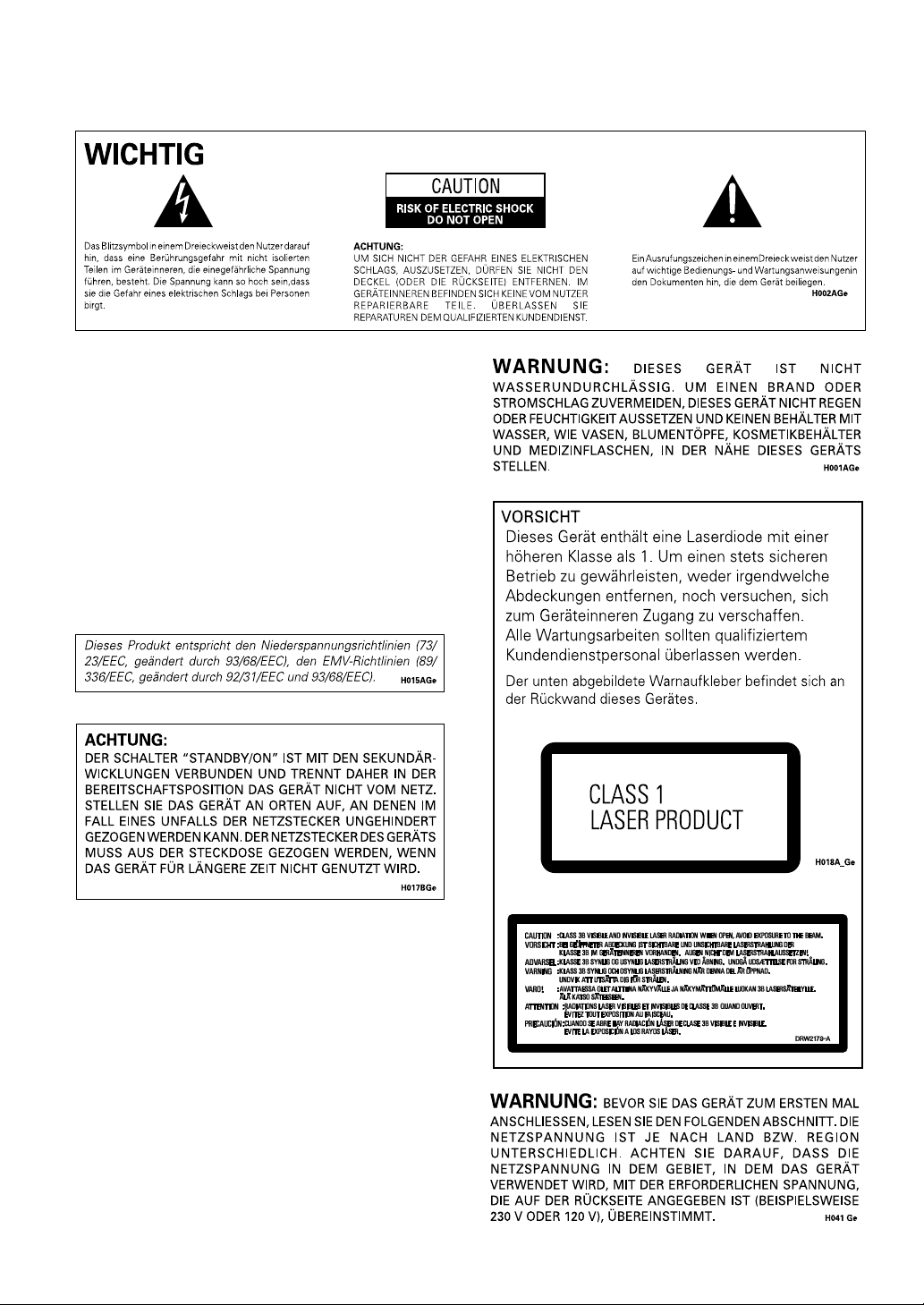
Wir danken lhnen für den Kauf dieses PioneerProdukts.
Lesen Sie sich bitte diese Bedienungsanleitung
durch. Dann wissen Sie, wie Sie lhr Gerät richtig
bedienen. Bewahren Sie sie an einem sicheren
Platz auf, um auch zukünftig nachschlagen zu
können.
In einigen Ländern oder Regionen kann die
Form des Netzsteckers sowie der Netzsteckdose
von derjenigen in den erklärenden Abbildungen
abweichen. Die Verfahrensweise des
Anschließens und der Bedienung ist jedoch
dieselbe.
Position: Rückseite der Einheit
BELÜFTUNG:
achten Sie darauf, daß Sie um das Gerät herum für die
Belüftung Platz lassen, um die Wärmeabstrahlung zu
verbessern (mindestens 10 cm oben, 10 cm hinten und
10 cm an jeder Seite).
Wenn Sie dieses Gerät installieren,
WARNUNG: Schlitze und andere Öffnungen im
Gehäuse gewährleisten einen zuverlässigen Betrieb des
Geräts und schützen es vor Überhitzung. Um Brandgefahr
auszuschließen, dürfen die Öffnungen niemals mit
Gegenständen, wie Zeitungen, Tischtüchern, Gardinen
usw. blockiert bzw. abgedeckt werden. Außerdem dürfen
Sie das Gerät nicht auf dicken Teppichen, Betten, Sofas
oder Stoffen mit dickem Flor aufstellen.
Position: Innenseite der Einheit
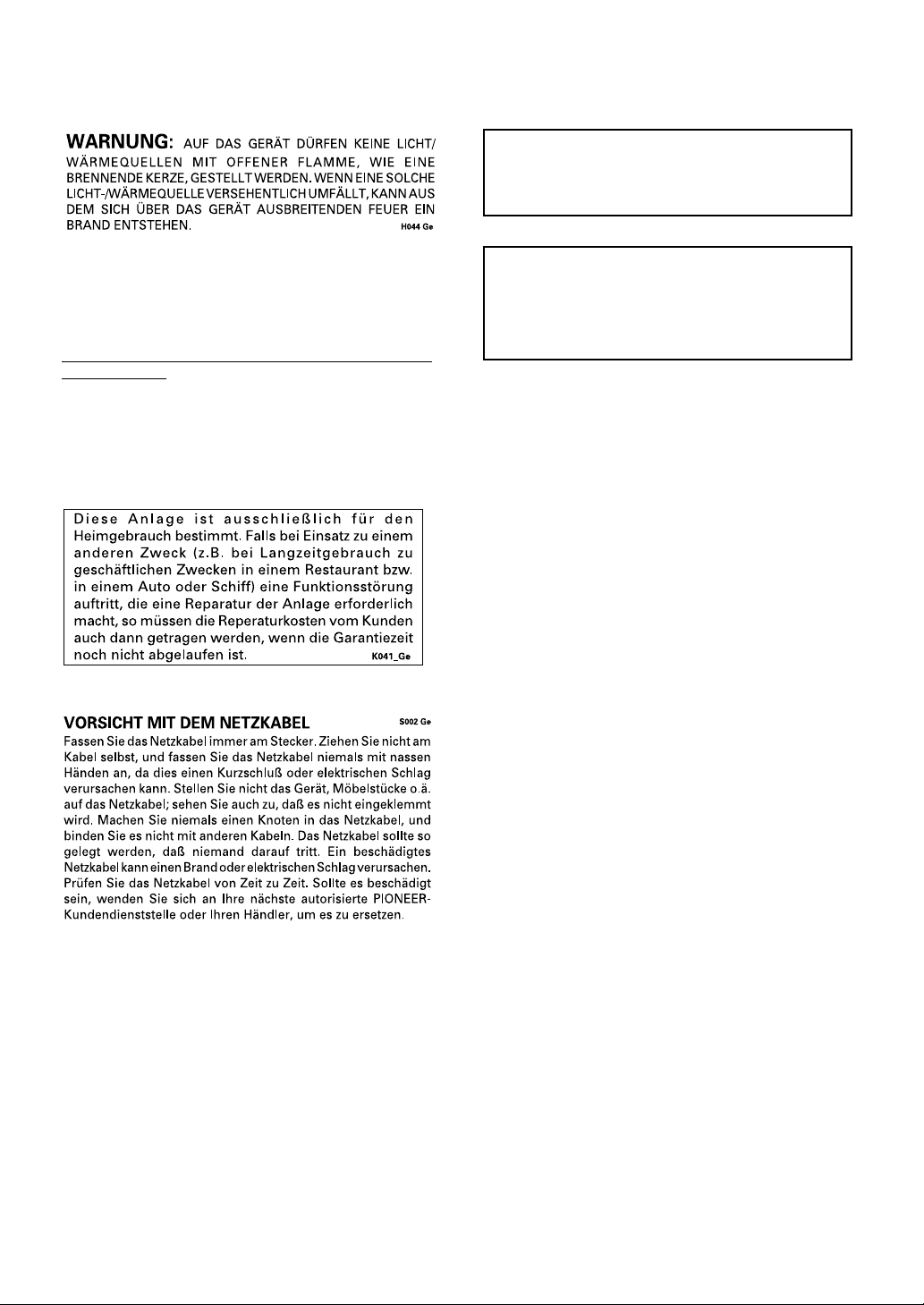
Betriebsbedingungen
H045 Ge
Betriebstemperatur und -feuchtigkeit:
+5 °C – +35 °C (+41 °F – +95 °F); weniger als 85% rel.
Luftfeuchtigkeit (Lüftungsöffnungen nicht blockiert)
Nicht an folgenden Orten aufstellen:
÷ Orte, die direktem Sonnenlicht oder starkem
künstlichen Licht ausgesetzt sind
÷ Orte mit hoher Luftfeuchtigkeit oder schlechter
Belüftung
Dieses Gerät enthält die von der Firma NEC Corporation
lizenzierten FontAvenue (R)-Schriften. FontAvenue ist ein
eingetragenes Warenzeichen der Firma NEC Corporation.
Gefahr!
BEI OFFENEM GERÄT IST MIT SICHTBARER UND
UNSICHTBARER LASERSTRAHLUNG ZU RECHNEN.
BITTE UNBEDINGT VERMEIDEN,
DIESER STRAHLUNG DIREKT AUSGESETZT ZU
SEIN.
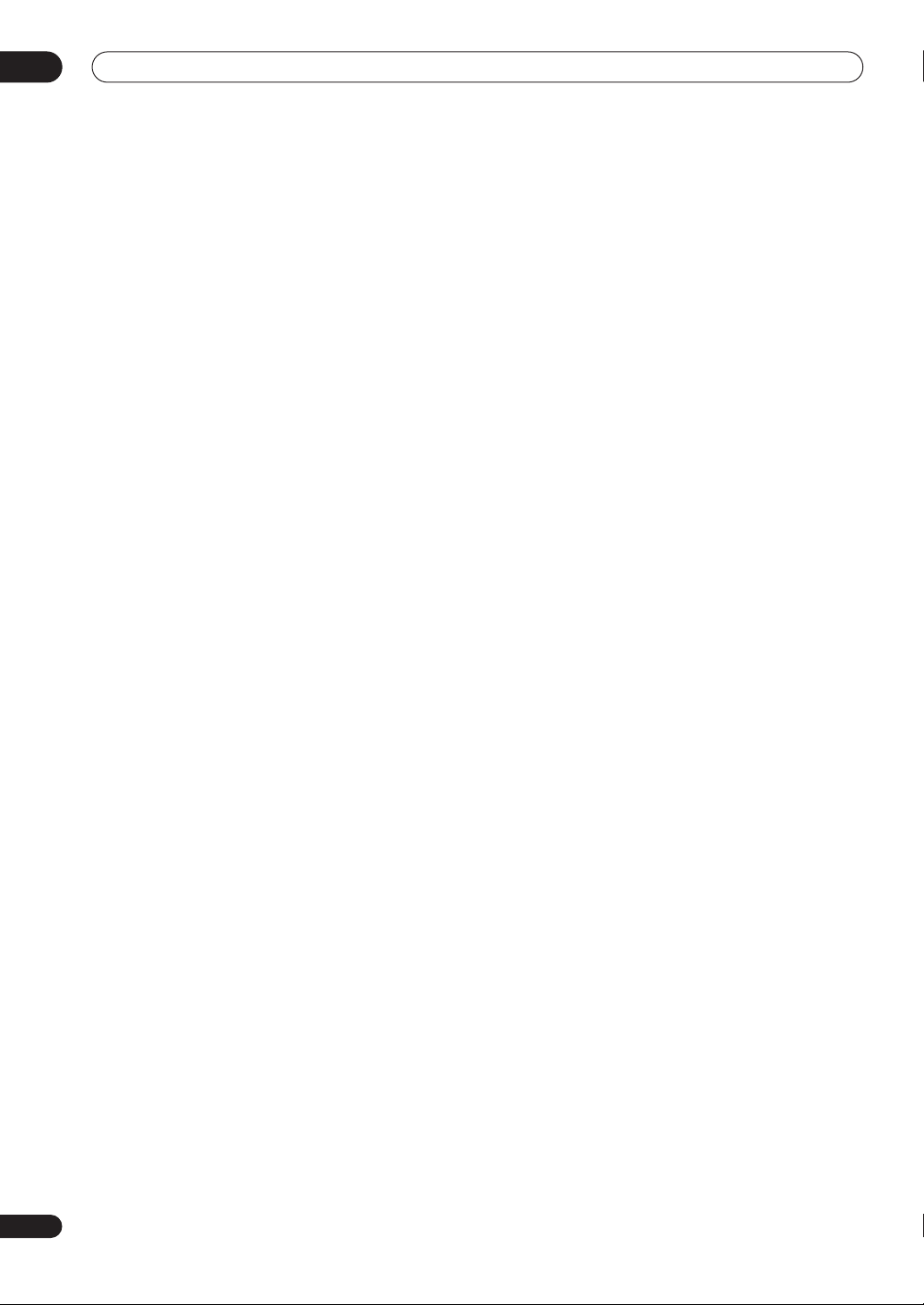
01
Inhalt
01 Bevor Sie starten
Funktionen des Geräts
Inhalt der Box
Einlegen der Batterien in die Fernbedienung
Verwendung der Fernbedienung
Wiedergabe-Kompatibilität von Disc-/
Inhaltsformaten
Die interne Festplatte
. . . . . . . . . . . . . . . . . . . . . . . . . . . . . . . 8
. . . . . . . . . . . . . . . . . . . . . . . . 6
. . . . . . . . . . . . . . . . . 8
. . . . . . . . . . . . . . . . . . . . . . . . . . . . . 9
. . . . . . . . . . . . . . . . . . . . . . . . 11
02 Anschließen
Anschlüsse auf dem hinteren Bedienfeld
Anschlüsse auf dem vorderen Bedienfeld
Weitere Funktionen zur Verwendung in
Verbindung mit kompatiblen Fernsehern
Einfache Anschlüsse
Anwendung anderer Anschlussmöglichkeiten
für den Audio-/Video-Ausgang
Anschluss an eine Kabelbox oder einen
Satelliten-Receiver
Anschließen an eine externe Decoderbox (1)
Anschließen an eine externe Decoderbox (2)
Anschließen an einen AV-Verstärker
Anschließen anderer AV-Quellen
Anschließen ans Netz
. . . . . . . . . . . . . . . . . . . . . . . . 14
. . . . . . . . . . . . . . . . . 15
. . . . . . . . . . . . . . . . . . . . . . . . . . 16
. . . . . . . . . . . . . . . 20
. . . . . . . . . . . . . . . . . . . . . . . . 20
. . . . . . . . . 12
. . . . . . . . 12
. . . . . . . . . 13
. . . . . . . . . . . . . 19
03 Steuerelemente und Displays
Vorderes Bedienfeld
Display
. . . . . . . . . . . . . . . . . . . . . . . . . . . . . . . . . . . 22
Fernbedienung
. . . . . . . . . . . . . . . . . . . . . . . . . 21
. . . . . . . . . . . . . . . . . . . . . . . . . . . . . 23
04 Inbetriebnahme
Einschalten und Einrichten
Wahl der Festplatte oder einer DVD für
Wiedergabe und Aufnahme
Ihre erste Aufnahme mit dem Recorder
Nutzung des eingebauten Fernsehtuners
Grundlagen der Wiedergabe
Verwendung des Home-Menüs
Anzeige von Disc-Informationen auf dem
Bildschirm
. . . . . . . . . . . . . . . . . . . . . . . . . . . . . . . . 34
. . . . . . . . . . . . . . . . . . . 25
. . . . . . . . . . . . . . . . . . . 28
. . . . . . . . . . 28
. . . . . . . . . 29
. . . . . . . . . . . . . . . . . . . 30
. . . . . . . . . . . . . . . . . 33
. . . . . . . 8
. . . . . . 17
. . . . . . 18
05 Wiedergabe
Einleitung
Verwendung des Disc-Navigators zum
Durchsuchen des Inhalts einer Disc
Navigieren auf Discs und auf der
Festplatte (HDD)
Disc-Schnelldurchlauf
Wiedergabe in Zeitlupe
Einzelbildwiedergabe vorwärts und rückwärts
Das Menü Play-Modus
Anzeigen und Umschalten von Untertiteln
Umschalten von DVD-Tonspuren
Umschalten des Audio-Kanals
Umschalten der Kamera-Winkel
. . . . . . . . . . . . . . . . . . . . . . . . . . . . . . . . . 37
. . . . . . . . . . . . . 37
. . . . . . . . . . . . . . . . . . . . . . . . . . . . 39
. . . . . . . . . . . . . . . . . . . . . . . 40
. . . . . . . . . . . . . . . . . . . . . . . 41
. . . . . 41
. . . . . . . . . . . . . . . . . . . . . . . 42
. . . . . . . . 45
. . . . . . . . . . . . . . . 45
. . . . . . . . . . . . . . . . . 46
. . . . . . . . . . . . . . . . 46
06 Aufnehmen
Zum Aufnehmen auf DVD
Über das Aufnehmen auf Festplatte (HDD)
Aufnahmezeit und Bildqualität
Einschränkungen bei Video-Aufnahmen
Einstellung der Bildqualität/Aufnahmezeit
Grundlagen für das Aufnehmen vom Fernseher
Einstellen einer Timer-Aufnahme
Häufig gestellte Fragen zur Timer-Aufnahme
Gleichzeitiges Aufnehmen und Abspielen
Aufnehmen von einem anderen Gerät
Automatisches Aufnehmen von einem
Satelliten-Tuner
Aufnehmen von einem DV-Camcorder . . . . . . . . . . . 58
Aufnehmen vom DV-Ausgang . . . . . . . . . . . . . . . . . 60
Abspielen Ihrer Aufnahmen auf anderen
DVD-Spielern . . . . . . . . . . . . . . . . . . . . . . . . . . . . . . 60
Initialisieren einer DVD-RW-Disc . . . . . . . . . . . . . . . 61
. . . . . . . . . . . . . . . . . . . . . . . . . . . . 58
. . . . . . . . . . . . . . . . . . . . 47
. . . . . . . 47
. . . . . . . . . . . . . . . . . 48
. . . . . . . . . . 48
. . . . . . . . 49
. . . . 49
. . . . . . . . . . . . . . . 51
. . . . . . 56
. . . . . . . . 56
. . . . . . . . . . . 57
07 Kopieren und Datensicherung
Einleitung. . . . . . . . . . . . . . . . . . . . . . . . . . . . . . . . . 62
Kopieren auf Tastendruck* (Festplatte auf DVD) . . . 63
Kopieren auf Tastendruck* (DVD auf Festplatte) . . . 63
Kopieren von der Festplatte auf eine DVD*. . . . . . . . 64
Kopieren von einer DVD auf die Festplatte* . . . . . . . 70
Verwendung der Disc-Datensicherung* . . . . . . . . . . 72
4
Ge
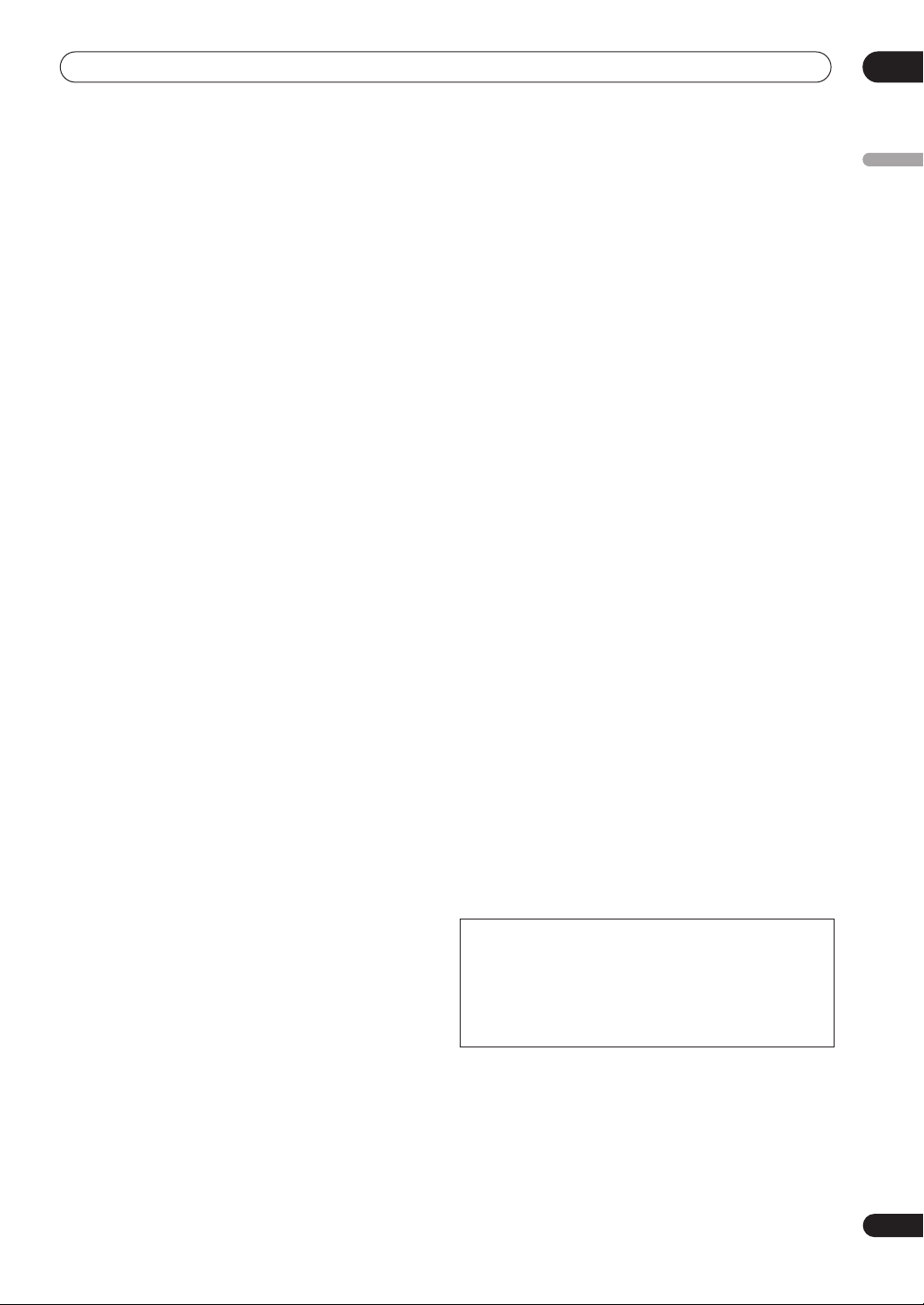
01
08 Editieren
Der Bildschirm Disc Navigator
Menü-Wahlmöglichkeiten des Disc-Navigators
Editieren des Inhalts von Originalen im VR-Modus,
Video-Modus und Festplatte
Editieren von Gruppen auf der Festplatte
Erstellen und Editieren einer Play List (Abspielliste)
im VR-Modus
. . . . . . . . . . . . . . . . . . . . . . . . . . . . . . 82
. . . . . . . . . . . . . . . . 74
. . . . 76
. . . . . . . . . . . . . . . . . . 77
. . . . . . . . . 81
09 Disc-Beschreibung
Verwendung der Disc-Beschreibung
. . . . . . . . . . . . 86
10 Der PhotoViewer
Wiedergabe einer Folge von Standbildern
. . . . . . . . 87
11 Das Menü Disc-Setup
Grundeinstellungen
Einstellungen für das Initialisieren
Festplatte initialisieren
Einstellungen für das Finalisieren
. . . . . . . . . . . . . . . . . . . . . . . . . 89
. . . . . . . . . . . . . . 90
. . . . . . . . . . . . . . . . . . . . . . . 90
. . . . . . . . . . . . . . 90
12 Das Menü Video-/Audio-Regulierung
Einstellung der Bildqualität für Fernseher und
externe Eingänge
Einstellung der Bildqualität für die
Disc-Wiedergabe
Audio-Dynamikbereich-Steuerung (DRC)
Virtueller Raumklang
. . . . . . . . . . . . . . . . . . . . . . . . . . . 91
. . . . . . . . . . . . . . . . . . . . . . . . . . . 92
. . . . . . . . . 93
. . . . . . . . . . . . . . . . . . . . . . . . 93
13 Das Menü Initial Setup (Ersteinrichtung)
Verwendung des Menüs Initial Setup
Grundeinstellungen
Tuner-Einstellungen
Einstellungen für den Videoeingang /
Videoausgang
Einstellungen für den Audio-Eingang
Einstellungen für den Audioausgang
Sprach-Einstellungen
Einstellungen für das Aufnehmen
Einstellungen für die Wiedergabe
. . . . . . . . . . . . . . . . . . . . . . . . . 94
. . . . . . . . . . . . . . . . . . . . . . . . . 96
. . . . . . . . . . . . . . . . . . . . . . . . . . . . . 99
. . . . . . . . . . . . . . . . . . . . . . 102
. . . . . . . . . . . 94
. . . . . . . . . . 100
. . . . . . . . . . . 101
. . . . . . . . . . . . . 104
. . . . . . . . . . . . . 106
14 Zusatzinformationen
Rücksetzen des Recorders
Einrichten der Fernbedienung zur Bedienung
Ihres Fernsehers
Bildschirmgrößen und Disc-Formate
Fehlersuche
Häufig gestellte Fragen
Über DV (Digitales Video)
Aufnahmemodi von Hand
Liste der Sprachencodes
Liste der Ländercodes
Bildschirm-Anzeigen und Recorder-Anzeigen
Handhabung von Discs
Aufbewahrung von Discs
Beschädigte Discs
Reinigen der Aufnahmelinse
Kondensation
Hinweise zur Installation
Transport des Recorders
Glossar
. . . . . . . . . . . . . . . . . . . . . . . . . . . . . . . . . 120
Technische Daten
. . . . . . . . . . . . . . . . . . . . . . . . . . 109
. . . . . . . . . . . . . . . . . . . . . . . . . . . . . . 111
. . . . . . . . . . . . . . . . . . . . . . . . . . . . 119
. . . . . . . . . . . . . . . . . . . . . . . . . 122
. . . . . . . . . . . . . . . . . . . 109
. . . . . . . . . . . 110
. . . . . . . . . . . . . . . . . . . . . 113
. . . . . . . . . . . . . . . . . . . 114
. . . . . . . . . . . . . . . . . . . 115
. . . . . . . . . . . . . . . . . . . . 116
. . . . . . . . . . . . . . . . . . . . . . 116
. . . . 117
. . . . . . . . . . . . . . . . . . . . . 119
. . . . . . . . . . . . . . . . . . . . 119
. . . . . . . . . . . . . . . . . . . . . . . . . 119
. . . . . . . . . . . . . . . . . 119
. . . . . . . . . . . . . . . . . . . . 119
. . . . . . . . . . . . . . . . . . . . 120
Deutsch
Stichwortverzeichnis
* Hinweise zu Kopieren:
Die Aufnahmeausrüstung darf nur für legales Kopieren verwendet
werden. Wir raten Ihnen, genau zu prüfen, was in dem Land, in dem
Sie eine Kopie machen, unter legalem Kopieren zu verstehen ist. Das
Kopieren von urheberrechtlich geschütztem Material wie
beispielsweise von Filmen oder Musik ist illegal, es sei denn, es ist
durch eine gesetzliche Ausnahme erlaubt oder es liegt eine
Zustimmung der Rechtseigentümer vor.
. . . . . . . . . . . . . . . . . . . 124
5
Ge
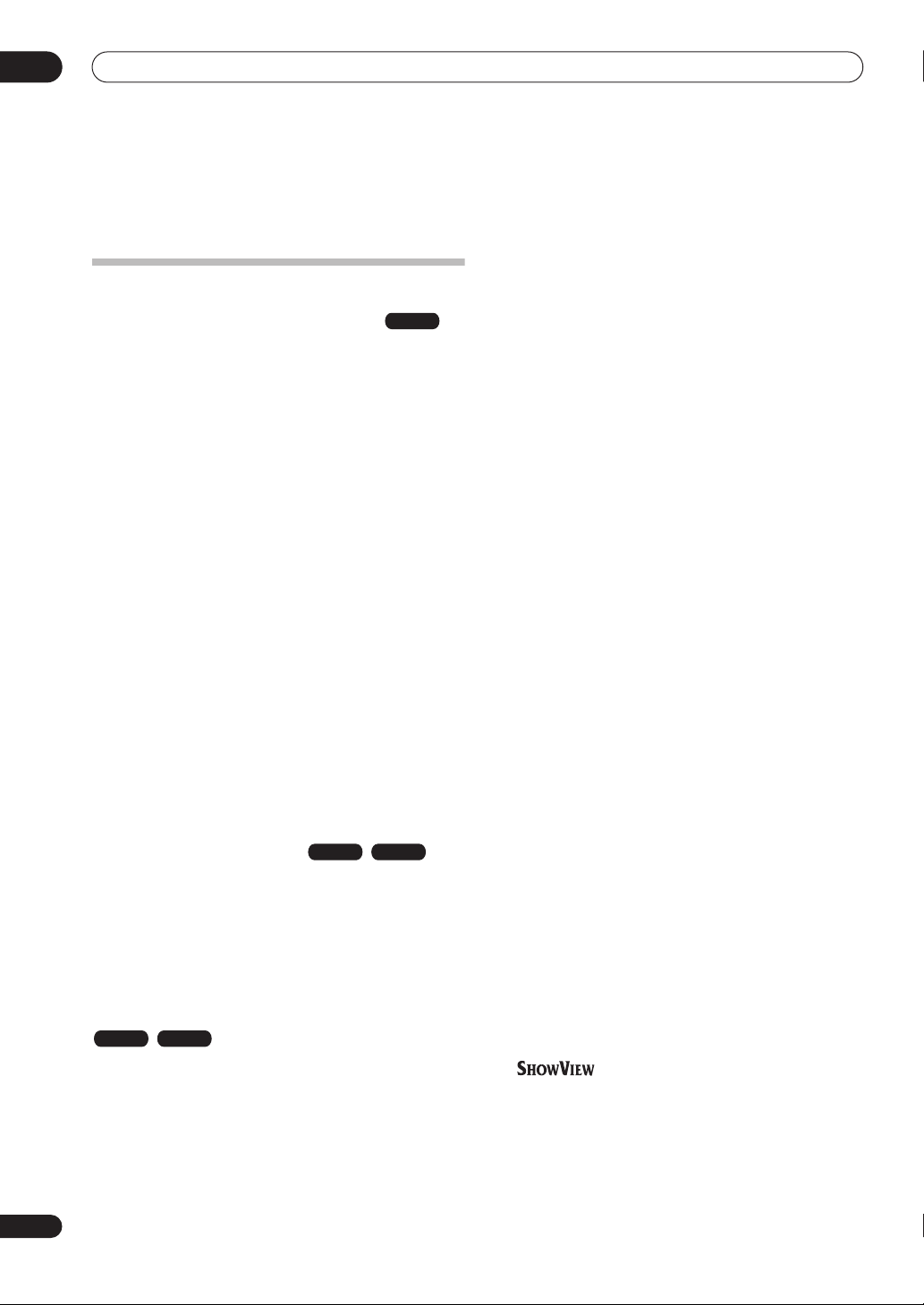
01
6
Ge
Bevor Sie starten
Kapitel 1
Bevor Sie starten
Funktionen des Geräts
• Aufnehmen auf die Festplatte (HDD)
Sie können bis zu 102 Stunden Video (im EP-Modus) auf die
interne 80GB-Festplatte (HDD = Festplattenlaufwerk)
aufnehmen. Mit einer bespielbaren DVD und einer Festplatte
hoher Kapazität auf ein und demselben Recorder haben Sie
die frei wählbare Möglichkeit, Aufnahmen auf der Festplatte
zu belassen, um jederzeit schnellen Zugriff zu haben, oder
auf DVD aufzunehmen, um Aufnahmen zu archivieren oder
sie auf anderen DVD-Spielern abzuspielen.
• Kopieren zwischen Festplatte und DVD
Sie können Aufnahmen von der Festplatte auf eine
bespielbare DVD oder von einer DVD auf die Festplatte
kopieren. Gewöhnlich können Sie die Funktion des
Kopierens mit hoher Geschwindigkeit nutzen, mit der es
möglich ist, eine Stunde Video in weniger als drei Minuten zu
kopieren (wenn im EP-Modus aufgenommen wurde).
Sie können aber auch die Möglichkeit nutzen, Material mit
einer anderen Aufnahmequalität als sie auf dem Original
vorliegt zu kopieren. So könnten Sie beispielsweise eine im
Aufnahmemodus FINE (höchste Aufnahmequalität) auf der
Festplatte befindliche Aufnahme in SP-Qualität (StandardWiedergabe) auf eine DVD kopieren, so dass Sie auf der
gleichen Disc noch andere Aufnahmen unterbringen
können.
• Kopieren auf Tastendruck (One Touch Copy)
Mit der Funktion „One Touch Copy“ (Kopieren auf
Tastendruck) können Sie den momentan abgespielten Titel
durch bloßes Drücken einer Taste von der Festplatte auf eine
DVD oder von einer DVD auf die Festplatte kopieren.
• Zeitversetzte Wiedergabe
Unter Verwendung der zeitversetzten Wiedergabe können
Sie eine Aufnahme verfolgen, ehe das Aufnehmen beendet
ist. Sie könnten zum Beispiel eine Timereinstellung für ein
Programm vornehmen, von dem Sie die ersten 15 Minuten
versäumen müssen, und könnten anschließend damit
beginnen, sich das betreffende Programm anzusehen,
während der Recorder das Programm weiterhin aufnimmt
und Ihnen 15 Minuten voraus ist.
• Gleichzeitiges Aufnehmen und Wiedergeben
VR mode HDD
Aufnahme und Wiedergabe sind bei DVDs und der
eingebauten Festplatte (HDD) vollkommen unabhängig
voneinander. So können Sie beispielsweise ein gesendetes
Programm entweder auf eine bespielbare DVD oder die
Festplatte aufnehmen, während Sie eine andere Aufnahme
verfolgen können, die Sie auf der
Festplatte bereits gemacht haben.
VR mode HDD
gleichen DVD oder der
HDD
• Disc-Navigator
Der Disc-Navigator erleichtert das Editieren und das
Navigieren auf der Disc, indem er ein Bild von jedem DVDTitel (oder Kapitel innerhalb eines DVD-Titels) als eine
visuelle Erinnerung daran, um was es sich bei dem DVD-Titel
(oder Kapitel) handelt, anzeigt.
• Disc-Beschreibung (Disc History)
Der Bildschirm „Disc History“ (Disc-Beschreibung) zeigt
Disc-Informationen einschließlich solcher, wie viel freier
Platz für das Aufnehmen verbleibt, und dies für die letzten 30
bespielbaren Discs, die in den Recorder geladen wurden.
Jedes Mal, wenn Sie eine bespielbare Disc laden, wird die
Disc History um die letzten Informationen aktualisiert und
somit auf den neuesten Stand gebracht.
• Home-Menü
Das Home-Menü gibt Ihnen von einem bequemen Platz aus
einen Bildschirm-Zugriff auf alle Funktionen des Recorders,
von der Einrichtung des Recorders über die
Programmierung einer Timeraufnahme bis zum Editieren
einer Aufnahme.
• Kino-Raumklang in Ihrem Zuhause
Schließen Sie diesen Recorder an einen mit Dolby Digital
und/oder DTS kompatiblen Verstärker/Receiver an und
genießen Sie auf diese Weise alle Raumklang-Effekte von
DVD-Discs mit Dolby Digital und DTS.
• Einfache Timer-Aufnahmen
Die Einstellung des Recorders zur Aufnahme eines
Programms ist vom Bildschirm „Easy Timer Recording“
(„Einfache Timer-Aufnahmen“) eine leichte Sache. Stellen
Sie graphisch die Anfangs- und Endzeit der Aufnahme ein,
geben Sie die Kanal-Nummer ein und ändern Sie die
Aufnahme-Qualität, wenn Sie dies möchten. Das ist alles!
• Programmieren von bis zu 32 Timer-Aufnahmen
Sie können den Recorder für das Aufnehmen von bis zu 32
Programmen bis zu einem Monat im Voraus
programmieren. Sie können hierbei, wenn Sie dies möchten,
für ein leichtes Programmieren das ShowView
nutzen. Sie können sowohl Einzelprogramme aufnehmen
als auch täglich oder wöchentlich wiederkehrende
Programme.
Dieser Recorder ist auch mit VPS/PDC-Systemen
kompatibel, was sicherstellt, dass Sie keine TimerAufnahme versäumen, auch wenn die Sendung nicht zu der
Zeit läuft, die laut Programm vorgesehen ist.
®
Firma Gemstar Development Corporation.
Das ShowView-System wird für den Recorder unter
Lizenz von Gemstar Development Corporation
genutzt.
• Aufnahme auf einmaligen Tastendruck
Verwenden Sie diese Funktion zum sofortigen Starten von
Aufnahmen in 30-Minuten-Blöcken. Bei jedem Drücken der
Aufnahmetaste wird die Aufnahmezeit um weitere 30
Minuten verlängert.
ist ein eingetragenes Warenzeichen der
®
System*1
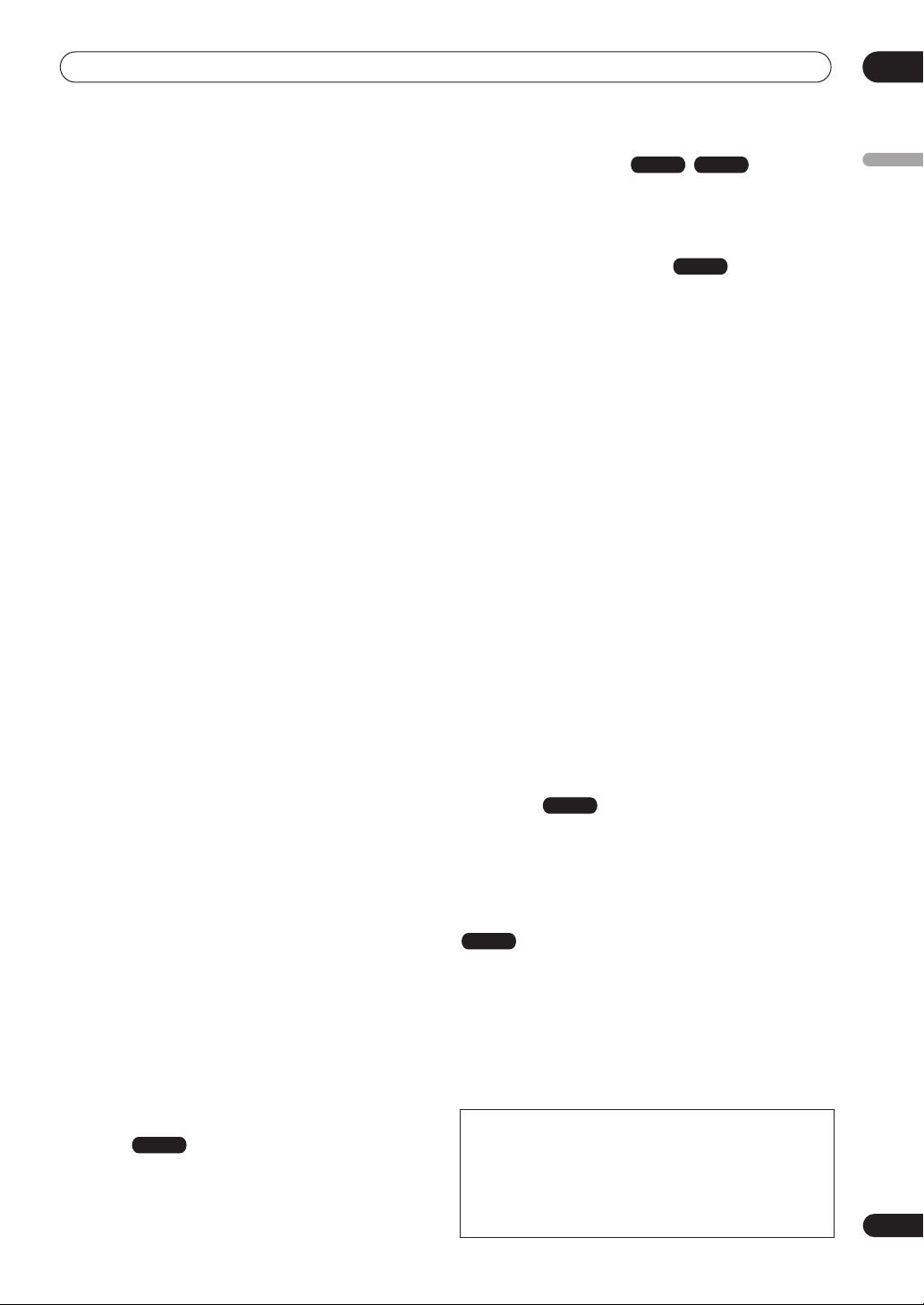
Bevor Sie starten
01
• Optimiertes Aufnehmen
Das optimierte Ausnehmen stellt die Aufnahmequalität
automatisch ein, wenn einen Timer-Aufnahme mit den von
Ihnen vorgenommenen Einstellungen nicht auf eine Disc
passt.
• „Auto Start Recording“ (Aufnehmen mit
automatischem Start) von einem Satelliten-Receiver
oder einer anderen Set-Top-Box
Mit einem an die Eingänge
INPUT 3/AUTO START REC
dieses Recorders angeschlossenen Satelliten-Receiver oder
einer anderen Set-Top-Box können Sie mit dieser Funktion
(Aufnehmen mit automatischem Start) Aufnahmen gemäß
den Timer-Einstellungen der Set-Top-Box automatisch
starten und stoppen.
• Hochqualitatives 16-Bit-Linear-PCM-Audio
Bei Aufnahmen unter Verwendung einer der
Aufnahmeeinstellungen hoher Qualität (
FINE
oder
MN32
)
wird Audio im unkomprimierten 16-Bit-Linear-PCM-Format
aufgenommen. Dieses Format liefert großartigen Klang in
Verbindung mit der eingestellten hohen Bildqualität. Zu
Einzelheiten über die Aufnahme-Modi siehe unter
Einstellung der Bildqualität/Aufnahmezeit
auf Seite 49.
• Funktionen der Einstellung der Bildqualität
Während der Wiedergabe können Sie verschiedene
Einstellungen der Bildqualität verändern, um das
momentane Bild zu verbessern. Sie können auch die
aufgenommene Bildqualität modifizieren. Wenn Sie
beispielsweise eine DVD-Kopie eines alten Videobandes
machen wollen, können Sie die Bildqualität vor der
Übertragung auf die Disc optimieren.
• Schnelles und einfaches Auffinden einer
gewünschten Position
Im Gegensatz zu einem Videoband, das auf die gewünschte
Position gespult werden muss, können sie unmittelbar auf
den Teil einer DVD springen, den Sie sich anschauen
möchten. Suchen sie eine Position auf einer Disc nach Titel,
nach Kapitel oder nach Zeit.
• Aufnehmen von Hand
Zusätzlich zu den vier voreingestellten Modi für die
Aufnahmequalität (
FINE, SP, LP
und EP) ermöglicht Ihnen
das Aufnehmen von Hand den Zugriff auf 32 verschiedene
Einstellungen der Aufnahmequalität/Zeit und gibt Ihnen
damit die Möglichkeit, die Aufnahmen sehr differenziert zu
steuern.
• Aufnehmen auf einen und von einem DVCamcorder
Der Recorder hat eine eingebaute Buchse für den DVEingang (Digital-Video)/DV-Ausgang zum Anschluss an
einen DV-Camcorder. Dies ermöglicht es in idealer Weise,
Filmsequenzen des Camcorders zum Editieren auf eine DVD
oder die Festplatte zu übertragen. Sie können aber auch den
Inhalt einer DVD oder der Festplatte, wenn es für Sie
erforderlich ist, zurück auf den Camcorder übertragen.
• Sicheres Editieren ohne Beeinträchtigung des
Originals
VR mode
Wenn Sie eine DVD-RW editieren, wird der momentane
Inhalt (der Original-Inhalt) nicht berührt. Die editierte
Version (der Inhalt der Play List (Abspielliste)) weist nur auf
die verschiedenen Teile des Original-Inhalts hin.
• Kapitel-Markierung
VR mode HDD
Sie können für ein einfaches Editieren auf einfache Weise an
beliebigen Stellen in Ihren Aufnahmen Markierungen
hinzufügen.
• Abspielen von Aufnahmen im Video-Modus auf
einem normalen DVD-Spieler
Video mode
Discs, die unter Verwendung des Video-Modus
aufgenommen wurden, lassen sich auf normalen DVDSpielern einschließlich von Computer-DVD-Laufwerken, die
mit DVD-Video-Wiedergabe*
*2
„DVD-Video-Format“-Aufnahmen: Die Verwendung
2
kompatibel sind, abspielen.
des DVD-Video-Formats für das Bespielen von DVD-Rund DVD-RW-Discs unter Verwendung von DVDRecordern von Pioneer wird als Aufnehmen im „VideoModus“ bezeichnet. Die Unterstützung der
Wiedergabe von DVD-R-/DVD-RW-Discs ist für
Hersteller von Geräten zur DVD-Wiedergabe nicht
bindend, und es gibt Geräte zur DVD-Wiedergabe, die
im DVD-Video-Format bespielte DVD-R- oder DVD-RWDiscs nicht wiedergeben.
Hinweis: „Finalisierung“ ist erforderlich.
• Wiedergabe von Dateien in den Formaten WMA,
MP3 und JPEG
Dieser Recorder kann WMA- und MP3-Audiodateien und
JPEG-Bilddateien auf CD-R-, CD-RW- oder CD-ROM-Discs
abspielen (siehe unter
/Inhaltsformaten
Wiedergabe-Kompatibilität von Disc-
auf Seite 9).
• Disc-Datensicherung
Die Funktion „Disc-Datensicherung“ ermöglicht es Ihnen,
auf bequeme Weise wichtiges Material auf einer DVD auf
einer anderen bespielbaren DVD-Disc zu sichern. Das
betreffende Material wird zuerst auf die Festplatte und dann
auf eine zweite DVD-Disc kopiert.
• Reserve-Aufnahme auf die Festplatte (Recovery
Recording)
HDD
Wenn eine Timeraufnahme darauf eingestellt ist, hierfür
eine DVD zu verwenden, aber die zur Zeit der Aufnahme
geladene Disc nicht bespielbar ist, wird das Programm
automatisch auf die Festplatte aufgenommen.
• Aufnahme mit automatischem Austausch einer
vorherigen Aufnahme (Auto Replace Recording)
HDD
Diese Funktion ist bei regelmäßigen Timeraufnahmen einer
Fernsehsendung nützlich, die Sie, nachdem Sie sich die
Aufnahme angesehen haben, nicht mehr als Aufnahme
behalten wollen. Jedes Mal, wenn die Sendung
aufgenommen wird, wird die momentan auf der Festplatte
befindliche vorherige Aufnahme ersetzt. Es ist daher nicht
erforderlich, sie später von Hand zu löschen.
Hinweise zu Kopieren:
Die Aufnahmeausrüstung darf nur für legales Kopieren verwendet
werden. Wir raten Ihnen, genau zu prüfen, was in dem Land, in dem
Sie eine Kopie machen, unter legalem Kopieren zu verstehen ist. Das
Kopieren von urheberrechtlich geschütztem Material wie
beispielsweise von Filmen oder Musik ist illegal, es sei denn, es ist
durch eine gesetzliche Ausnahme erlaubt oder es liegt eine
Zustimmung der Rechtseigentümer vor.
Deutsch
7
Ge
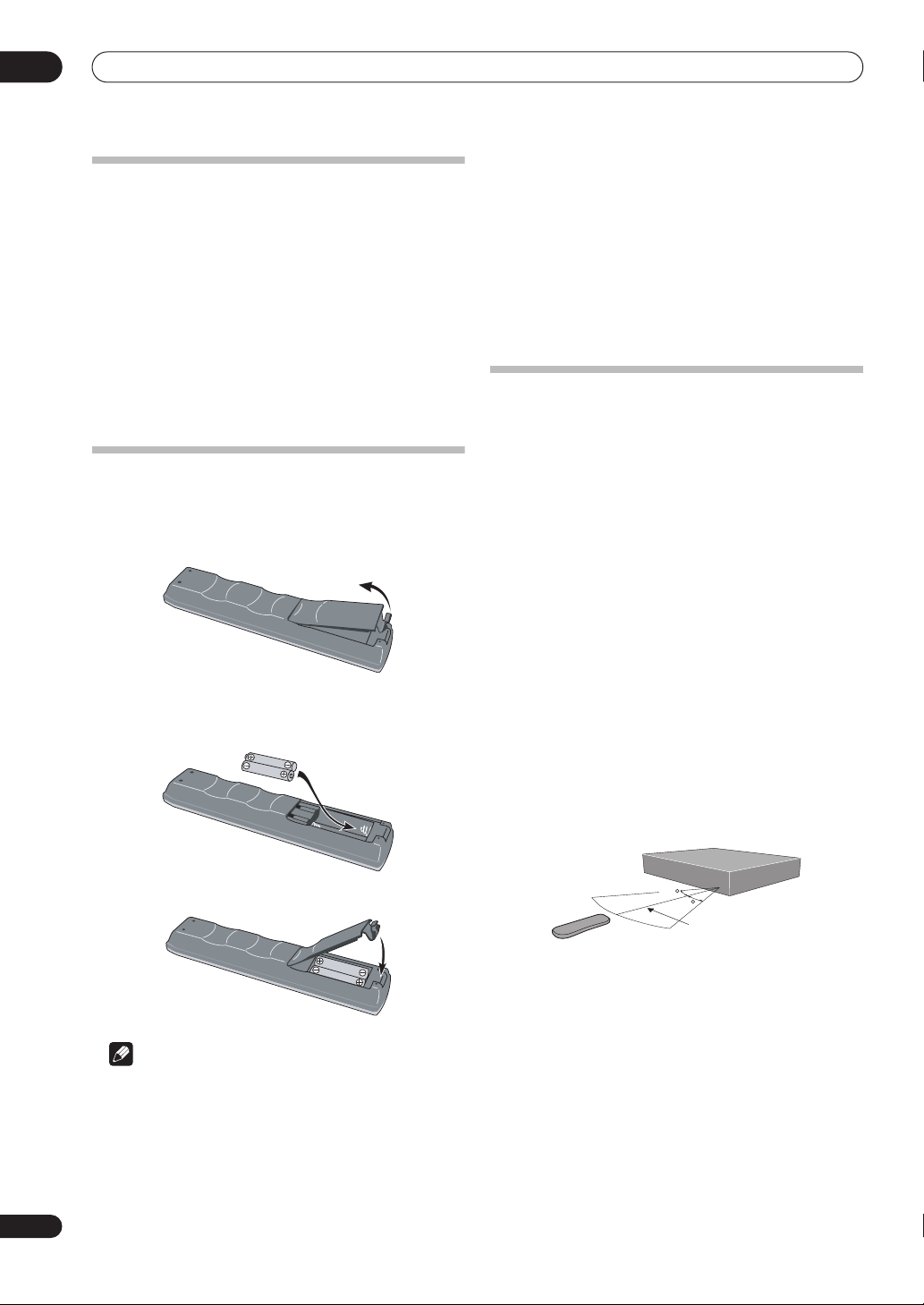
01
Bevor Sie starten
Inhalt der Box
Vielen Dank dafür, dass Sie sich für den Kauf dieses PioneerProdukts entschieden haben. Bitte überzeugen Sie sich,
nachdem Sie die Box geöffnet haben, dass die nachfolgend
aufgeführten Objekte vorhanden sind.
• Fernbedienung
• Trockenbatterien AA/R6P (R-6-Batterien): 2
• Audio/Video-Kabel (rot/weiß/gelb)
• RF-Antennenkabel
• Netzkabel
• (die vorliegende) Bedienungsanleitung
• Garantiekarte
Einlegen der Batterien in die
Fernbedienung
1 Öffnen Sie die Abdeckung des Batteriefachs auf
der Rückseite der Fernbedienung.
2 Setzen Sie zwei Trockenbatterien AA/R6P (R-6Batterien) in das Batteriefach ein und beachten Sie
dabei die Anzeigen im Batteriefach (
,
).
• Vergewissern Sie sich, dass die Pluspol und Minuspol
jeder Batterie mit den Anzeigen im Batteriefach
übereinstimmen.
• Entfernen Sie die Batterien aus der Fernbedienung,
wenn diese voraussichtlich einen Monat oder länger
nicht verwendet wird.
• Beachten Sie bitte hinsichtlich der Entsorgung
gebrauchter Batterien die gesetzlichen Bestimmungen
bzw. Umweltbestimmungen, die für Ihr Land oder Ihre
Region gelten.
Verwendung der Fernbedienung
Bitte beachten Sie die folgenden Hinweise, wenn Sie die
Fernbedienung verwenden:
• Vergewissern Sie sich, dass es zwischen der
Fernbedienung und dem Fernbedienungssensor des
Geräts keine Hindernisse gibt.
• Bedienhandlungen mit der Fernbedienung können
unzuverlässig werden, wenn starkes Sonnenlicht oder
Fluoreszenzlicht auf den Fernbedienungssensor des
Geräts scheint.
• Fernbedienungen für verschiedene Geräte können sich
gegenseitig stören. Vermeiden Sie die Verwendung von
Fernbedienungen für andere Geräte, die sich in der
Nähe des Recorders befinden.
• Tauschen Sie die Batterien aus, wenn Sie merken, dass
der Bedienbereich der Fernbedienung verringert.
• Wenn die Batterien zu stark entladen sind oder wenn Sie
die Batterien wechseln, werden die FernbedienungsModi und die Fernseh-Voreinstellungscodes
automatisch rückgesetzt. Zur erneuten siehe unter
Einstellung der Fernbedienung
Einrichten der Fernbedienung zur Bedienung Ihres
Fernsehers
• Verwenden Sie die Fernbedienung in dem unten
dargestellten Bedienbereich und Winkel.
auf Seite 109.
auf Seite 96 und unter
8
Ge
3 Schließen Sie das Abdeckfach.
Hinweise
Die falsche Verwendung von Batterien kann zu Schäden
kommen wie beispielsweise Auslaufen oder Bersten der
Batterien:
• Setzen Sie nie gleichzeitig neue und alte Batterien
zusammen ein.
• Verwenden Sie nie verschiedene Batteriearten
zusammen—obwohl sie ähnlich aussehen können, ist
es möglich, dass unterschiedliche Batterien
unterschiedliche Spannungen haben.
30
30
7m
• Sie können den Recorder unter Verwendung des
Fernbedienungssensors eines anderen Pioneer-Geräts
bedienen, indem Sie die Buchse
Bedienfeld auf der Rückseite verwenden. Zu
Einzelheiten siehe unter
Bedienfeld
auf Seite 12.
CONTROL IN
Anschlüsse auf dem hinteren
auf dem
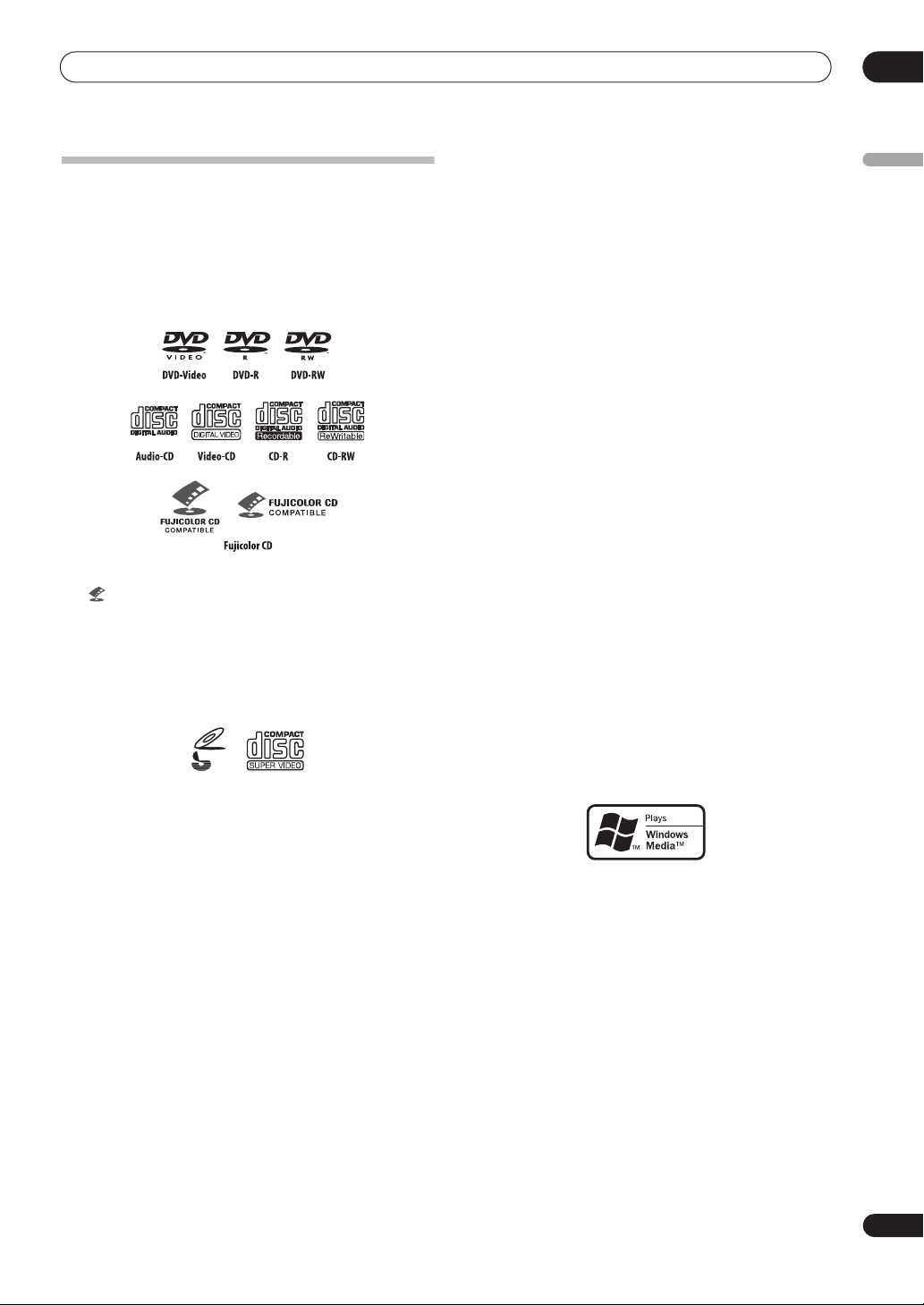
Bevor Sie starten
01
DVD-R/RW-Kompatibilität
Wiedergabe-Kompatibilität von Disc-/
Inhaltsformaten
Allgemeine Disc-Kompatibilität
Der Recorder ist so gestaltet und eingerichtet, dass er
kompatibel mit Software ist, die eines oder mehrere der
folgenden Logos trägt:
• Auch mit KODAK Picture CD kompatibel
•
ist ein Warenzeichen der Firma Fuji Photo Film Co.
Ltd.
Dieser Recorder unterstützt den Standard Super-VCD von
IEC. Im Vergleich zum Standard Video-CD liefert Super-VCD
eine höhere Bildqualität und gestattet die Aufnahme von
zwei Tonspuren. Super-VCD unterstützt auch das
Breitbildschirm-Format.
DVD-R/RW-Discs, die das DVD-Video-Format (Video-Modus)
verwenden, und DVD-RW-Discs, die das Video-RecordingFormat (VR-Format) verwenden, werden von diesem
Recorder wiedergegeben und bespielt. Er ist kompatibel mit
DVD-RW, Version 1,1 und Version 1,1 / 2x, sowie mit DVD-R,
Version 2,0 und Version 2,0 / 4x.
CD-R/RW-Kompatibilität
Dieser Recorder gibt CD-R und CD-RW-Discs wieder, die im
Audio-CD-Format oder im Video-CD-Format bespielt wurden,
oder als CD-ROM, die MP3-, WMA- oder JPEG-Dateien
enthält. Es ist jedoch möglich, dass jeglicher andere Inhalt
nicht wiedergegeben wird oder dass er bei der Wiedergabe
Rauschen oder Verzerrungen bewirkt.
Der Recorder kann keine CD-R- oder CD-RW-Discs
bespielen.
Kompatibilität mit von Computern bespielten
Discs
Wenn Sie eine Disc unter Verwendung eines Computers
bespielen, kann es sein, dass die Disc nicht von diesem
Recorder wiedergegeben werden kann, selbst wenn sie in
einem „kompatiblen Format“, wie es oben angegeben ist,
bespielt worden ist. Das ist in diesen Fällen auf die
Einstellung der Anwendungssoftware zurückzuführen, mit
deren Hilfe die betreffende Disc bespielt wurde. Versuchen
Sie in diese speziellen Fällen, genauere Informationen vom
Software-Vertriebsunternehmen zu bekommen.
Zu weiteren Details hinsichtlich der Kompatibilität
informieren Sie sich bitte auf den jeweiligen DVD-R/RWoder CD-R/RW-Software-Discboxen.
Deutsch
VIDEO
CD
Super Video CD (Super VCD)
Andere Formate einschließlich der nachfolgend
aufgeführten (aber nicht beschränkt auf diese) können auf
diesem Recorder nicht wiedergegeben werden:
DVD-Audio / SACD / DVD-RAM
DVD-ROM / CD-ROM*
* Mit Ausnahme solcher Discs, die WMA, MP3 oder JPEG
enthalten. Siehe auch unter Kompatibilität mit
komprimierten Audioformaten und Kompatibilität mit
JPEG-Dateien weiter unten.
Es ist möglich, dass DVD-R/RW- Discs und CD-R/RW-Discs,
die unter Verwendung eines DVD-Recorders, eines CDRecorders oder eines Computers bespielt wurden, auf
diesem Recorder nicht abgespielt werden können. Das kann
verschiedene Ursachen haben. Es kann beispielsweise auf
den Typ der verwendeten Disc zurückzuführen sein, auf den
Typ der Aufnahme oder auf Schäden, Schmutz oder
Kondensation auf einer der Discs oder der Aufnahmelinse.
Zu Hinweisen über bestimmte Software und Formate siehe
weiter unten.
Kompatibilität mit WMA (Windows Media
Audio)
Das auf die Box aufgedruckte „Windows Media“-Logo zeigt
an, dass der Recorder WMA-Daten wiedergeben kann.
WMA ist die Abkürzung von Windows Media Audio und
bezieht sich auf eine von der Firma Microsoft entwickelte
Komprimierungstechnik. WMA-Daten können unter
Verwendung von Windows Media Player, Version 9 (oder
weniger), oder Windows Media Player für Windows XP
codiert werden.
Windows Media und das Windows-Logo sind Warenzeichen
bzw. eingetragene Warenzeichen der Firma Microsoft in den
USA und/oder anderen Ländern.
Kompatibilität mit komprimierten
Audioformaten
Der Recorder gibt CD-ROM-, CD-R- und CD-RW-Discs
wieder, die Dateien enthalten, die in den Formaten MPEG-1
Audio Layer 3 (MP3) oder Windows Media Audio (WMA) mit
einer Abtastrate von 44,1 oder 48 kHz gespeichert sind.
Inkompatible Dateien werden nicht wiedergegeben, wobei
9
Ge
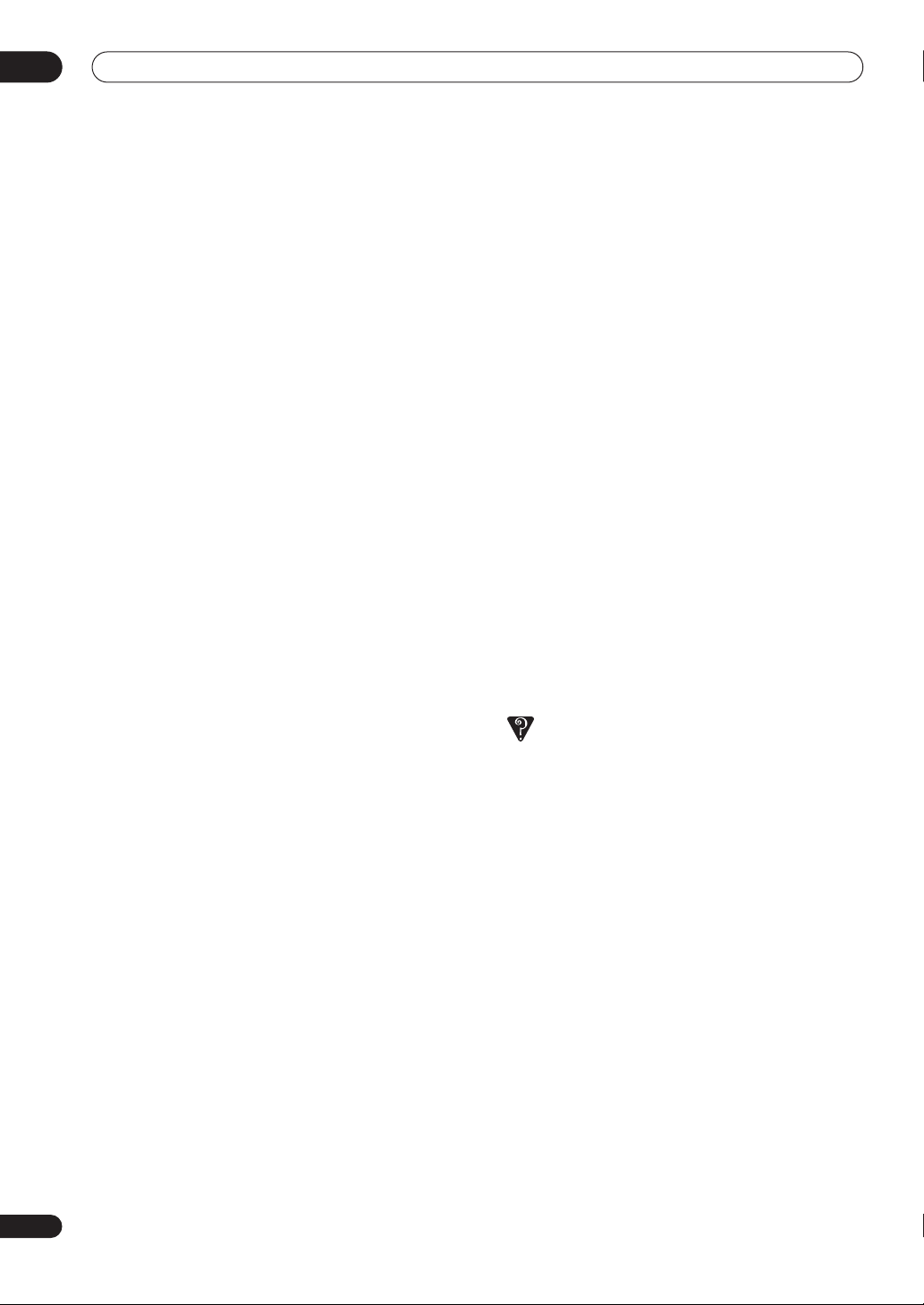
01
Bevor Sie starten
10
Ge
die Meldung
Dateiformat kann nicht wiedergegeben werden)
erscheint (
auf dem Display auf dem vorderen Bedienfeld).
Zu empfehlen sind MP3-Dateien mit fester Bit-Rate. MP3Dateien mit variabler Bit-Rate (VBR) lassen sich zwar
abspielen, es kann aber sein, dass die Abspielzeit nicht
korrekt angezeigt wird.
Der Recorder ist kompatibel mit WMA-Dateien mit
Abtastraten von 44,1 kHz und 48 kHz, die mit Windows
Media Codec 8 encodiert sind. Dateien, die unter
Verwendung von Windows Media Codec 9 encodiert sind,
sind möglicherweise abspielbar, doch werden einige Teile
der Spezifikation nicht unterstützt (speziell Pro-, Lossless-,
Voice- und VBR-WMA-Dateien).
Beim Kopierschutz DRM (Digital Rights Management)
handelt es sich um eine Technologie, die dafür bestimmt ist,
durch Einschränkung der Wiedergabe usw. von Material auf
einem anderen Gerät als dem PC (oder einem anderen Gerät
zur WMA-Aufnahme), der zur Aufnahme dieses Materials
verwendet wird, unberechtigtes Kopieren zu verhindern. Zu
Einzelheiten hierzu informieren Sie sich bitte in der mit
Ihrem PC (oder einem anderen Gerät zur WMA-Aufnahme)
und/oder Ihrer Software mitgelieferten
Bedienungsanleitung oder den betreffenden Hilfe-Dateien.
WMA-Dateien, die mit DRM(Digital Rights Management)Kopierschutz codiert sind, werden nicht abgespielt, wobei
die Meldung
(
CAN’T PLAY
Bedienfeld).
Die CD-ROM, die verwendet wird, um Ihre WMA/MP3-
Dateien umzuwandeln, die mit der ISO 9660, Stufe 1 oder 2,
übereinstimmt. CD-Format: Mode 1, Mode 2 XA Form 1. Das
Romeo- und das Joliet-Dateisystem sind beide kompatibel
mit dem Recorder.
Verwenden Sie CD-R- oder CD-RW-Medien zum Bespielen
Ihrer Dateien. Die Disc muss finalisiert werden (das heißt,
die Sitzung muss geschlossen werden), um sie auf dem
Recorder abspielen zu können.
Der Recorder gibt nur Titel wieder, die mit den
Dateinamenserweiterungen .MP3 oder .WMA
gekennzeichnet sind (Großbuchstaben oder
Kleinbuchstaben).
Fügen Sie daher beim Benennen von MP3- und WMADateien die jeweilige Dateinamenserweiterung hinzu (.mp3
oder .wma). Die Dateien werden gemäß der jeweiligen
Erweiterung wiedergegeben. Verwenden Sie diese
Dateinamenserweiterungen nicht für andere Arten von
Dateien, damit Sie Rauschen und Fehlfunktionen
vermeiden.
Der Recorder kann bis zu 99 Ordner und 999 Dateien (WMA/
MP3) erkennen. Wenn eine Disc diese Grenzen
überschreitet, können nur Dateien und Ordner bis zu diesen
Grenzen wiedergegeben werden. Dateien und Ordner
werden in alphabetischer Reihenfolge gelesen/angezeigt.
Bitte beachten Sie, dass die Dateistruktur sehr komplex ist,
so dass Sie möglicherweise nicht alle Dateien auf der Disc
lesen/wiedergeben können.
Ordner-, Titel- und Dateibezeichnungen (mit Ausnahme der
Dateinamenserweiterung) werden angezeigt.
Cannot play this file format (Dieses
CAN’T PLAY (Keine Wiedergabe möglich)
Cannot play this file format
auf dem Display auf dem vorderen
erscheint
Es gibt viele verschiedene Aufnahme-Bit-Raten, die zur
Verfügung stehen, um MP3-Dateien zu codieren. Der
Recorder ist so gestaltet, dass er kompatibel mit all diesen
Bit-Raten ist. Audio-Discs, die mit 128 Kbps codiert sind,
sollten einen Klang aufweisen, der normaler Audio-CDQualität nahe kommt. Der Recorder gibt Dateien mit
niedrigerer Bit-Rate wieder, aber bitte beachten Sie, dass die
Klangqualität bei niedrigeren Bit-Raten merklich schlechter
wird.
Kompatibilität mit JPEG-Dateien
Der Recorder ist kompatibel mit den Formaten Fujicolor CD
und Kodak Picture CD sowie CD-R, CD-RW und CD-ROM,
die JPEG-Dateien enthalten.
Baseline-JPEG- und EXIF-2.2-*
unterstützt (horizontale Auflösung 160–5120 Pixel, vertikale
Auflösung 120–3840 Pixel).
*1
Von digitalen Festbild-Kameras verwendetes Dateiformat
Die CD-ROM, die verwendet wird, um Ihre JPEG-Dateien
umzuwandeln, die mit der ISO 9660, Stufe 1 oder 2,
übereinstimmt. CD-Format: Mode 1, Mode 2 XA Form 1. Das
Romeo- und das Joliet-Dateisystem sind beide kompatibel
mit dem Recorder.
Der Recorder gibt nur Titel wieder, die mit den
Dateinamenserweiterungen .jpg, .jpeg, .jif oder .jfif
gekennzeichnet sind (Großbuchstaben oder
Kleinbuchstaben).
Der Recorder kann auf einmal bis zu 99 Ordner und 999
Dateien laden. Wenn es auf der Disc mehr Dateien/Ordner
gibt, dann können mehr nachgeladen werden.
Häufig gestellte Fragen
• Was ist der Unterschied zwischen DVD-R und DVD-RW?
Der wichtigste Unterschied zwischen DVD-R und DVDRW besteht darin, dass es sich bei der DVD-R um ein
einmal beschreibbares Medium handelt, während die
DVD-RW ein wieder beschreibbares/löschbares
Medium ist. Sie können eine DVD-RW-Disc etwa 1000
Mal wieder beschreiben/löschen.
Zu Einzelheiten siehe unter
auf Seite 47.
• Was ist VR-Modus?
VR-Modus (VR = Video Recording) ist ein spezieller
Modus, der für das Aufnehmen auf DVD zu Hause
bestimmt ist. Er ermöglicht im Vergleich zum „VideoModus“ ein viel flexibleres Editieren von bespieltem
Material. Andererseits sind Discs im Video-Modus mehr
kompatibel mit anderen DVD-Spielern.
• Kann ich meine bespielbaren Discs auf einem normalen
DVD-Spieler abspielen?
Im Allgemeinen lassen sich im Video-Modus*2 bespielte
DVD-R-Discs und DVD-RW-Discs auf einem normalen
DVD-Spieler abspielen, sie müssen aber zunächst
„finalisiert“ werden. Dieser Vorgang fixiert den Inhalt der
Disc und macht ihn für andere DVD-Spieler als DVDVideo-Discs lesbar.
Im VR-Modus (Video-Recording) aufgenommene DVDRW-Discs lassen sich auf einigen DVD-Spielern
abspielen.
1
Festbild-Dateien werden
Zum Aufnehmen auf DVD
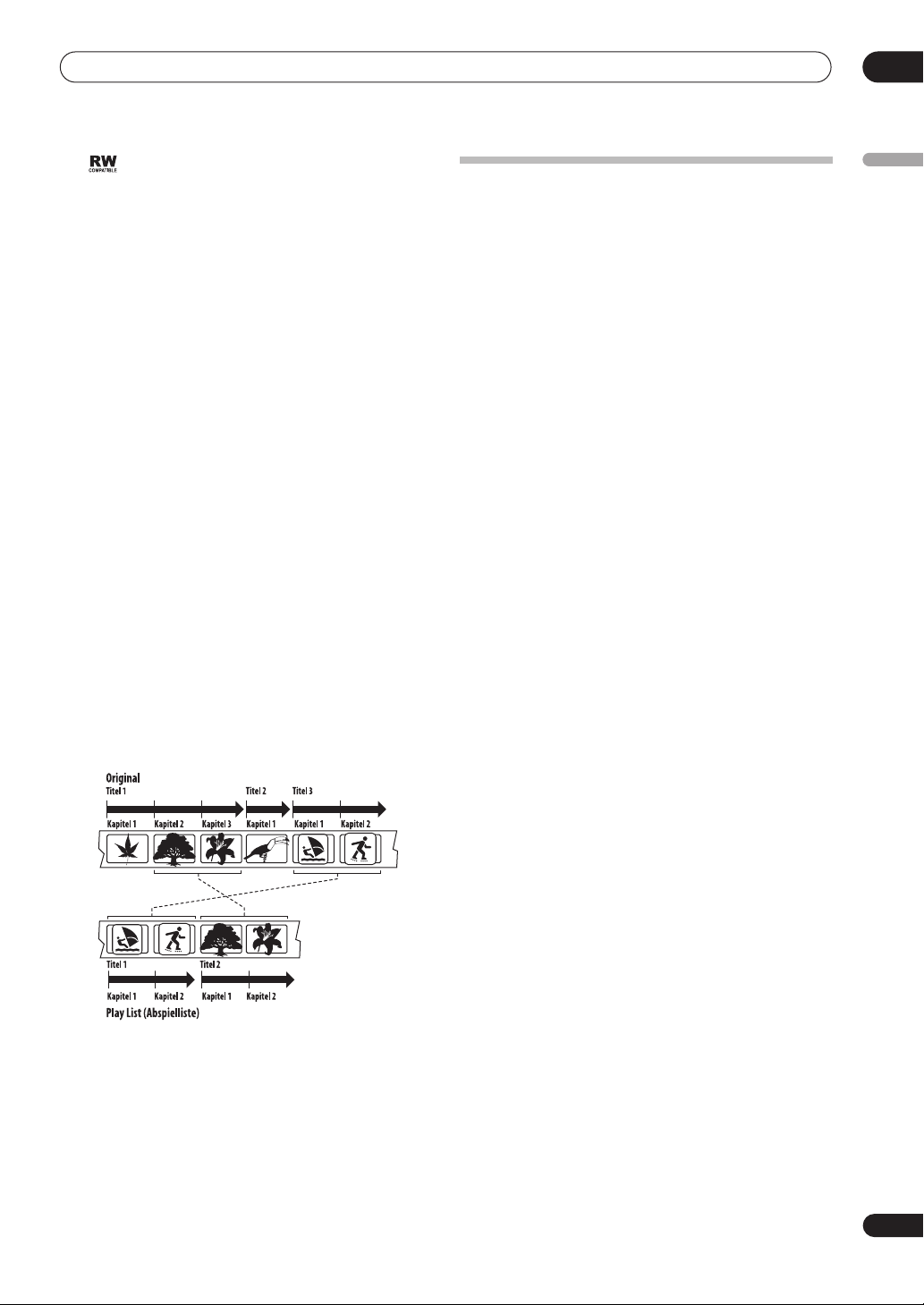
Bevor Sie starten
01
Dieses Logo zeigt eine Produktfunktion an, die es
ermöglicht, im Video-Recording-Format bespielte DVDRW-Discs abzuspielen.
Bitte beachten Sie, dass die Firma Pioneer nicht
garantieren kann, dass Discs, die mit diesem Recorder
bespielt wurden, auf anderen Abspielgeräten
wiedergegeben werden können.
*2
Aufnehmen im „DVD-Video-Format“: Die
Verwendung des DVD-Video-Formats für das Bespielen
von DVD-R- und DVD-RW-Discs wird bei DVDRecordern von Pioneer als Aufnehmen im „VideoModus“ bezeichnet. Die Unterstützung der
Wiedergabe von DVD-R-/DVD-RW-Discs ist für
Hersteller von Geräten zur DVD-Wiedergabe nicht
bindend, und es gibt Geräte zur DVD-Wiedergabe, die
im DVD-Video-Format bespielte DVD-R- oder DVD-RWDiscs nicht wiedergeben.
Hinweis: „Finalisierung“ ist erforderlich.
Dieser Recorder unterstützt das Aufnehmen von
„Einmalkopie“-Sendeprogrammen unter Verwendung
des CPRM-Kopierschutzsystems (siehe unter CPRM
auf Seite 48
dem CPRM-Standard übereinstimmen. CPRMAufnahmen können nur auf Abspielgeräten
wiedergegeben werden, die spezifisch mit CPRM
kompatibel sind.
• Brauche ich zwei DVD-Recorder für das Editieren? Was für
Editierungen kann ich ausführen?
Im Gegensatz zu einem Videoband brauchen Sie nur 1 DVDRecorder zum Editieren von Discs. Sie editieren mit der DVD,
indem Sie eine „Play List“ („Abspielliste“) erstellen, auf der
angegeben ist, was abzuspielen ist und wann es abzuspielen
ist. Bei der Wiedergabe spielt der Recorder die Disc gemäß
der Play List ab.
In der vorliegenden Bedienungsanleitung werden Ihnen oft
die Begriffe Original und Play List begegnen, die sich auf den
momentanen Inhalt (den Original-Inhalt) und die editierte
Version beziehen.
•
Original
tatsächlich aufgenommen worden ist.
•
Play List (Abspielliste)
editierte Version der Disc. Diese „Abspielliste“ gibt an,
wie der Original-Inhalt wiederzugeben ist.
) auf DVD-RW-Discs im VR-Modus, die mit
der Inhalt bezieht sich darauf, was auf der Disc
der Inhalt bezieht sich auf die
Die interne Festplatte
Die interne Festplatte (HDD = Festplattenlaufwerk) ist ein
äußerst empfindlicher Teil des Geräts. Bitte verwenden Sie
den Recorder entsprechend den unten gegebenen
Hinweisen, um ihn vor einem möglichen Versagen der
Festplatte zu bewahren.
Wir empfehlen Ihnen, Ihre wichtigen Aufnahmen auf DVDR/RW-Dics zu sichern, um sie vor unbeabsichtigtem
Verlust zu schützen.
• Transportieren Sie den Recorder nicht, während er
eingeschaltet ist.
• Installieren und verwenden Sie den Recorder auf einer
stabilen und ebenen Fläche.
• Verdecken oder blockieren Sie nicht die rückseitigen
Lüftungsschlitze/den Kühlventilator.
• Installieren und verwenden Sie den Recorder nicht an
Orten, an denen es sehr heiß oder feucht werden kann
oder an denen er raschen Temperaturänderungen
ausgesetzt sein kann. Rasche Änderungen der
Temperatur können im Recorder zur Kondensation
führen. Dies wiederum kann ein Versagen der Festplatte
bewirken.
• Trennen Sie den Recorder, wenn er eingeschaltet ist,
nicht vom Netz, indem Sie den Netzstecker aus der
Steckdose ziehen oder indem Sie ihn vom
Haupttrennschalter aus ausschalten.
• Transportieren Sie den Recorder nicht unmittelbar nach
dem Ausschalten. Wenn Sie den Recorder
transportieren müssen, dann verfahren Sie wie unten
beschrieben:
1
Warten Sie, nachdem auf dem Display nach dem
Ausschalten des Recorders die Meldung
angezeigt wird, mindestens zwei Minuten.
2
Ziehen Sie im Anschluss daran den Netzstecker aus
der Steckdose.
3
Transportieren Sie den Recorder.
• Wenn es einen Stromausfall gibt, während der Recorder
in Betrieb ist, gehen möglicherweise Daten auf der
Festplatte verloren.
• Die Festplatte ist sehr empfindlich. Daher kann es, wenn
sie nicht richtig oder in einer ungeeigneten Umgebung
eingesetzt wird, passieren, dass sie nach wenigen
Jahren des Gebrauchs versagt. Anzeichen dafür sind
unter anderem, dass die Wiedergabe unerwartet
blockiert wird und dass merkliches Blockrauschen
(Mosaik) im Bild zu verzeichnen ist. Manchmal treten
jedoch keine Warnzeichen für ein Versagen der
Festplatte auf.
Wenn die Festplatte versagt, ist keine Wiedergabe von
aufgenommenem Material möglich. Es ist dann
erforderlich, die Festplatte bzw. das Festplattenlaufwerk
(HDD) auszutauschen.
POWER OFF
Deutsch
11
Ge
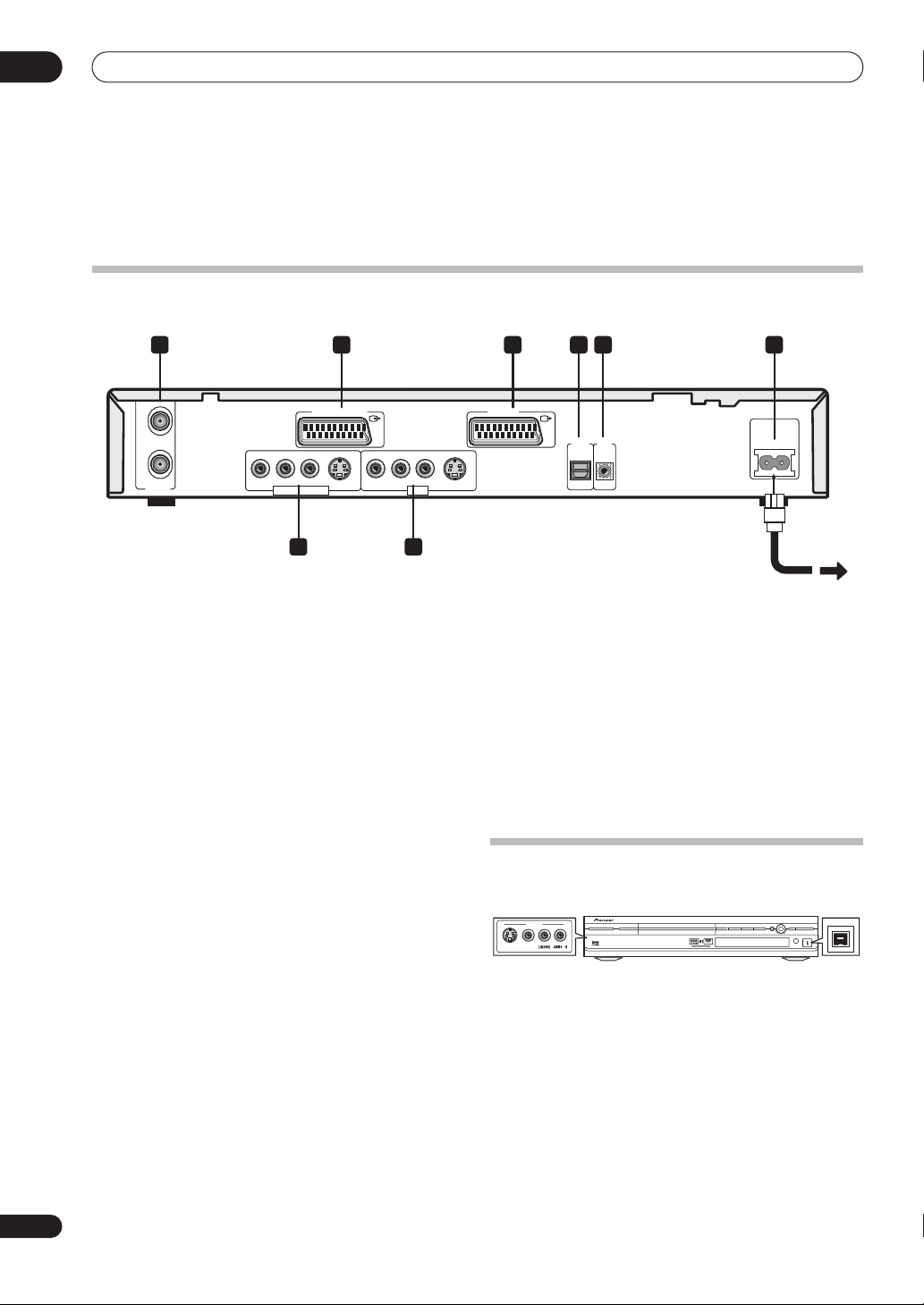
02
Anschließen
Kapitel 2
Anschließen
Anschlüsse auf dem hinteren Bedienfeld
1 2
IN
OUT
ANTENNA
RL RL
AV 2/(INPUT 1/DECODER) AV 1 (RGB)-TV
AUDIO VIDEO
INPUT 3/AUTO START REC
S-VIDEO
AUDIO VIDEO
OUTPUT
S-VIDEO
7 8
1 ANTENNA IN/OUT (Antennen-Eingang/Ausgang)
Schließen Sie Ihre Fernsehantenne an die Buchse
ANTENNA IN
Buchse
an. Das eingehende Signal gelangt zur
ANTENNA OUT
, an die Ihr Fernseher
angeschlossen wird.
2 AV-Konnektor AV2/(INPUT 1/DECODER)
SCART-Steckverbindung für Audio-/Video-Eingang für den
Anschluss an einen VCR (Videokassettenrecorder) oder ein
anderes Gerät mit SCART-Steckverbindung. Der Eingang
nimmt Video- und S-Video-Signale an. Zur Verfahrensweise
des Anschließens siehe unter
Eingang AV2/L1
auf Seite 99.
3 AV1(RGB)-TV AV connector
SCART-Steckverbindung für Audio-/Video-Ausgang für den
Anschluss an einen Fernseher oder ein anderes Gerät mit
SCART-Steckverbindung. Der Video-Ausgang ist lässt sich
zwischen Video, S-Video und RGB umschalten. Zur
Verfahrensweise des Anschließens siehe unter
auf Seite 99.
AV1
Ausgang
4 DIGITAL OUT OPTICAL (Digitaler optischer
Ausgang)
Diese Buchse ist für den Anschluss an einen AV-Receiver,
einen Dolby-Digital-/DTS-/MPEG-Decoder oder ein anderes
Gerät mit einem digitalen optischen Eingang vorgesehen.
5 CONTROL IN (Steuerung Eingang)
Dieser Anschluss dient der Steuerung des Recorders vom
Fernbedienungssensor eines anderen Pioneer-Geräts aus,
das mit einem Anschluss
Ausgang)
versehen ist und das die Pioneer-Markierung
trägt. Schließen Sie den Anschluss
CONTROL OUT (Steuerung
CONTROL OUT
des
anderen Geräts unter Verwendung einer MinisteckerAnschlussschnur an den Anschluss
CONTROL IN
des
Recorders an.
3 4 5 6
DIGITAL
OUT
OPTICAL
CONTROL
IN
AC IN
6 AC IN – Netzanschluss
7 Buchsen INPUT 3/AUTO START REC
Audio- und Video-Eingangsbuchsen (analoges StereoAudio, Video und S-Video) für den Anschluss an einen
Satellitenreceiver, einen Fernseher, einen VCR oder ein
anderes Quellgerät für Aufnahmen.
8 Buchsen OUTPUT
Audio- und Video-Ausgangsbuchsen (analoges StereoAudio, Video und S-Video) für den Anschluss an einen
Fernseher, einen Monitor, einen AV-Receiver oder ein
anderes Gerät.
Anschlüsse auf dem vorderen
Bedienfeld
INPUT 2
VIDEO
S-VIDEO
VIDEO/R/RW
Auf der linken Seite des vorderen Bedienfelds bedeckt eine
nach unten bewegliche Abdeckung einen zweiten Audio-/
Video-Eingang, bestehend aus einer S-Video- und einer
Video-Buchse sowie analogen Stereo-Audiobuchsen. (Es ist
jedoch auch möglich, unter Verwendung der Buchse
L(MONO)
eine Mono-Audioquelle anzuschließen.)
Auf der rechten Seite befindet sich der i.LINK-Anschluss DVeingang/ausgang. Er ist für den Anschluss an einen DVCamcorder vorgesehen.
DV IN/OUT
12
Ge
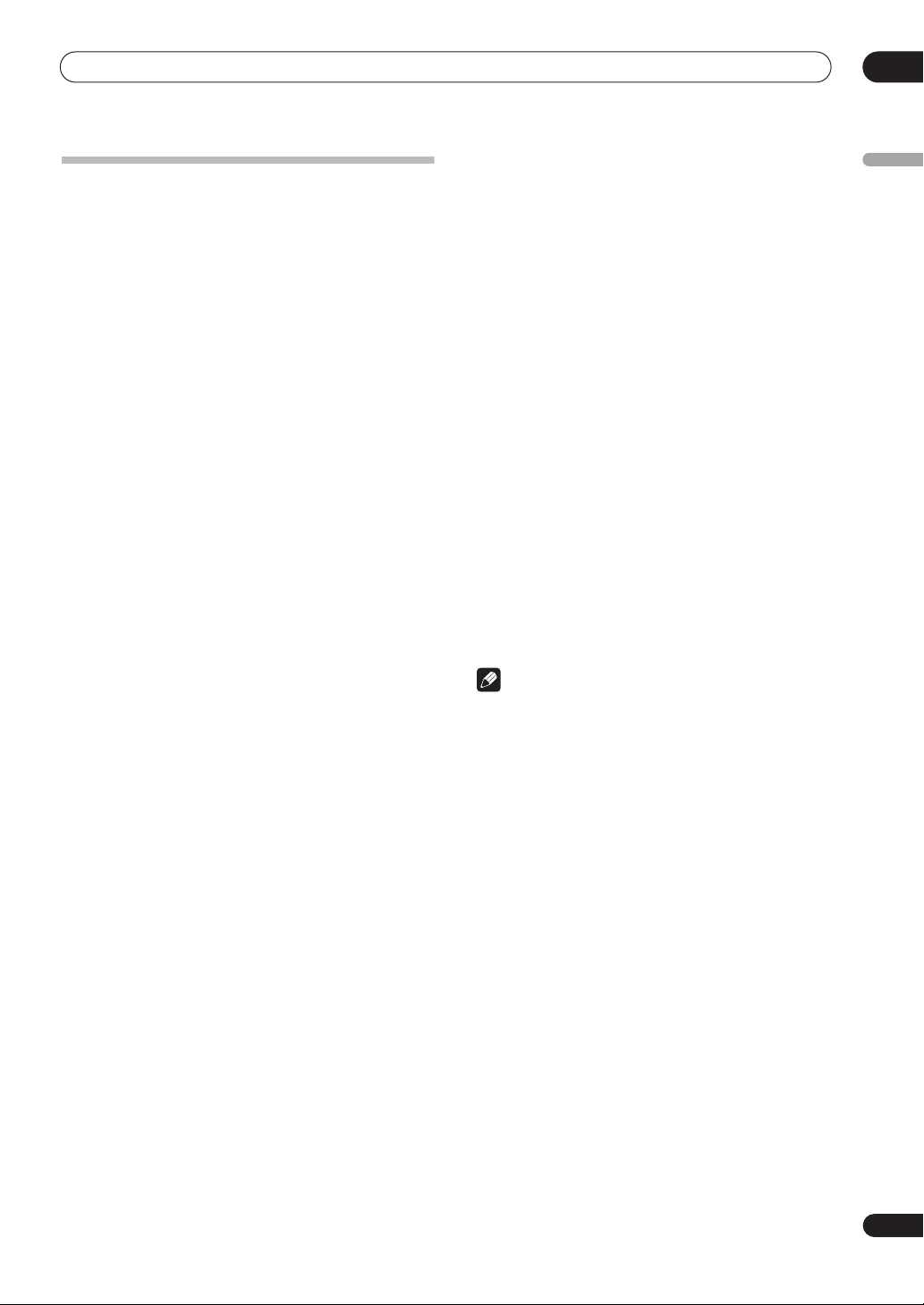
Anschließen
02
Herunterladen des EPG (Electronic Program
Weitere Funktionen zur Verwendung
in Verbindung mit kompatiblen
Fernsehern
Wenn der Recorder an einen Fernseher angeschlossen
wird, der unter Verwendung eines vollständig
durchgepolten 21-poligen SCART-Kabels (nicht mitgeliefert)
mit den Funktionen T-V Link, EasyLink, MegaLogic,
SMARTLINK, Q-Link, DATA LOGIC oder NexTView Link
ausgestattet ist, stehen folgende Möglichkeiten zur
Verfügung:
• Direktes Aufnehmen vom Fernseher
• Herunterladen der auf dem Fernseher eingestellten
Kanäle
• Herunterladen des Electronic Program Guide (EPG,
Elektronischer Programmführer)
• Automatisches Einschalten des Fernsehers
• System-Konfiguration
Direktes Aufnehmen vom Fernseher
Das direkte Aufnehmen vom Fernseher ermöglicht es Ihnen,
das Fernsehprogramm, das Sie sich gerade anschauen,
aufzunehmen, ohne dass Sie sich Gedanken machen
müssen, ob der Recorder auf den gleichen Kanal eingestellt
ist. Zu Einzelheiten über diese Funktion siehe unter
Aufnehmen vom Fernseher
auf Seite 50.
Direktes
Guide) vom Fernseher
Das Herunterladen des Electronic Program Guide (EPG,
Elektronischer Programmführer) vom Fernseher ermöglicht
es Ihnen, eine timer-Aufnahme direkt von dem auf dem
Fernseher angezeigten Elektronischen Programmführer zu
programmieren.
Zu Einzelheiten und zu Informationen hinsichtlich der
Anwendungsweise dieser Funktion siehe die mit Ihrem
Fernseher mitgelieferte Bedienungsanleitung. Bitte
beachten Sie, dass die auf Ihrem Fernseher angezeigten
Möglichkeiten
auf dem Recorder entsprechen.
Automatisches Einschalten des Fernsehers
Wenn Sie eine Disc auf dem Recorder abspielen, schaltet
sich der Fernseher automatisch ein und schaltet auf den
richtigen Video-Eingang. Zur Verwendung dieser
Möglichkeit siehe die mit Ihrem Fernseher mitgelieferte
Bedienungsanleitung.
System-Konfiguration
Grundeinstellungen einschließlich Sprache, Land und
Bildschirmgröße des Fernsehers (Seitenverhältnis) lassen
sich mit dieser Funktion von Ihrem Fernseher
herunterladen, was es erleichtert, den Recorder für den
Gebrauch einzurichten.
SP
und LP den Aufnahme-Modi SP und LP
Deutsch
Herunterladen der auf dem Fernseher
eingestellten Kanäle
Diese Funktion ermöglicht es Ihnen, unter Verwendung der
Kanäle und der gegebenen Bezeichnungen, die Sie auf
Ihrem Fernseher bereits eingestellt haben, die Einstellung
der Kanäle auf dem Recorder auf einfache Weise
vorzunehmen. Zu Einzelheiten über diese Funktion siehe
unter
Einschalten und Einrichten
Automatische Kanaleinstellung : Herunterladen vom
Fernseher
auf Seite 97.
auf Seite 25 und unter
Hinweise
• Zu Einzelheiten und zu Informationen hinsichtlich der
Kompatibilität siehe auch die mit Ihrem Fernseher
mitgelieferte Bedienungsanleitung.
13
Ge
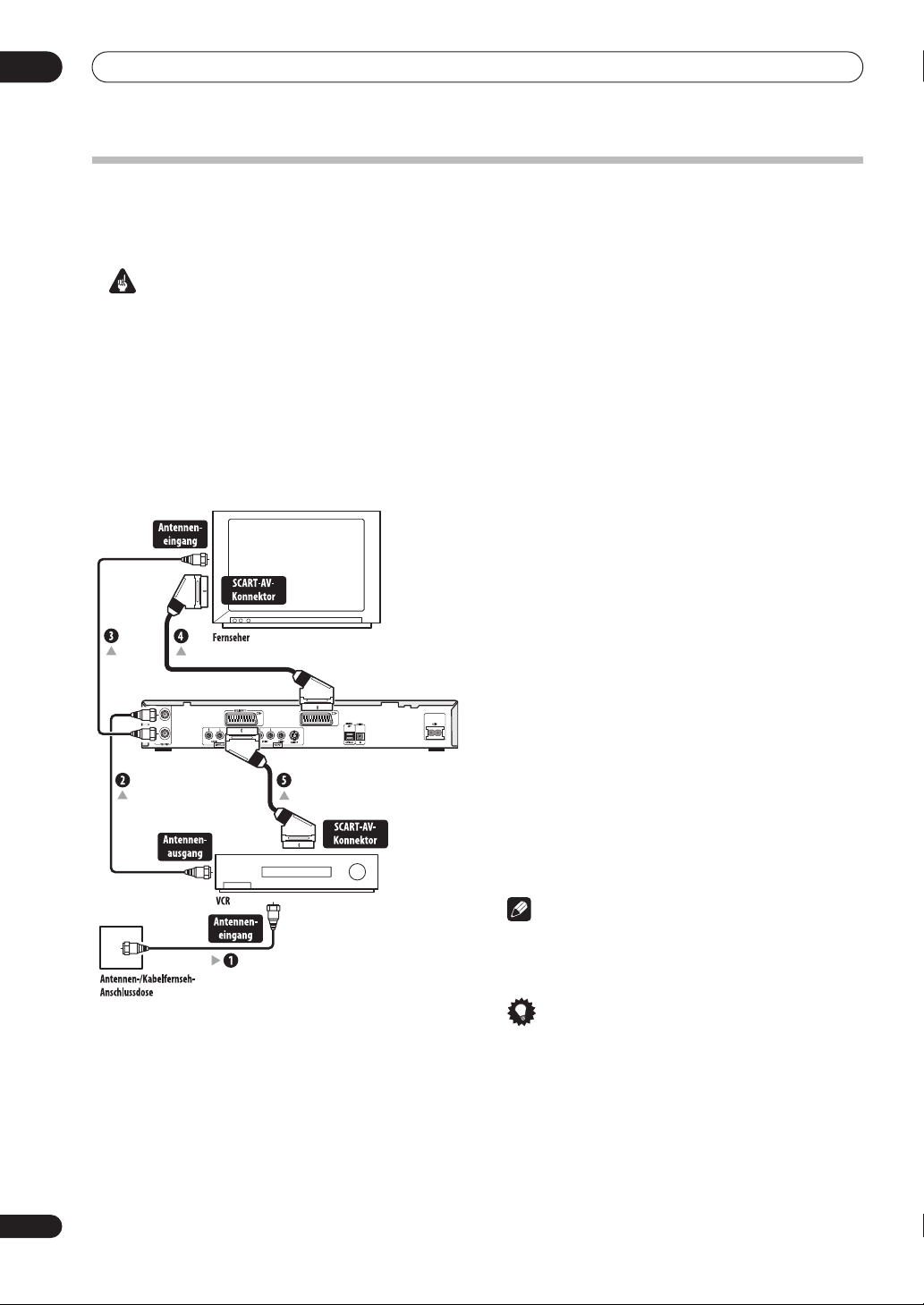
02
Anschließen
Einfache Anschlüsse
Bei der unten beschriebenen Installation handelt es sich um grundlegende Anschlüsse, die es Ihnen ermöglichen,
Fernsehprogramme zu verfolgen und aufzunehmen sowie Discs abzuspielen. Beginnend mit der nächsten Seite werden
weitere Anschlussmöglichkeiten erläutert.
Wichtig
• Bei diesen Anschlüssen werden SCART-Kabel (nicht mitgeliefert) verwendet. Wenn Ihr Fernseher (oder VCR) keine
SCART-Steckverbindung hat, dann schlagen Sie auf der nächsten Seite nach, auf der der Anschluss unter Verwendung
des mitgelieferten Audio/Video-Kabels beschrieben ist.
• Der AV-Konnektor
für analoge Stereo-Audiosignale. Der AV-Konnektor
und S-Video-Signale sowie für analoge Stereo-Audiosignale. Zur Verfahrensweise des Anschließens siehe unter
Ausgang AV1
• Vergewissern Sie sich, bevor Sie Anschlüsse oder Änderungen dieser Anschlüsse auf dem hinteren Bedienfeld
vornehmen, dass alle Geräte ausgeschaltet und durch Herausziehen des Steckers aus der Steckdose vom Netz getrennt
sind.
AV1(RGB)-TV
auf Seite 99 und unter
dient als Ausgang für normale (Composite-), S-Video- oder RGB-Video-Signale sowie
Eingang AV2/L1
AV2/(INPUT 1/DECODER)
auf Seite 99
.
1 Schließen Sie das aus der Antennen-/
Kabelfernseh-Anschlussdose kommende Kabel an
den Antenneneingang an Ihrem VCR an.
• Wenn Sie keinen VCR anschließen, dann schließen Sie
die Buchse
überspringen Sie den nächsten Schritt.
2 Verwenden Sie ein RF-Antennenkabel (eins ist
mitgeliefert) für den Anschluss des
Antennenausgangs Ihres VCR an den ANTENNA IN
des Recorders.
3 Verwenden Sie ein anderes RF-Antennenkabel
für den Anschluss des ANTENNA OUT des Recorders
an den Antenneneingang Ihres Fernsehers.
4 Verwenden Sie zum Anschluss des AVKonnektors AV1(RGB)-TV AV am Recorder an den
SCART-AV-Konnektor an Ihrem Fernseher ein
SCART-Kabel (nicht mitgeliefert).
5 Verwenden Sie ein weiteres SCART-Kabel für
den Anschluss des AV-Konnektors AV2/(INPUT 1/
DECODER) an den SCART-AV-Konnektor an Ihrem
VCR.
dient als Video-Eingang für normale
ANTENNA IN
an den Recorder an und
14
Ge
Hinweise
• Wenn Sie eine der anderen Möglichkeiten für den
Audio-/Video-Anschluss nutzen wollen, dann schlagen
auf der nächsten Seite nach.
Tipp
• Der Recorder hat eine „Durchgangs“-Funktion, die es
Ihnen ermöglicht, auf dem Recorder ein
Fernsehprogramm vom eingebauten Fernsehtuner
aufzunehmen, während Sie auf Ihrem VCR ein Video
abspielen. (Um diese Funktion nutzen zu können, wenn
sich der Recorder im Bereitschaftsmodus (StandbyModus) befindet, muss der Modus
(Energiesparmodus)
(siehe unter
Energiespar-Modus
auf
Power Save
Off (Aus)
auf Seite 95)).
eingestellt sein
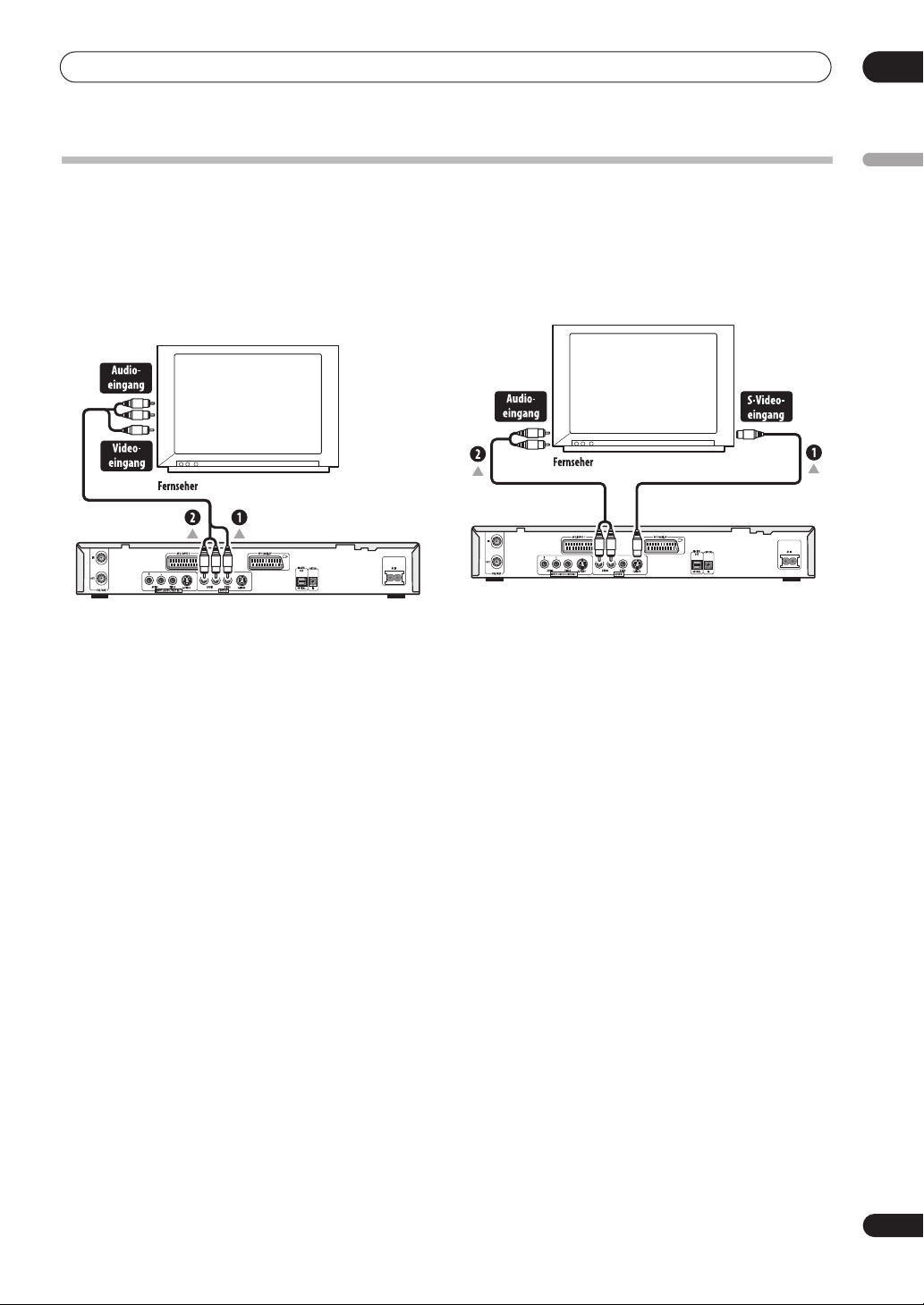
Anschließen
02
Anwendung anderer Anschlussmöglichkeiten für den Audio-/Video-Ausgang
Wenn Sie für den Anschluss Ihres Fernsehers an den Recorder keinen SCART-AV-Konnektor verwenden können, besteht
sowohl die Möglichkeit, Audio-/Video-Ausgangsbuchsen zu verwenden, als auch die Möglichkeit, einen S-Video-Ausgang zu
verwenden.
Verwendung des mitgelieferten Audio-/
Verwendung des S-Video-Ausgangs
Deutsch
Video-Kabels
1 Verwenden Sie zum Anschluss des S-VIDEO
1 Schließen Sie die Buchse VIDEO OUTPUT (VideoAusgang) des Recorders an einen Video-Eingang an
Ihrem Fernseher an.
Verwenden Sie für die Videoverbindung den gelben Stecker
des mitgelieferten Audio-/ Video-Kabels.
2 Schließen Sie die Buchsen AUDIO OUTPUT
(Audio-Ausgang) an die entsprechenden AudioEingänge an Ihrem Fernseher an.
Verwenden Sie für die Audioverbindung den roten und den
weißen Stecker des mitgelieferten Audio-/Video-Kabels.
Vergewissern Sie sich, um einen richtigen Stereoklang zu
erzielen, dass der rechte und der linke Ausgang mit den
entsprechenden Eingängen am Fernseher übereinstimmen.
OUTPUT an den S-Video-Eingang an Ihrem
Fernseher, Ihrem Monitor (oder einem anderen
Gerät) ein S-Video-Kabel (nicht mitgeliefert).
2 Schließen Sie die Buchsen AUDIO OUTPUT an die
entsprechenden Audio-Eingänge an Ihrem Fernseher
an.
Sie können das mitgelieferte Audio-/Video-Kabel
verwenden, wobei Sie den gelben Videostecker nicht
anschließen. Vergewissern Sie sich, um einen richtigen
Stereoklang zu erzielen, dass der rechte und der linke
Ausgang mit den entsprechenden Eingängen am Fernseher
übereinstimmen.
15
Ge
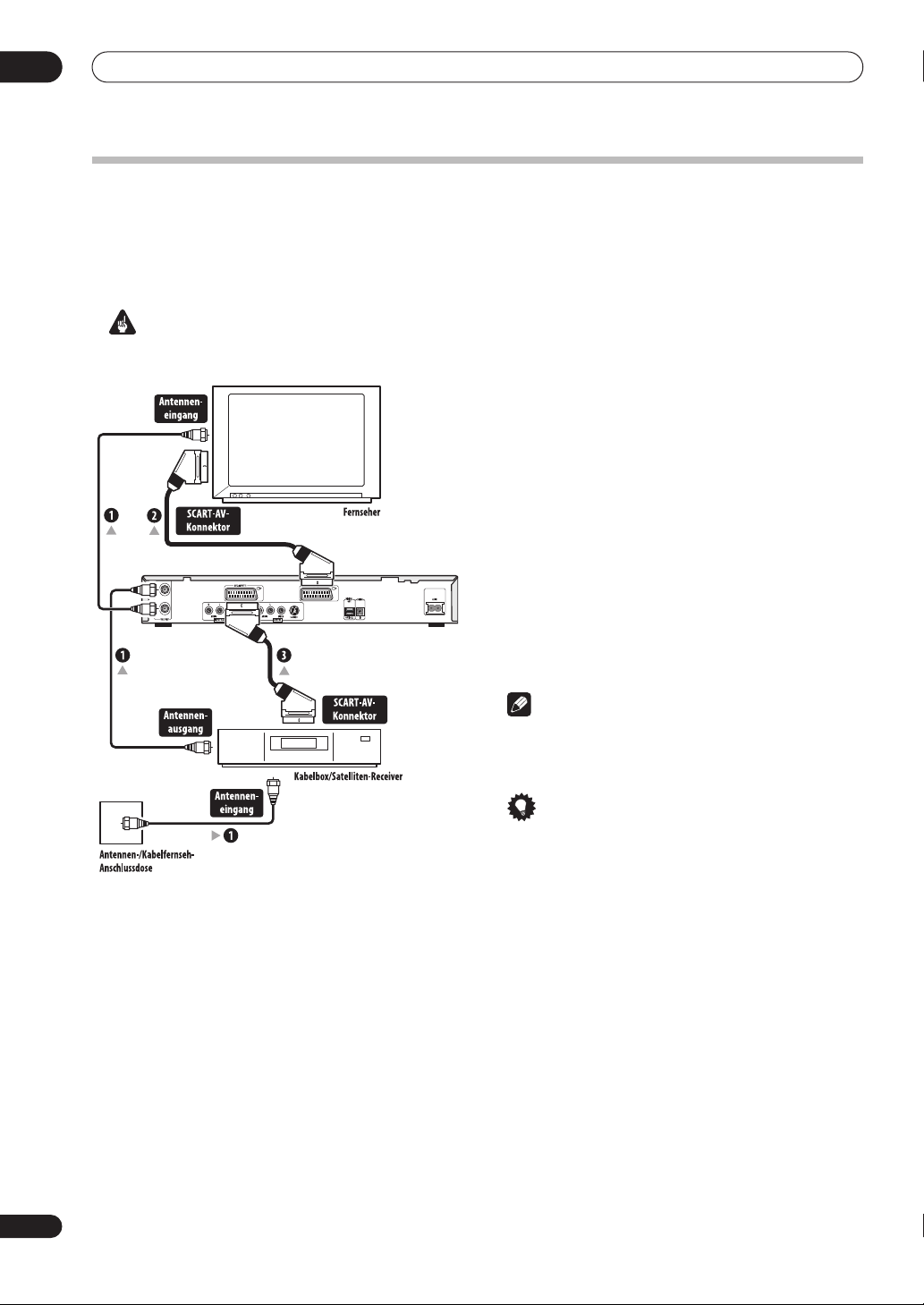
02
Anschließen
Anschluss an eine Kabelbox oder einen Satelliten-Receiver
Wenn Sie eine Kabelbox oder einen Satelliten-Receiver haben, dann schließen Sie dieses Gerät an den Recorder und Ihren
Fernseher an, wie es in der Abbildungen unten dargestellt ist. Wenn Sie für Ihren Kabel- oder Satelliten-Fernsehempfänger
eine separate Decoderbox haben, dann verfahren Sie anschließend so, wie es auf der nächsten Seite beschrieben ist.
Wenn Sie die auf dieser Seite dargestellten Anschlüsse realisieren, dann haben Sie folgende Möglichkeit:
• Sie können jeden beliebigen Kanal aufnehmen, indem Sie ihn an der Kabelbox oder am Satelliten-Tuner wählen.
Wichtig
• Schließen Sie den Recorder nicht „durch“ Ihren VCR, Ihren Satelliten-Receiver oder Ihre Kabelbox an, sondern schließen
Sie immer jedes Gerät direkt an Ihren Fernseher oder AV-Receiver an.
1 Schließen Sie die RF-Antennenkabel an wie in der
Abbildung dargestellt.
Dies ermöglicht es Ihnen, Fernsehsendungen zu verfolgen
und aufzunehmen.
2 Verwenden Sie zum Anschluss des AVKonnektors AV1(RGB)-TV am Recorder an einen
SCART-AV-Konnektor an Ihrem Fernseher ein
SCART-Kabel (nicht mitgeliefert).
Dies ermöglicht es Ihnen, Discs abzuspielen und deren
Inhalt zu verfolgen.
3 Verwenden Sie ein weiteres SCART-Kabel für
den Anschluss des AV-Konnektors AV2/(INPUT 1/
DECODER) an den SCART-AV-Konnektor an Ihrem
Satelliten-Receiver bzw. Ihrer Kabelbox.
Dies ermöglicht Ihnen Aufnahmen von verschlüsselten
Fernsehkanälen bzw. Fernsehsendungen.
Hinweise
• In der Abbildung sind SCART-Videoanschlüsse
dargestellt, aber Sie können auch einen der anderen
Audio-/Video-Anschlüsse verwenden.
Tipp
• Der Recorder hat eine „Durchgangs“-Funktion, die es
Ihnen ermöglicht, auf dem Recorder ein
Fernsehprogramm vom eingebauten Fernsehtuner
aufzunehmen, während Sie auf Ihrem VCR ein Video
abspielen. (Um diese Funktion nutzen zu können, wenn
sich der Recorder im Bereitschaftsmodus (StandbyModus) befindet, muss der Modus
(Energiesparmodus)
(siehe unter
Energiespar-Modus
auf
Power Save
Off (Aus)
auf Seite 95)).
eingestellt sein
16
Ge
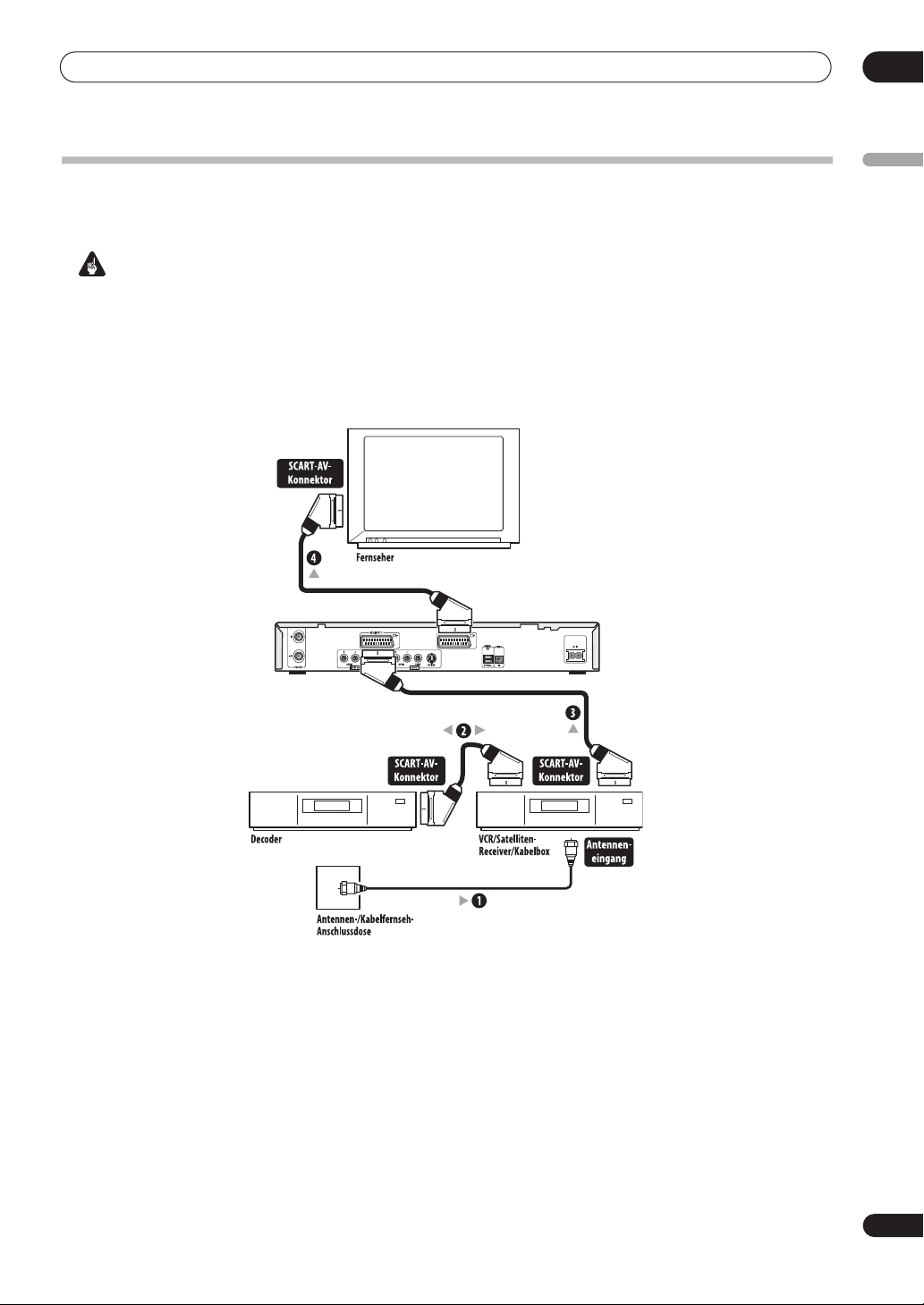
Anschließen
02
Anschließen an eine externe Decoderbox (1)
Wenn Sie für Ihr Satelliten- oder Kabelfernsehsystem eine externe, zugeordnete Decoderbox haben, dann verfahren Sie
hinsichtlich des Anschlusses so, wie es auf dieser Seite beschrieben ist.
Wichtig
• Schließen Sie Ihre Decoderbox nicht direkt an den Recorder an.
• Informationen vom Decoder (z. B. hinsichtlich von Pay-TV-Serviceleistungen) sind nur bei ausgeschaltetem Recorder
(Standby-Modus) zu sehen.
• Damit timer-Aufnahmen auf dem Recorder richtig vonstatten gehen, müssen der VCR/der Satelliten-Receiver/die
Kabelbox während der Aufnahme auch eingeschaltet sein.
• Mit dieser Einrichtung ist es nicht möglich, ein Fernsehprogramm zu verfolgen und ein anderes aufzunehmen.
Deutsch
1 Schließen Sie das aus der Antennen-/
Kabelfernseh-Anschlussdose kommende Kabel an
den Antenneneingang an Ihrem VCR/Ihrem
Satelliten-Receiver/Ihrer Kabelbox an.
2 Verwenden Sie ein SCART-Kabel (nicht
mitgeliefert) für den Anschluss Ihres Decoders an
Ihren VCR/Ihren Satelliten-Receiver/Ihre Kabelbox
an.
Zu Einzelheiten hinsichtlich der Verfahrensweise siehe die
mit Ihrem Decoder mitgelieferte Bedienungsanleitung.
3 Verwenden Sie zum Anschluss Ihres VCR/Ihres
Satelliten-Receiver/Ihrer Kabelbox an den AVKonnektor AV2/(INPUT 1/DECODER) am Recorder ein
weiteres SCART-Kabel.
4 Verwenden Sie ein weiteres SCART-Kabel für
den Anschluss des AV-Konnektors AV1(RGB)-TV an
Ihren Fernseher.
17
Ge
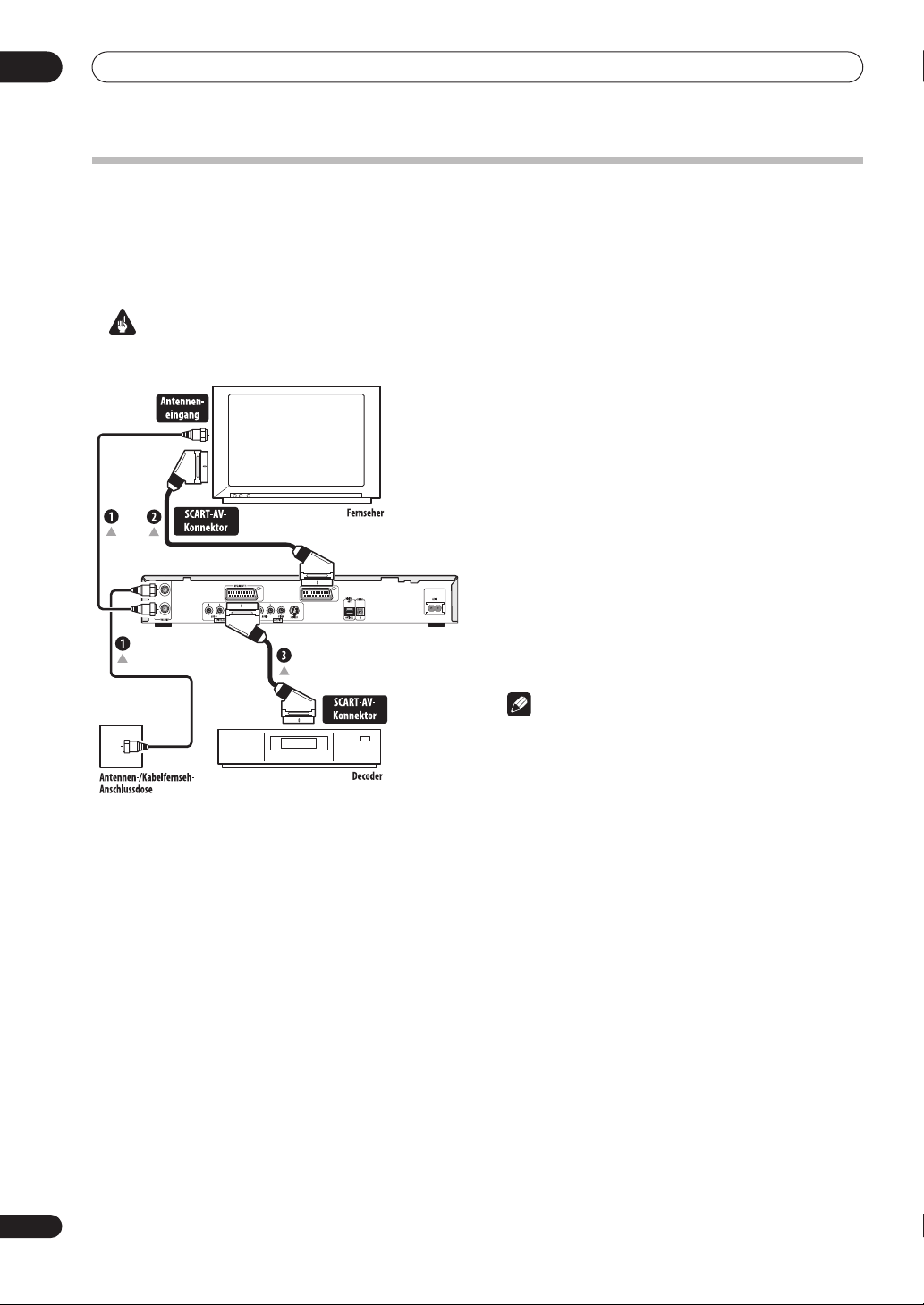
02
Anschließen
Anschließen an eine externe Decoderbox (2)
Wenn Sie nur einen Decoder haben, dann schließen Sie ihn an den Recorder und an Ihren Fernseher an, wie es auf dieser
Seite beschrieben ist.
Wenn Sie die auf dieser Seite dargestellten Anschlüsse realisieren, dann haben Sie folgende Möglichkeit:
• Sie können unter Verwendung des eingebauten Fernsehtuners des Recorders verschlüsselte Kanäle bzw.
Fernsehsendungen, die Sie empfangen, aufnehmen.
Wichtig
• Schließen Sie den Recorder nicht „durch“ Ihren VCR, Ihren Satelliten-Receiver oder Ihre Kabelbox an, sondern schließen
Sie immer jedes Gerät direkt an Ihren Fernseher oder AV-Receiver an.
1 Schließen Sie die RF-Antennenkabel an wie in der
Abbildung dargestellt.
Dies ermöglicht es Ihnen, Fernsehsendungen zu verfolgen
und aufzunehmen.
2 Verwenden Sie zum Anschluss des AVKonnektors AV1(RGB)-TV am Recorder an einen
SCART-AV-Konnektor an Ihrem Fernseher ein
SCART-Kabel (nicht mitgeliefert).
Dies ermöglicht es Ihnen, Discs abzuspielen und deren
Inhalt zu verfolgen.
3 Verwenden Sie ein weiteres SCART-Kabel für
den Anschluss des AV-Konnektors AV2/(INPUT 1/
DECODER) an den SCART-AV-Konnektor an Ihrem
Decoder.
Dies ermöglicht Ihnen Aufnahmen von verschlüsselten
Fernsehkanälen bzw. Fernsehsendungen.
Hinweise
• Um die hier beschriebene Einrichtung nutzen zu
können, müssen Sie vom Menü Initial Setup
(Ersteinrichtung) aus die folgenden Einstellungen
vornehmen:
– Stellen Sie vom Menü Initial Setup aus (siehe unter
Eingang AV2/L1
auf
Decoder
– Stellen Sie vom Bildschirm
(Kanaleinstellung von Hand)
Einstellung für die verschlüsselten Kanäle auf
(siehe unter
auf Seite 99) die Einstellung
.
Manual CH Setting
aus die
Kanaleinstellung von Hand
AV2/L1 In
Decoder
On (Ein)
auf Seite 97).
-
18
Ge

Anschließen
02
Anschließen an einen AV-Verstärker
Um mehrkanaligen Raumklang genießen zu können, müssen Sie den Recorder unter Verwendung des digitalen optischen
Ausgangs an einen AV-Verstärker/AV-Receiver anschließen.
Zusätzlich zu einem digitalen Anschluss empfehlen wir aus Gründen der Kompatibilität mit allen Discs und Quellen auch die
Verbindung unter Verwendung des analogen Stereoanschlusses.
Sicherlich wollen Sie auch einen Videoausgang an Ihren AV-Verstärker/AV-Receiver anschließen. Verwenden Sie hiefür den
normalen Videoausgang (wie in der Abbildung dargestellt) oder den S-Video-Ausgang.
Wichtig
• Wenn der Recorder nicht dafür eingerichtet ist, richtig mit Ihrem AV-Verstärker/AV-Receiver zusammenzuarbeiten (siehe
unter
Einstellungen für den Audioausgang
Geräuschen aus Ihren Lautsprechern.
auf Seite 101), kommt es möglicherweise zum Rauschen bzw. zu
Deutsch
1 Schließen Sie die RF-Antennenkabel an wie in der
Abbildung dargestellt.
Dies ermöglicht es Ihnen, Fernsehsendungen zu verfolgen
und aufzunehmen.
2 Schließen Sie eine der Buchsen DIGITAL OUT
OPTICAL am Recorder an den digitalen optischen
Eingang an Ihrem AV-Receiver an.
Dies ermöglicht es Ihnen, mehrkanaligen Raumklang zu
hören.
3 Schließen Sie die Buchsen für analogen AUDIO
OUTPUT und VIDEO OUTPUT am Recorder an den
analogen Audio-Eingang und Video-Eingang an
Ihren AV-Receiver an.
4 Schließen Sie den Video-Ausgang des AVReceivers an einen Video-Eingang an Ihrem
Fernseher an.
Hinweise
• In der obigen Abbildung sind die normalen
Videoanschlüsse dargestellt, aber Sie können auch
einen AV-Konnektor oder S-Video-Anschlüsse
verwenden, wenn sie verfügbar sind.
Wichtig
• Schließen Sie den Recorder unter Verwendung von A/VKabeln nicht „durch“ Ihren VCR an, sondern schließen
Sie ihn immer direkt an Ihren Fernseher an.
19
Ge
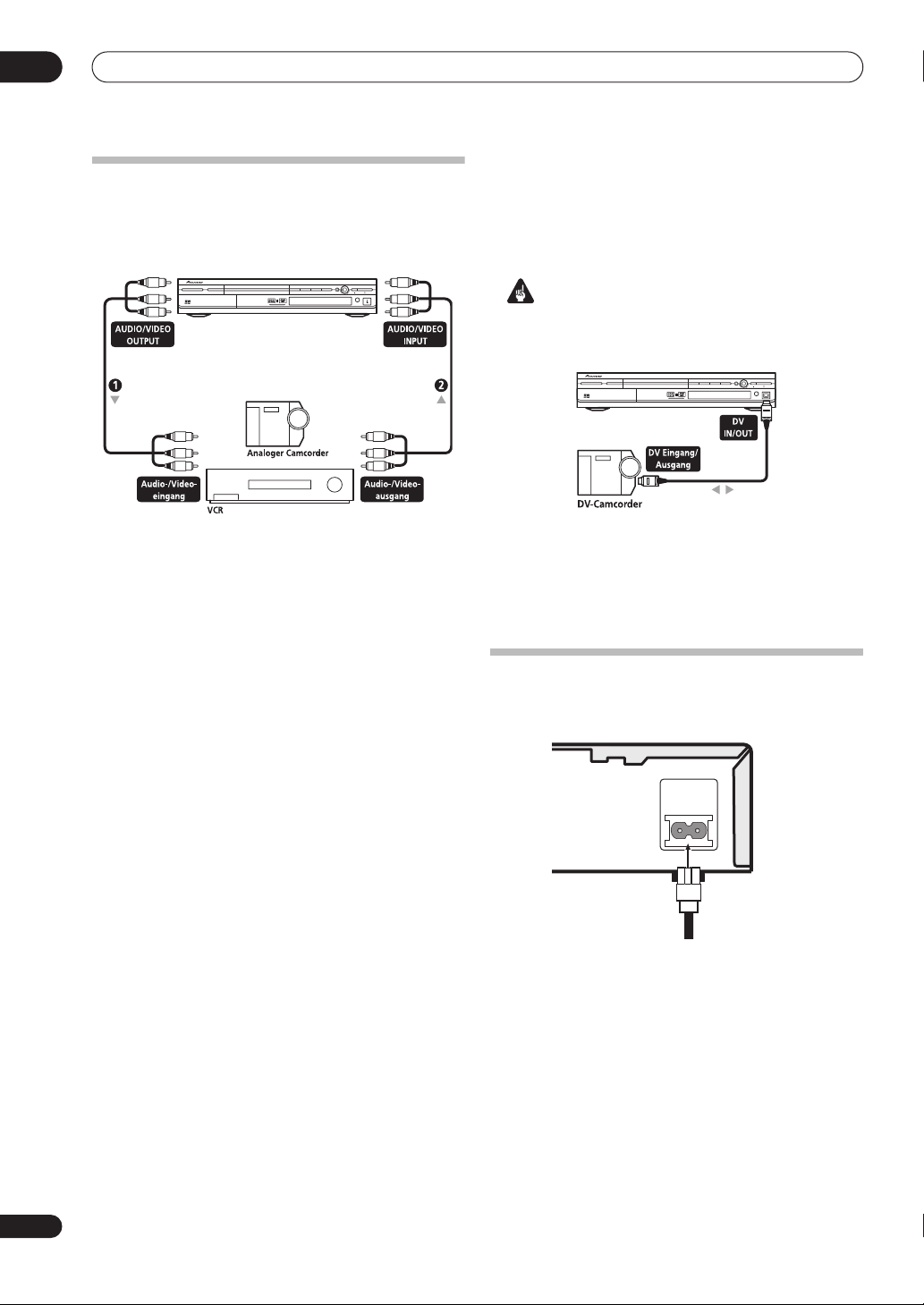
02
Anschließen
Anschließen anderer AV-Quellen
Anschließen eines VCR oder eines analogen
Camcorders
Anschließen eines DV-Camcorders
Unter Verwendung der auf dem vorderen Bedienfeld
befindlichen Buchse
Camcorder oder ein Videogerät oder einen DVD-R/RWRecorder anzuschließen und DV-Bänder oder DVD-R/RWDiscs auf DVD-R/RW zu übertragen.
Wichtig
• Diese Buchse ist nur für den Anschluss an DV-Geräte
vorgesehen. Sie ist nicht kompatibel mit digitalen
Satelliten-Tunern oder D-VHS-Videodecks.
DV IN/OUT
ist es möglich, einen DV-
1 Schließen Sie einen zusammengehörigen Satz
von Audio- und Video-Ausgängen an Ihrem VCR
oder Ihrem Camcorder an einen entsprechenden
Satz von Eingängen am Recorder an.
Dies ermöglicht es Ihnen, Bänder von Ihrem VCR oder
Camcorder aufzunehmen.
• Sie können für den Videoanschluss ein normales
Videokabel oder ein S-Video-Kabel verwenden.
• Der Anschluss eines Camcorders ist bequem über die
Anschlüsse auf dem vorderen Bedienfeld des Recorders
möglich.
2 Schließen Sie einen zusammengehörigen Satz
von Audio- und Video-Eingängen an Ihrem VCR oder
Ihrem Camcorder an einen entsprechenden Satz von
Ausgängen am Recorder an.
Dies ermöglicht es Ihnen, vom Recorder auf Ihren VCR oder
Camcorder aufzunehmen.
• Sie können für den Videoanschluss ein normales
Videokabel oder ein S-Video-Kabel verwenden.
• Sie können aber auch für den Audio-/Video-Eingang und
den Audio-/Video-Ausgang den SCART-Konnektor
(INPUT 1/DECODER)
mit nur 1 SCART-Kabel vornehmen.
verwenden und den Anschluss
AV2/
1 Verwenden Sie zum Anschluss der Buchse DV
eingang/ausgang an Ihrem DV-Camcorder/DVLaufwerk an die auf dem vorderen Bedienfeld des
Recorders befindliche Buchse DV IN/OUT ein DVKabel (nicht mitgeliefert).
Anschließen ans Netz
Vergewissern Sie sich, ehe Sie die Anlage das erste Mal ans
Netz anschließen, dass alles richtig angeschlossen ist.
AC IN
1 Stecken Sie den betreffenden Anschluss der
mitgelieferten Netzschnur in die Anschlussbuchse
AC IN (Wechselstrom-Eingang) und stecken Sie den
Stecker des anderen Endes in eine Netzsteckdose.
20
Ge
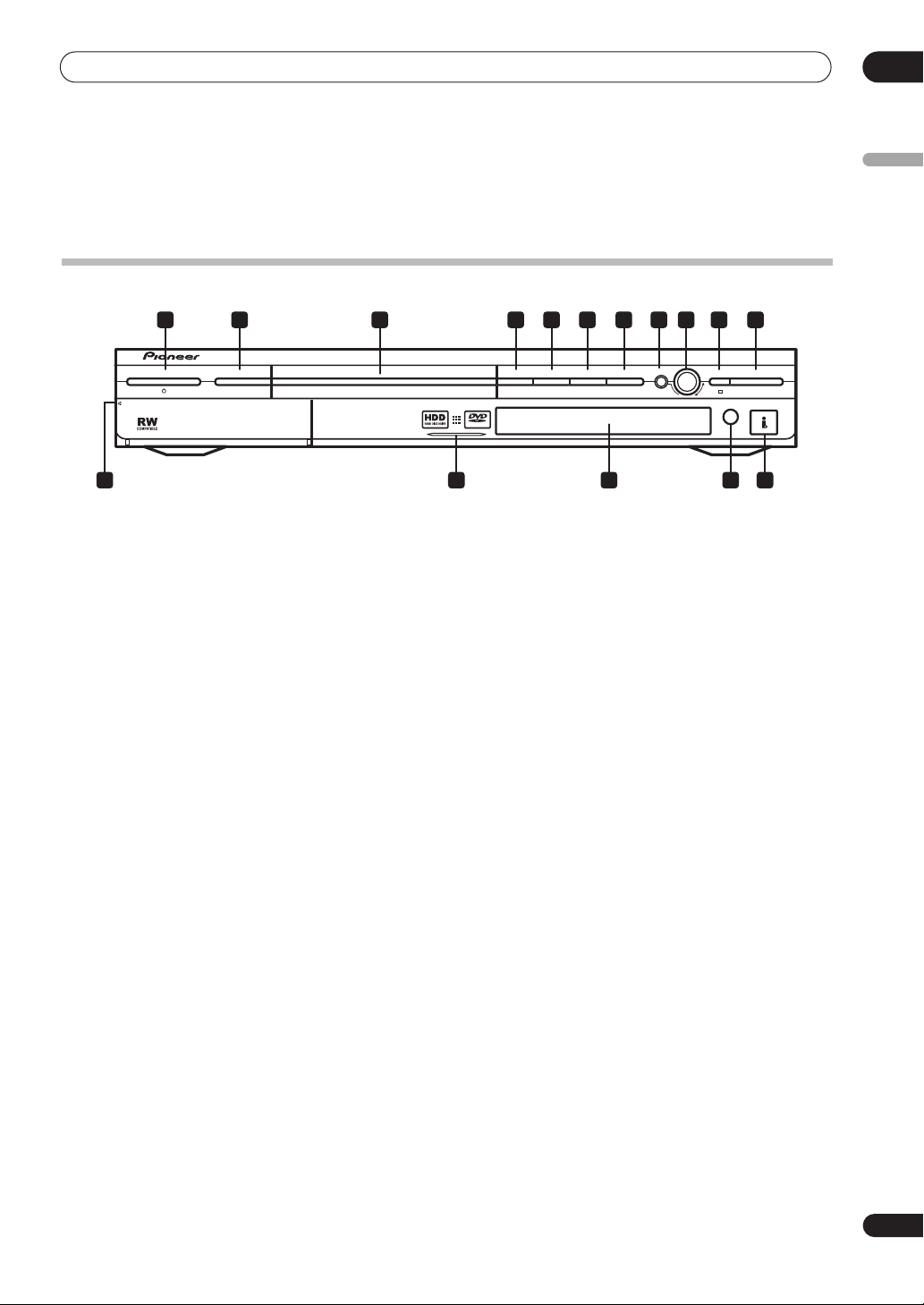
Steuerelemente und Displays
03
Kapitel 3
Steuerelemente und Displays
Vorderes Bedienfeld
1 2 3 4 5 6 7 8 9 10 11
STANDBY/ON OPEN/CLOSE STOP PAUSE PLAY STOP REC
PULL–OPEN
HDD / DVD
1 STANDBY/ON (Bereitschaft/Ein)
Die Taste wird gedrückt, um den Recorder einzuschalten
oder in den Bereitschaftsmodus zu versetzen.
2 HDD/DVD
Die Taste wird gedrückt, um für das Aufnehmen/Abspielen
zwischen der Festplatte (HDD) und einer DVD
umzuschalten.
3 DVD-Schubfach
OPEN/CLOSE (Öffnen/Schließen)
4
Die Taste wird gedrückt, um das Disc-Einschubfach zu
öffnen/zu schließen.
5 STOP
Die Taste wird gedrückt, um die Wiedergabe zu stoppen.
6 PAUSE
Die Taste wird gedrückt, um die Wiedergabe oder die
Aufnahme anzuhalten/weiterlaufen zu lassen.
7 PLAY (Wiedergabe)
Die Taste wird gedrückt, um die Wiedergabe zu starten oder
erneut zu starten.
8 FUNCTION
Der Knopf wird wiederholt gedrückt, um die Funktion des
Wahlknopfes
SMART JOG
einzustellen. Die Funktion wird
auf dem Display angezeigt.
VIDEO/R/RW
9 Wahlknopf SMART JOG
STOP REC (Aufnahme-Stop)
10
Der Knopf wird gedrückt, um die Aufnahme zu stoppen / zu
beenden.
11 REC (Aufnahme)
Die Taste wird gedrückt, um die Aufnahme zu starten.
12 Eingänge auf dem vorderen Bedienfeld
Die Abdeckung wird, wo es angezeigt ist, nach unten
gezogen, um Zugriff auf die Eingangsbuchsen des vorderen
Bedienfelds zu bekommen. Diese sind besonders praktisch
für den Anschluss von Camcordern und anderen tragbaren
Geräten.
13 HDD-Anzeige
Die Anzeige leuchtet, wenn für das Abspielen/Aufnehmen
die Festplatte gewählt worden ist.
14 Display auf dem vorderen Bedienfeld
Zu Einzelheiten siehe unter
15 IR-Fernbedienungssensor (IR = Infrarot)
16 Buchse DV IN/OUT
Buchse für digitalen Eingang/Ausgang für die Verwendung
mit einem DV-Camcorder.
FUNCTION
Display
auf Seite 22.
(Seite 12)
Deutsch
REC
DV IN/OUT
1615141312
(Seite 12)
(Seite 8)
21
Ge
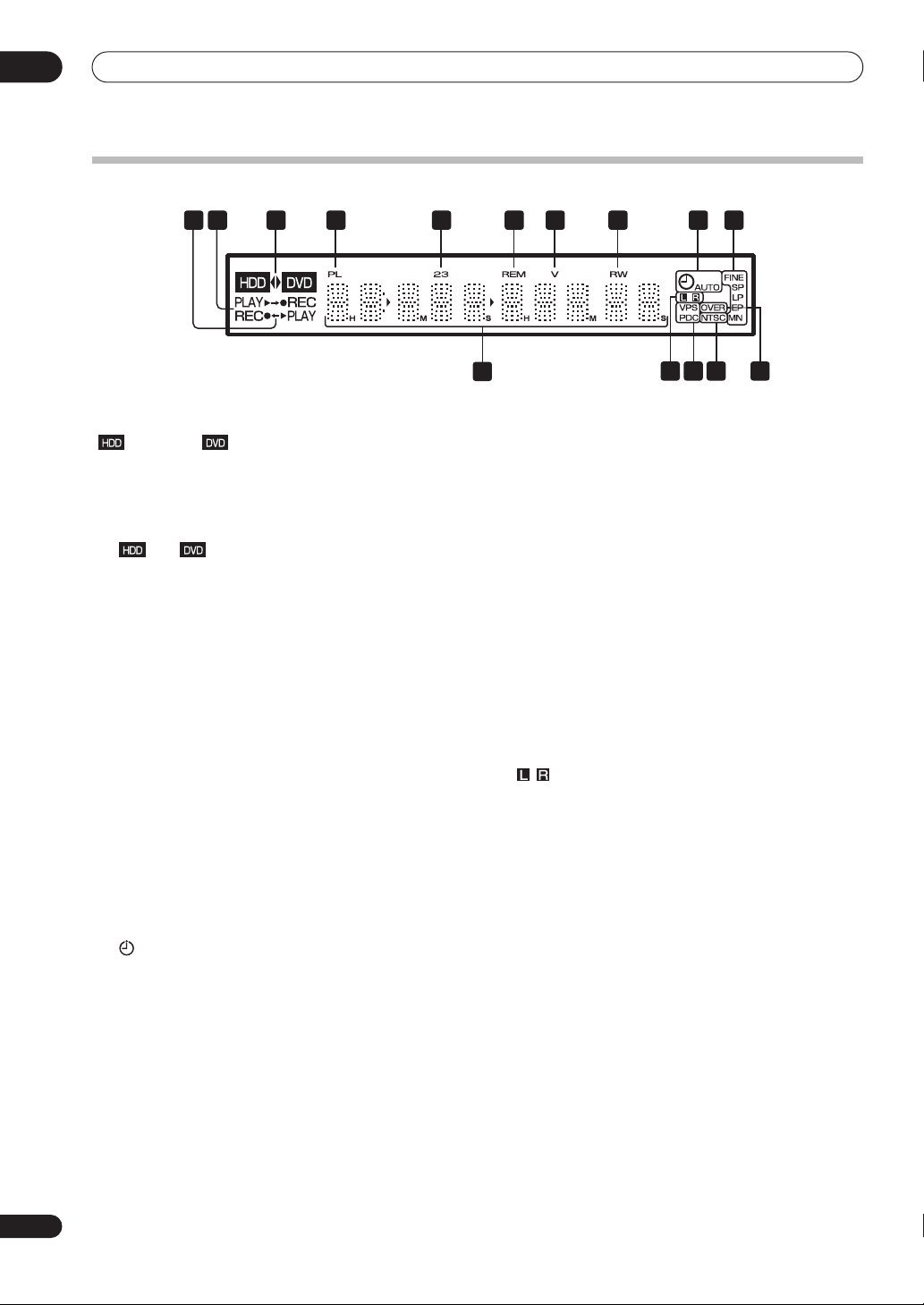
03
Steuerelemente und Displays
Display
321
1
/
Die Pfeile zeigen die Kopierrichtung zwischen der Festplatte
() und DVD ( ) an.
2 Anzeige PLAY / REC
Die Anzeige leuchtet während der Wiedergabe/Aufnahme.
Sie blinkt, wenn die Wiedergabe/Aufnahme angehalten
wurde.
3
Die Anzeigen „“ und „“ leuchten, um damit anzuzeigen,
dass die Festplatte oder eine DVD für die Wiedergabe/
Aufnahme gewählt worden ist.
4 PL
Leuchtet, wenn eine Disc im VR-Modus geladen ist und sich
der Recorder im Modus Play List befindet.
52 3
Zeigt den Modus der Fernbedienung an (wenn nichts
angezeigt wird, befindet sich die Fernbedienung im Modus
1).
6 REM
Leuchtet, wenn das Zeichen-Display die noch verbleibende
verfügbare Aufnahmezeit anzeigt.
7V
Leuchtet, wenn eine nicht finalisierte Disc im Video-Modus
geladen ist.
8R / RW
Zeigt den Typ der geladenen bespielbaren DVD an: DVD-R
oder DVD-RW.
9
(Seite 74)
(Seite 96)
(Seite 51)
Die Anzeige leuchtet, wenn eine Timeraufnahme
eingestellt worden ist. (Die Anzeige blinkt, wenn der
Timer auf DVD eingestellt worden ist, aber keine
bespielbare Disc geladen ist, oder wenn der Timer
eingestellt worden ist, aber die Festplatte nicht
bespielbar ist.)
AUTO
Leuchtet, wenn die Funktion „Auto Start Recording“
(Aufnehmen mit automatischem Start) eingestellt
worden ist und während des Aufnehmens mit
automatischem Start.
(Seite 28)
(Seite 58)
4
5 6 7 8
9 10
11
10 Anzeige der Aufnahmequalität
FINE
Leuchtet, wenn der Aufnahmemodus auf
Qualität) eingestellt ist.
SP
Leuchtet, wenn der Aufnahmemodus auf SP (StandardWiedergabe) eingestellt ist.
LP
Leuchtet, wenn der Aufnahmemodus auf LP (lange
Wiedergabedauer) eingestellt ist.
EP
Leuchtet, wenn der Aufnahmemodus auf EP
(verlängerte Wiedergabedauer) eingestellt ist.
MN
Leuchtet, wenn der Aufnahmemodus auf MN
(Einstellung des Qualitätspegels von Hand) eingestellt
ist.
11 Zeichen-Display
12
13 VPS / PDC
14 NTSC
15 OVER (übermäßig viel)
(Seite 101)
Zeigt an, welche Kanäle einer zweisprachigen Sendung
aufgenommen werden.
(Seite 51)
Anzeige leuchtet, wenn gerade ein Video im NTSCFormat abgespielt wird.
Die Anzeige leuchtet, wenn es sich beim VideoAusgangssignal um das NTSC-Format handelt.
Leuchtet, wenn der analoge Audio-Eingangspegel zu
hoch ist.
1312 14 15
(Seite 48)
FINE
(Seite 101)
(höchste
22
Ge
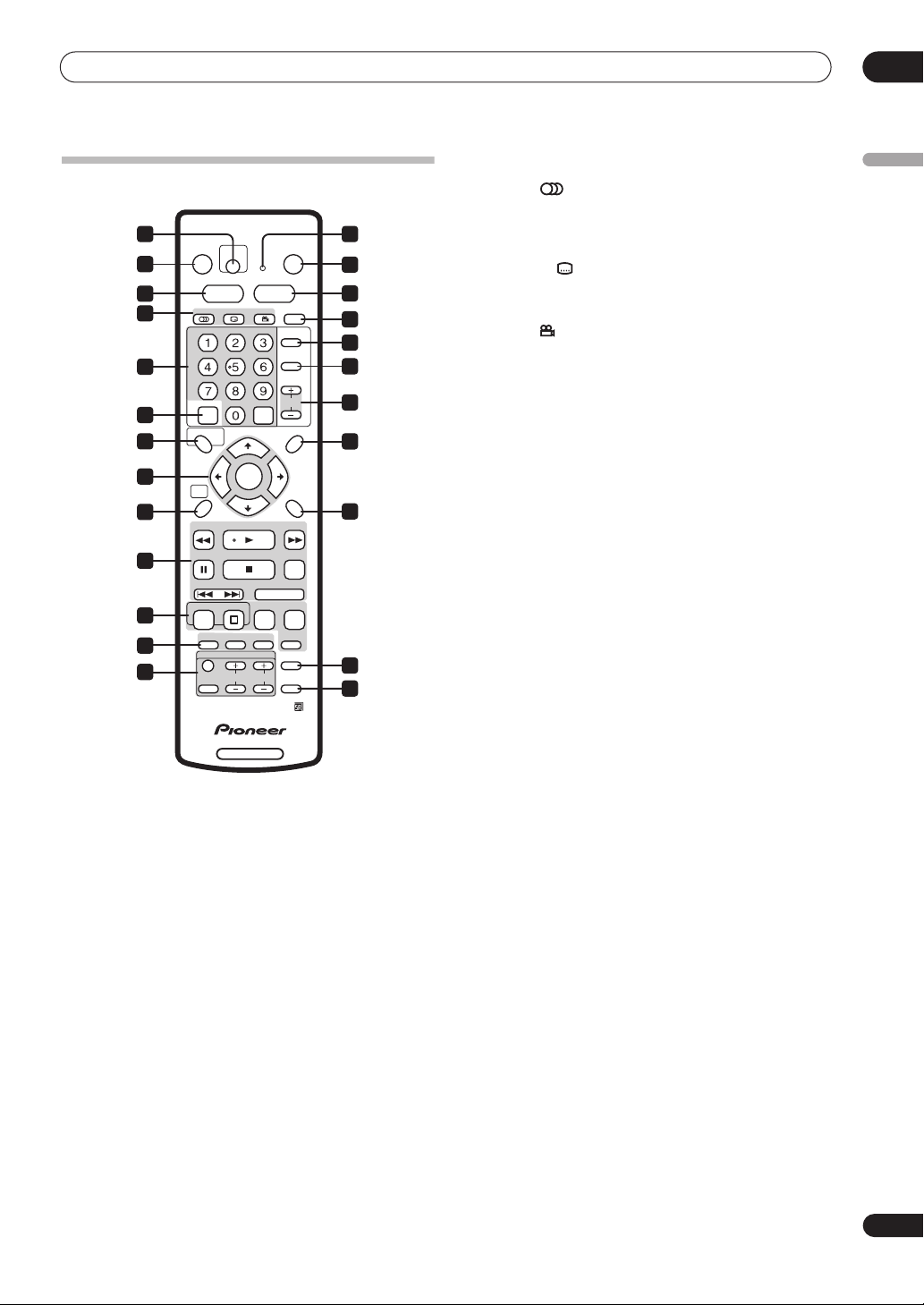
Steuerelemente und Displays
03
Fernbedienung
1 2
STANDBY/ON ONE TOUCH
3
5
7
10
13
14
16
17
19
20
21
23
HDD DVD
SUBTITLE ANGLE PLAY MODE
AUDIO
GHI JKL MNO
PQRS TUV WXYZ
S
HOWVIEW
+
DISC NAVIGATOR PLAY LIST
TOP MENU MENU
HOME
MENU
REV SCAN PLAY FWD SCAN
PAUSE STOP
CASE
PREV
SELECTION
REC
STOP REC
DISC
HISTORY
TV CONTROL
INPUT
SELECT
1 ONE TOUCH COPY (Kopieren auf Tastendruck)
(Seite 63)
Die Taste wird gedrückt, um die Funktion „One Touch Copy“
(Kopieren auf Tastendruck) für den momentan abgespielten
Titel auf DVD oder die Festplatte zu starten.
2 Anzeige Fernbedienung
Leuchtet beim Einrichten der Fernbedienung für die
Verwendung mit einem Fernseher
Einstellen des Fernbedienungs-Modus
3 STANDBY/ON
Die Taste wird gedrückt, um den Recorder einzuschalten
oder in den Bereitschaftsmodus zu versetzen.
4 OPEN/CLOSE
Die Taste wird gedrückt, um das Disc-Einschubfach zu
öffnen / zu schließen.
5 HDD (Festplatte)
(Seite 28)
Die Taste wird gedrückt, um für das Aufnehmen oder das
Abspielen die Festplatte zu wählen.
6 DVD
(Seite 28)
Die Taste wird gedrückt, um für das Aufnehmen oder das
Abspielen die DVD zu wählen.
COPY
DEF
ABC
CLEAR
ENTER
OK CM SKIP
NEXT STEP/SLOW
REC MODE TIMER REC
NAVI
CHP
MARK
MARK
VOLUME
CHANNEL
DVD RECORDER
OPEN/CLOSE
TV/DVD
INPUT
SELECT
CHANNEL
RETURN
EASY
TIMER
DISPLAY
TV DIRECT
REC
(Seite 109)
(Seite 96)
4
6
8
9
11
12
15
18
22
24
sowie beim
.
7 DVD-Wiedergabefunktionen
AUDIO
(Seite 45)
Die Taste ändert die Audio-Sprache oder den AudioKanal. (Die Taste wird bei gestopptem Recorder
gedrückt, um den Tuner Audio zu ändern.)
SUBTITLE (Untertitel)
(Seite 45)
Die Taste zeigt die auf einer mehrsprachigen DVDVideo-Disc enthaltenen Untertitel an bzw. ändert sie.
ANGLE (Winkel)
(Seite 46)
Die Taste schaltet auf Discs mit aus mehreren Winkeln
aufgenommenen Szenen dem Kamerawinkel um.
8 PLAY MODE (Wiedergabe-Modus)
(Seite 42)
Die Taste wird gedrückt, um das Menü Play Mode
anzuzeigen (für Funktionen wie Suche, Wiederholung und
Programm-Wiedergabe).
9 TV/DVD
(Seite 30)
Die Taste wird gedrückt, um zwischen dem „TV-Modus“, bei
dem Bild und Ton vom Tuner des Fernsehers kommen, und
dem „DVD-Modus“, bei dem Bild und Ton vom Tuner des
Recorders (oder einem externen Eingang) kommen,
umzuschalten.
10 Alphanumerische Tasten und CLEAR-Taste (Taste
„Entfernen“)
Verwenden Sie die Zifferntasten unter anderem zur Wahl
von Titeln/Kapiteln/DVD-Titeln und zur Wahl von Kanälen.
Die gleichen Tasten können auch zur Eingabe von Namen
für DVD-Titel, Discs usw. verwendet werden.
Verwenden Sie die Taste
CLEAR
zum Löschen eines
Eintrags und beginnen Sie erneut.
11 INPUT SELECT (Wahl des Eingangs)
(Seite 57)
Die Taste wird gedrückt, um den Eingang für die
beabsichtigte Aufnahme zu ändern.
12 CHANNEL +/– (Kanal +/–)
(Seite 29)
Die Tasten werden gedrückt, um den Kanal des eingebauten
Fernsehtuners zu ändern.
13 S
HOWVIEW
(Seite 54)
Die Taste wird gedrückt, und anschließend wird unter
Verwendung der Zifferntasten eine ShowViewProgrammierungsnummer für Timer-Aufnahmen
eingegeben.
14 DISC NAVIGATOR
(Seite 37, 74)
/ TOP MENU
(Seite 31)
Die Taste wird gedrückt, um den Bildschirm Disc-Navigator
anzuzeigen oder, wenn eine DVD-Video-Disc geladen ist,
deren Top-Menü.
15 PLAY LIST
(Seite 76)
/ MENU
(Seite 31)
Die Taste wird gedrückt, um zwischen dem „Original“-Inhalt
und den „Play List“-Inhalt von Discs in VR-Modus
umzuschalten oder, wenn einen DVD-Video-Disc geladen
ist, das Disc-Menü anzuzeigen.
16
///
(Cursor-Tasten) und ENTER
Die Cursor-Tasten werden auf allen Bildschirmanzeigen
zum Navigieren verwendet. Um die momentan
hervorgehobene Wahlmöglichkeit zu wählen, wird die
ENTER
-Taste gedrückt.
Deutsch
23
Ge
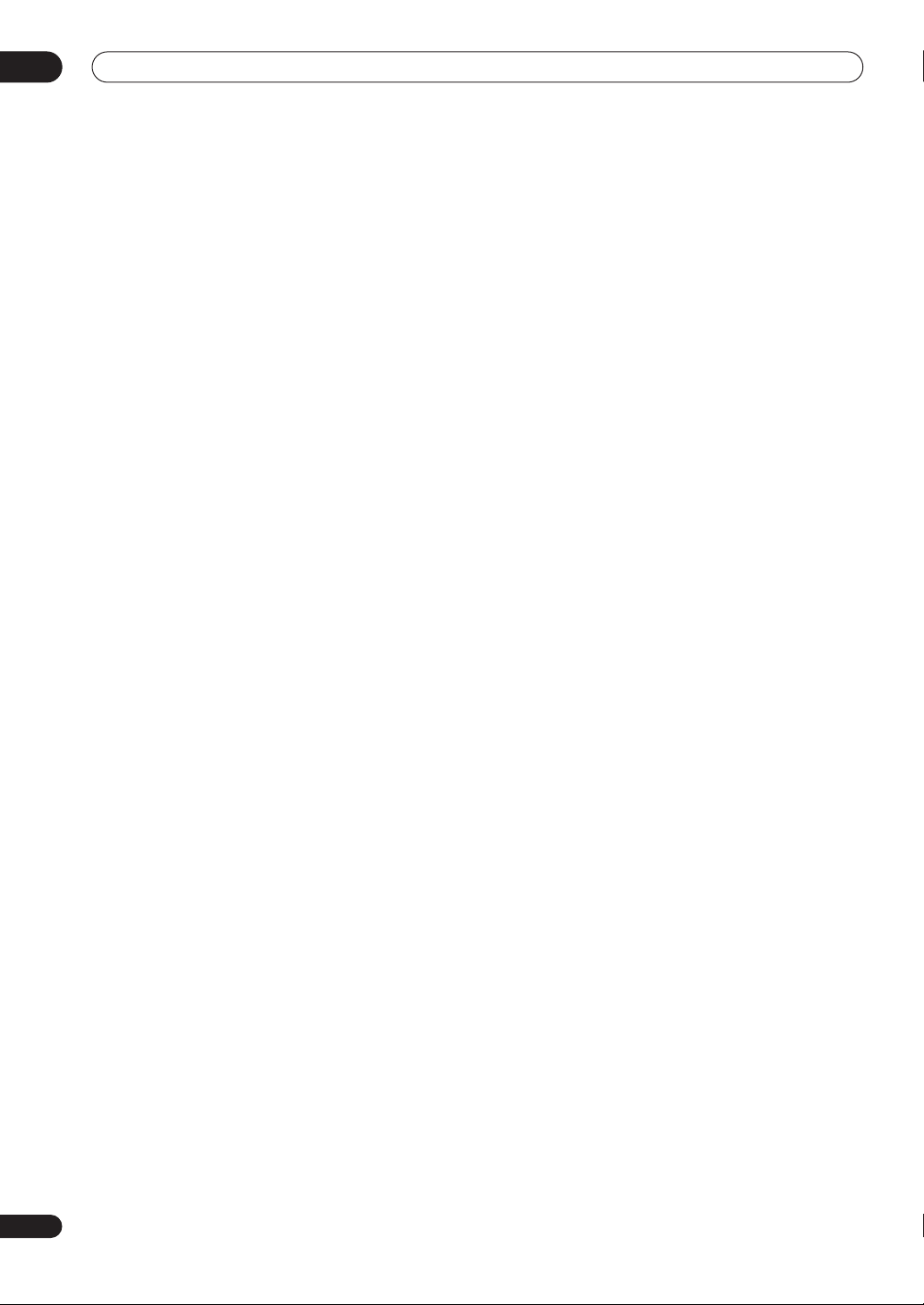
03
Steuerelemente und Displays
17 HOME MENU
Die Taste wird gedrückt, um das Home-Menü anzuzeigen,
von dem aus Sie alle Funktionen des Recorders navigieren
können.
18 RETURN (Rücksprung)
Die Taste wird gedrückt, um jeweils eine Stufe auf den
Bildschirmmenü oder dem Display zurückzugehen.
19 Wiedergabe-Steuerungen
REV SCAN / FWD SCAN (Seite 40)
Die Tasten werden gedrückt, um das Scannen
(Schnelldurchlauf) rückwärts und vorwärts zu starten.
Ein erneutes Drücken ändert jeweils die
Geschwindigkeit.
PLAY
Die Taste wird gedrückt, um die Wiedergabe zu starten.
PAUSE
Die Taste wird gedrückt, um die Wiedergabe oder die
Aufnahme anzuhalten bzw. zu unterbrechen.
STOP
Die Taste wird gedrückt, um die Widergabe zu stoppen.
CM SKIP
Die Taste wird gedrückt, um auf der Disc 30 Sekunden
(etwa die Länge eines typischen Fernseh-Werbespots)
nach vorn zu springen. Mehrmaliges Drücken
ermöglicht ein Springen nach vorn bis zu 4 Minuten.
PREV / NEXT
Die Taste wird gedrückt, um zum vorherigen oder
nächsten DVD-Titel/Kapitel/Titel/Ordner zu springen
oder die vorhergehende oder nächste Menüseite
anzuzeigen.
STEP/SLOW (Seite 41)
Die Taste wird während der Wiedergabe gedrückt, um
eine Zeitlupenwiedergabe zu starten. Wenn die
Wiedergabe angehalten bzw. unterbrochen ist, wird die
Taste gedrückt, um das vorherige oder das nächste
Video-Einzelbild anzusehen.
20 Aufnahme-Steuerungen
REC
Die Taste wird gedrückt, um die Aufnahme zu starten.
Wiederholtes Drücken stellt die Aufnahmezeit in
Blöcken von jeweils 30 Minuten ein.
STOP REC (Stoppen der Aufnahme)
Die Taste wird gedrückt, um die Aufnahme zu stoppen.
REC MODE (Aufnahme-Modus)
Wiederholtes Drücken der Taste ändert jeweils den
Aufnahme-Modus (Bildqualität).
TIMER REC (Timer-Aufnahme)
Die Taste wird gedrückt, um vom Standard-Bildschirm
Timer Recording aus eine Timer-Aufnahme einzustellen.
EASY TIMER (Einfacher Timer)
Die Taste wird gedrückt, um vom Bildschirm Easy Timer
aus eine Timer-Aufnahme einzustellen.
(Seite 33)
(Seite 30)
(Seite 28)
(Seite 49)
(Seite 52)
(Seite 51)
21 DISC HISTORY (Disc-Beshreibung)
Die Taste wird gedrückt, um von den letzten 30
bespielbaren Discs, die in den Recorder geladen
wurden, zusammenfassende Informationen (Name der
Disc, verbliebene Aufnahmezeit usw.) anzuzeigen.
NAVI MARK (Navigationsmarkierung)
Die Taste wird gedrückt, um für den momentanen Titel
ein Miniaturbild für den Gebrauch auf dem Bildschirm
Disc-Navigator zu wählen.
CHP MARK (Kapitelmarkierung)
Die Taste wird gedrückt, um eine Kapitel-Markierung
einzufügen, wenn gerade eine DVD-RW-Disc im VRModus oder die Festplatte abgespielt oder bespielt wird.
22 DISPLAY
Die Taste zeigt die Bildschirm-Informationsdisplays an bzw.
ändert sie.
23 TV CONTROL (Steuerung des Fernsehers)
(Seite 109)
Nach entsprechender Einrichtung werden diese
Steuertasten zur Bedienung Ihres Fernsehers verwendet.
24 TV DIRECT REC (Direktaufnahme vom Fernseher)
(Seite 50)
Die Taste wird gedrückt, um eine Aufnahme zu starten,
unabhängig davon, auf welchen Kanal Ihr Fernseher
eingestellt ist.
(Seite 34)
(Seite 86)
(Seite 38)
(Seite 79)
24
Ge
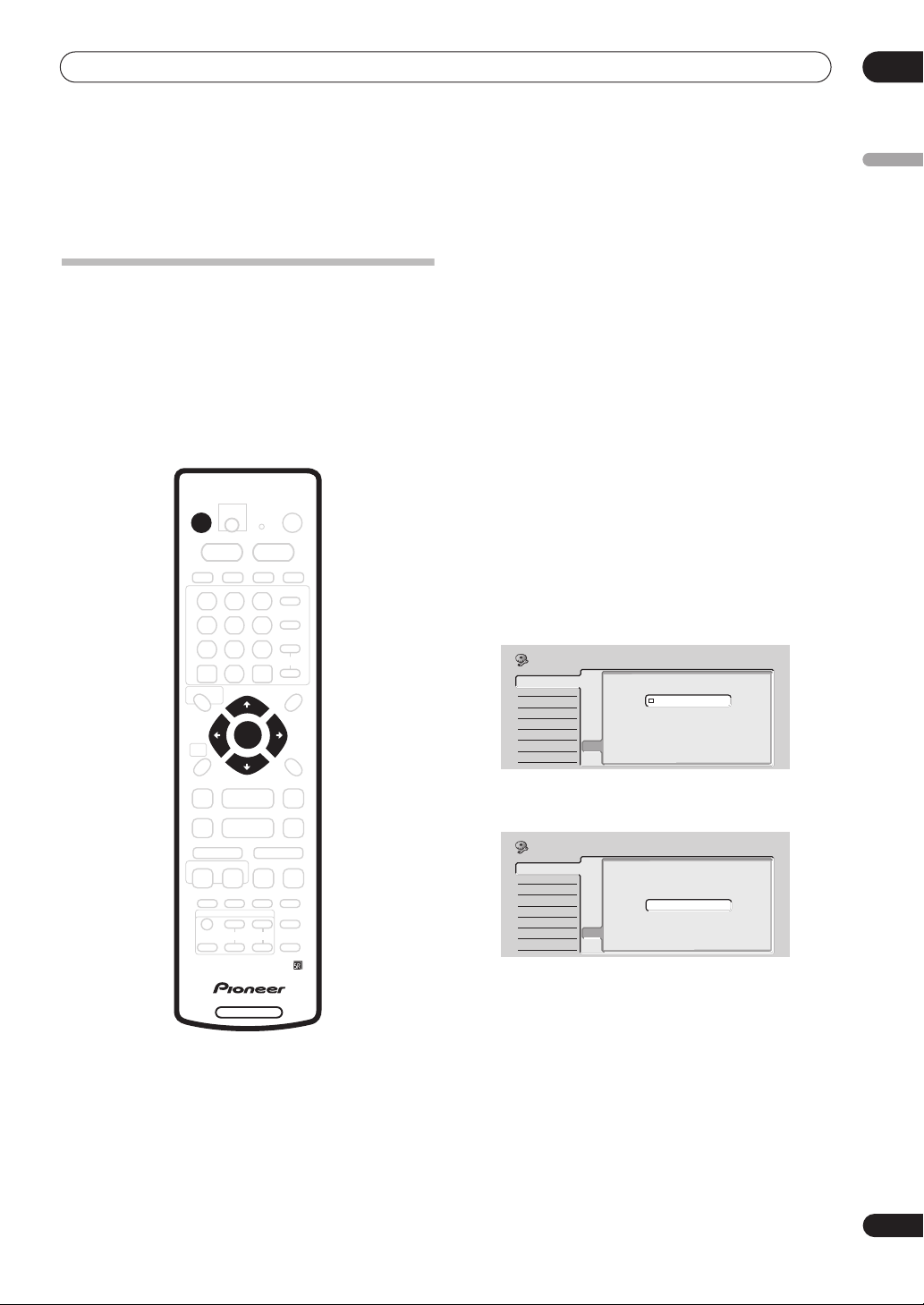
Inbetriebnahme
04
Kapitel 4
Inbetriebnahme
Einschalten und Einrichten
Wenn Sie den Recorder zum ersten Mal einschalten,
können Sie unter Nutzung der Funktion Setup Navigator
verschiedene Grundeinstellungen vornehmen. Diese
Funktion führt Sie durch das Einstellen der Uhr sowie die
Einstellungen des internen Fernsehtuners und die Videound Audioausgangs-Einstellungen.
Wenn Sie den Recorder zum ersten Mal verwenden,
empfehlen wir Ihnen dringlich, vor der Benutzung des
Recorders den „Setup-Navigator“ zu verwenden.
STANDBY/ON
ENTER
1 Schalten Sie Ihren Fernseher ein und stellen Sie
den Video-Eingang auf den Recorder ein.
2 Drücken Sie auf der Fernbedienung oder dem
vorderen Bedienfeld die Taste
STANDBY/ON, um
den Recorder einzuschalten.
Wenn Sie den Recorder zum ersten Mal einschalten, sollte
auf Ihrem Fernseher der Bildschirm „Setup Navigator“
erscheinen. (Wenn hierauf der Setup Navigator nicht
erscheint, können Sie auch über das Menü Initial Setup
Zugriff erhalten, siehe Seite 96.)
• Wenn der Recorder unter Verwendung eines vollständig
durchgepolten 21-poligen SCART-Kabels an einen
kompatiblen Fernseher angeschlossen ist, braucht er
ein paar Sekunden, um Informationen zu Land,
Bildschirmgröße (Seitenverhältnis) des Fernsehers und
Sprache herunterzuladen. (Informieren Sie sich
hinsichtlich der Kompatibilität in der mit Ihrem
Fernseher mitgelieferten Bedienungsanleitung.)
3 Wählen Sie unter Verwendung der Cursor-Tasten
/
(nach oben/nach unten) eine Sprache und
drücken sie anschließend ENTER.
Initial Setup
Basic
Tuner
Video In/Out
Audio In
Audio Out
Language
Recording
Playback
Language
Clock Set
Input Line System
On Screen Display
Front Panel Display
Power Save
Remote Control Set
Setup NavigatorSetup Navigator
English
français
Deutsch
Italiano
Español
Deutsch
DVD RECORDER
4 Drücken Sie ENTER und beginnen Sie das
Einrichten unter Verwendung des Setup-Navigators.
Initial Setup
Basic
Tuner
Video In/Out
Audio In
Audio Out
Language
Recording
Playback
Clock Set
Complete this setup before you
Input Line System
start using your recorder.
On Screen Display
Front Panel Display
Power Save
Remote Control Set
Setup NavigatorSetup Navigator
Start
Cancel
Please use the Initial Setup if you
want to make more detailed settings.
• Wenn Sie den Setup-Navigator nicht verwenden
möchten, dann drücken Sie die Cursor-Taste
unten), wählen Sie
Sie anschließend
Cancel (Abbrechen)
ENTER
.
(nach
und drücken
25
Ge
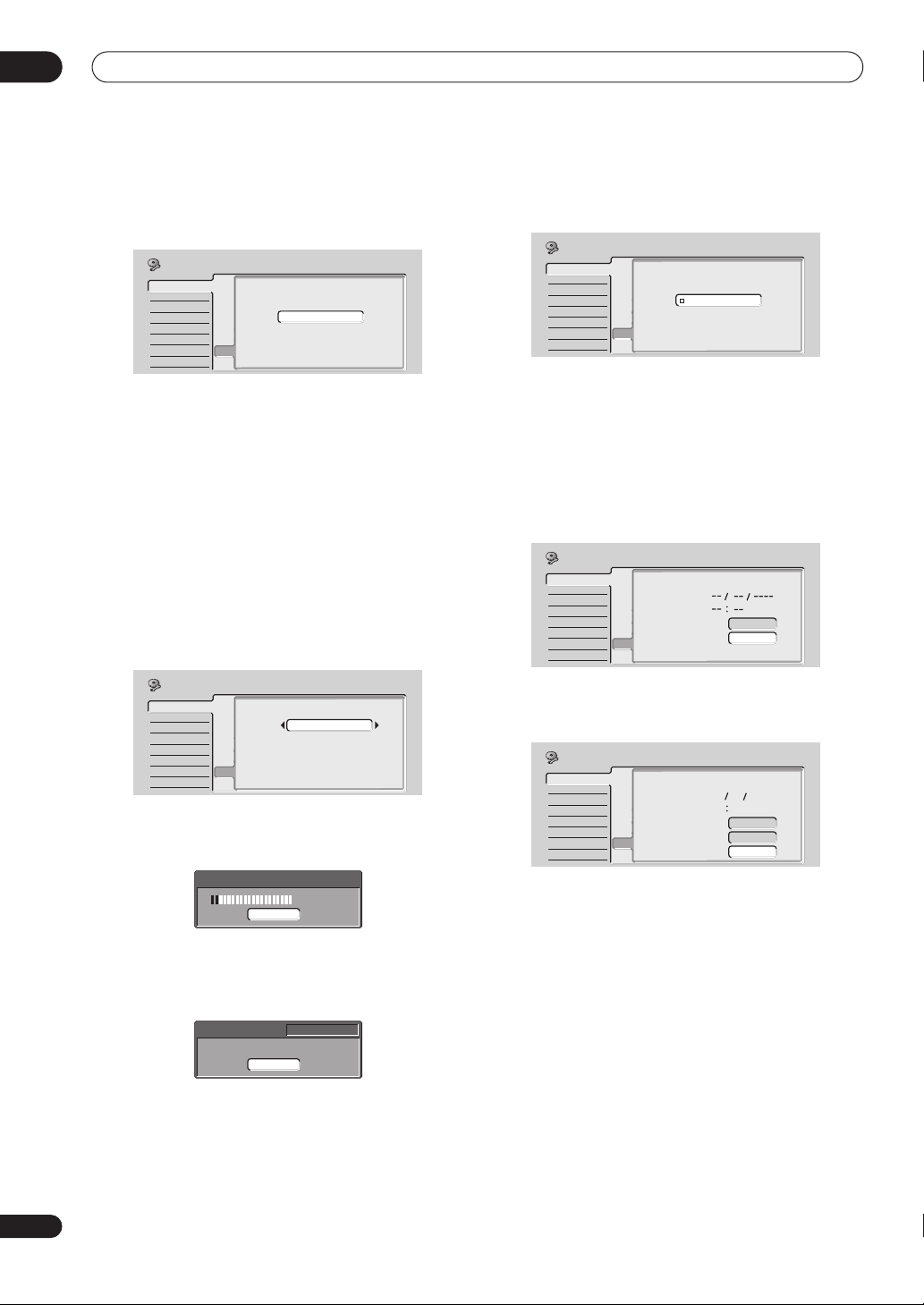
04
Inbetriebnahme
5 Wählen Sie die Automatische Kanaleinstellung
(„Auto Scan“ oder „Download from TV“
(Herunterladen vom Fernseher)) oder „Do Not Set“
(Nicht einstellen) und drücken Sie anschließend
ENTER.
Initial Setup
Basic
Tuner
Video In/Out
Audio In
Audio Out
Language
Recording
Playback
• Wählen Sie
Auto Channel Setting
Clock Set
Input Line System
On Screen Display
Front Panel Display
Power Save
Remote Control Set
Setup NavigatorSetup Navigator
Auto Scan
Download from TV
Do not set
Do not set (Nicht einstellen)
, wenn Sie
das Einstellen der Kanäle überspringen wollen (weil sie
z. B. schon eingestellt worden sind).
• Sie können die Funktion
(Herunterladen vom Fernseher)
Download from TV
ur nutzen, wenn Sie
den Recorder unter Verwendung eines vollständig
durchgepolten 21-poligen, an den Konnektor
AV1(RGB)-TV
angeschlossenen SCART-Kabels mit
Ihrem Fernseher verbunden haben und wenn Ihr
Fernseher diese Funktion unterstützt (zu Einzelheiten
ziehen Sie bitte die mit Ihrem Fernseher mitgelieferte
Bedienungsanleitung zu Rate).
• Wählen Sie unter Verwendung der Cursor-Tasten
/
(nach links/nach rechts) Ihr Land und drücken
sie anschließend ENTER.
6 Wählen Sie zur automatischen Einstellung der
Zeit „Auto“ oder zur Einstellung der Zeit von Hand
„Manual“. Drücken Sie in beiden Fällen anschließend
ENTER.
Initial Setup
Basic
Tuner
Video In/Out
Audio In
Audio Out
Language
Recording
Playback
Clock Setting
Clock Set
Input Line System
On Screen Display
Front Panel Display
Power Save
Remote Control Set
Setup NavigatorSetup Navigator
Auto
Manual
• Automatische Zeiteinstellung
Einige Fernsehkanäle senden zusammen mit dem
Programm Zeitsignale. Der Recorder kann diese
Signale nutzen, um die Zeit automatisch einzustellen.
Stellen Sie „Clock Set CH“ auf die
Voreinstellungsnummer des Kanals ein, der ein
Zeitsignal sendet, bewegen Sie dann den Cursor
nach unten auf „Start“ und drücken Sie
anschließend ENTER.
Initial Setup
Auto Clock Setting
Basic
Tuner
Video In/Out
Audio In
Audio Out
Language
Recording
Playback
Clock Set
Input Line System
Date
On Screen Display
Time
Front Panel Display
Power Save
Clock Set CH
Remote Control Set
Setup NavigatorSetup Navigator
Pr 1
Start
Initial Setup
Basic
Tuner
Video In/Out
Audio In
Audio Out
Language
Recording
Playback
Country Selection
Clock Set
Input Line System
Country
On Screen Display
Front Panel Display
Power Save
Remote Control Set
Setup NavigatorSetup Navigator
Austria
• Sich selbst einstellende Kanäle
Die Wahlmöglichkeit
Auto Scan
sucht automatisch und
stellt die Kanal-Voreinstellungen ein.
Tuning
32/213
Cancel
• Herunterladen der Kanäle von Ihrem Fernseher
Verwenden Sie die Wahlmöglichkeit
Download from TV
um alle Kanäle, die auf Ihrem Fernseher eingestellt sind,
herunterzuladen.
Downloading
Cancel
Pr 5
Der Recorder braucht kurze Zeit, um die Zeit
einzustellen. Wählen Sie, nachdem Sie gesehen haben,
dass die Zeit eingestellt ist,
Initial Setup
Basic
Tuner
Video In/Out
Audio In
Audio Out
Language
Recording
Playback
Clock Set
Input Line System
On Screen Display
Front Panel Display
Power Save
Remote Control Set
Setup NavigatorSetup Navigator
Wenn es Ihnen nicht gelungen ist, die Zeit automatisch
einzustellen, dann drücken Sie
vorhergehenden Bildschirm zu gelangen, und wählen
Sie
Manual
• Zeiteinstellung von Hand
,
.
Wenn es in Ihrem Aufenthaltsort keine Sender gibt, die
Zeitsignale senden, dann können Sie die Zeit von Hand
einstellen.
Next
Auto Clock Setting
Date
WED
Time
Clock Set CH
, um fortzufahren.
0101 2003
11 20
Pr 1
Start
Next
RETURN
, um auf den
26
Ge
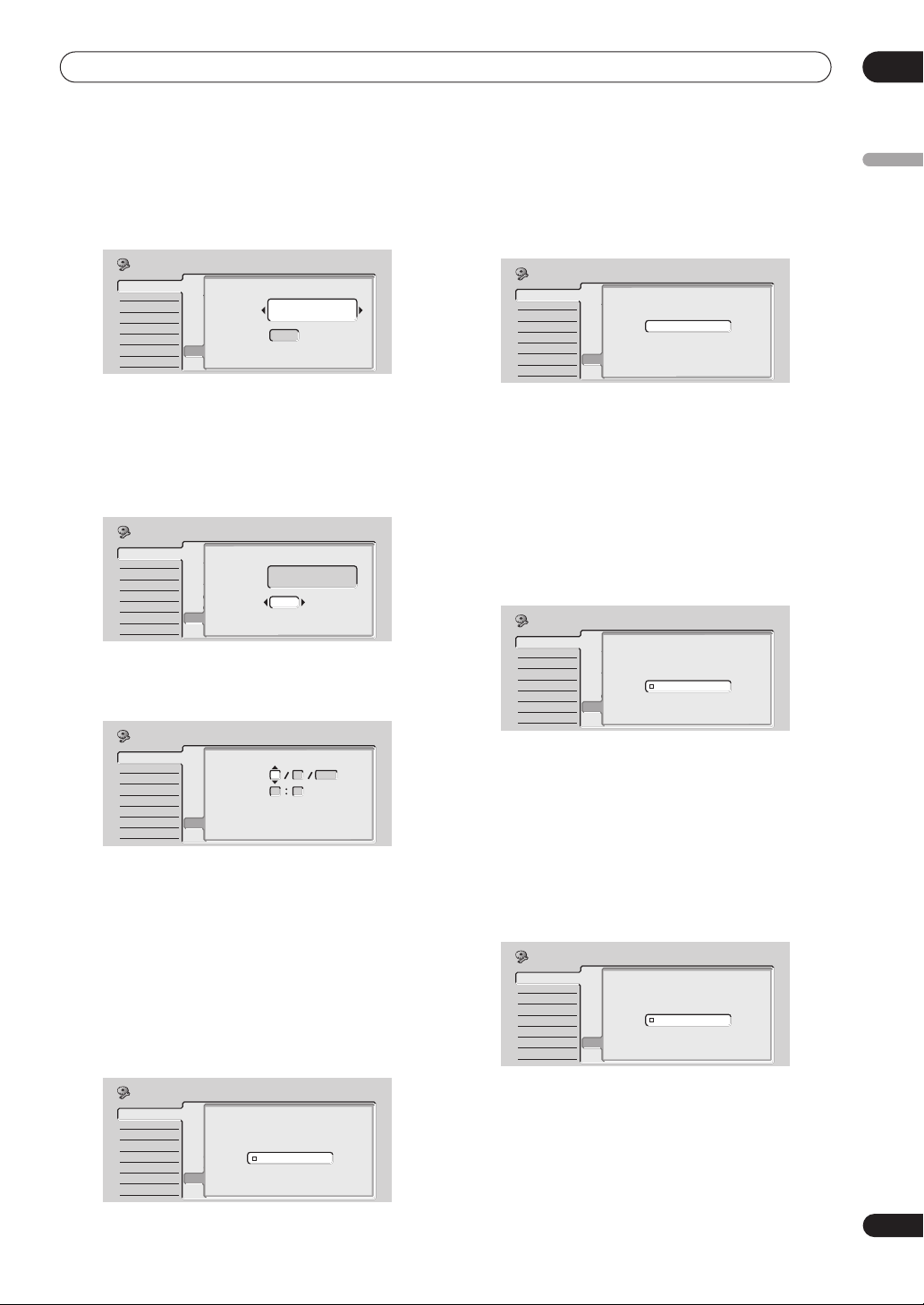
Inbetriebnahme
04
Verwenden Sie zur Einstellung Ihrer Zeitzone die
/
Cursor-Tasten
(nach links/nach rechts).
Sie können Ihre Zeitzone einstellen, indem Sie eine
Stadt oder eine Zeit relativ zur Weltzeit (GMT, also MEZ
minus 1 Stunde) wählen.
Initial Setup
Basic
Tuner
Video In/Out
Audio In
Audio Out
Language
Recording
Playback
Manual Clock Setting
Clock Set
Input Line System
On Screen Display
Time Zone
Front Panel Display
Power Save
Summer Time
Remote Control Set
Setup NavigatorSetup Navigator
Austria
Vienna
Off
1/2
Bewegen Sie den Cursor (nach unten), wählen
Sie dann unter Verwendung der Cursor-Tasten
/
(nach links/nach rechts) „On“ oder „Off“ für
Sommerzeit und drücken Sie anschließend
ENTER
.
Wählen Sie On, wenn für Sie momentan Sommerzeit
gilt.
Initial Setup
Basic
Tuner
Video In/Out
Audio In
Audio Out
Language
Recording
Playback
Manual Clock Setting
Clock Set
Input Line System
On Screen Display
Time Zone
Front Panel Display
Power Save
Summer Time
Remote Control Set
Setup NavigatorSetup Navigator
Austria
Vienna
On
1/2
Stellen Sie das Datum (Tag/Monat/Jahr) und die
Zeit ein und drücken Sie anschließend ENTER, um
alle Einstellungen einzugeben.
Initial Setup
Basic
Tuner
Video In/Out
Audio In
Audio Out
Language
Recording
Playback
Verwenden Sie die Cursor-Tasten
Manual Clock Setting
Clock Set
Input Line System
On Screen Display
Front Panel Display
Power Save
Remote Control Set
Setup NavigatorSetup Navigator
Date
Time
Time Zone
Summer Time
WED
01 01 2003
00 00
Austria
Vienna
On
/
2/2
(nach oben/
nach unten) zur Veränderung des Wertes in dem
hervorgehobenen Feld.
Verwenden Sie die Cursor-Tasten
/
(nach links/
nach rechts) zur Bewegung von einem Feld auf ein
anderes.
• Sie können im Setup-Navigator jederzeit zum
vorhergehenden Schirm zurückkehren, indem Sie die
Taste
RETURN
drücken.
7 Wählen Sie den Bildschirmtyp Ihres Fersnsehers:
„Standard (4:3)“ oder „Wide (16:9)“.
Verwenden Sie die Cursor-Tasten
/
(nach oben/nach
unten) zur Wahl des betreffenden Typs und drücken Sie
anschließend
ENTER
.
8 Ist der Recorder an einen AV-Verstärker für
digitale Audio-Signale angeschlossen?
Initial Setup
AV Amp Digital Connect
Basic
Tuner
Video In/Out
Audio In
Audio Out
Language
Recording
Playback
Verwenden Sie die Cursor-Tasten
unten) zur Wahl von
Not Connected (Nicht angeschlossen)
anschließend
• Wenn Sie
abgeschlossen. Drücken Sie dann
Setup-Navigator zu verlassen, oder wählen Sie
(Zurückgehen)
Clock Set
Input Line System
On Screen Display
Front Panel Display
Power Save
Remote Control Set
Setup NavigatorSetup Navigator
Connected
Not Connected
/
(nach oben/nach
Connected (Angeschlossen)
und drücken Sie
ENTER
.
Not Connected
wählen, ist die Einstellung
ENTER
, wenn Sie zurückgehen und erneut
oder
, um den
Go Back
starten möchten.
•
Wählen Sie die digitalen Audio-Formate, mit denen Ihr
AV-Verstärker kompatibel ist.
Initial Setup
Basic
Tuner
Video In/Out
Audio In
Audio Out
Language
Recording
Playback
Verwenden Sie die Cursor-Tasten
unten) zur Wahl von
oder
PCM only (Nur PCM)
ENTER
.
AV Amp Compatibility
Clock Set
Input Line System
On Screen Display
Front Panel Display
Power Save
Remote Control Set
Setup NavigatorSetup Navigator
Dolby Digital
Dolby Digital, DTS
PCM only
/
(nach oben/nach
Dolby Digital, Dolby Digital, DTS
und drücken Sie anschließend
• Ziehen Sie die mit Ihrem AV-Verstärker mitgelieferte
Betriebsanleitung zu Rate, wenn Sie nicht sicher sind,
mit was dieser kompatibel ist.
9 Ist Ihr AV-Verstärker kompatibel mit digitalen
PCM-Audiosignalen mit einer Abtastrate von 96
kHz?
Initial Setup
Basic
Tuner
Video In/Out
Audio In
Audio Out
Language
Recording
Playback
96kHz PCM Compatible
Clock Set
Input Line System
On Screen Display
Front Panel Display
Power Save
Remote Control Set
Setup NavigatorSetup Navigator
Compatible
Not Compatible
Don't Know
Deutsch
Initial Setup
Basic
Tuner
Video In/Out
Audio In
Audio Out
Language
Recording
Playback
TV Screen Size
Clock Set
Input Line System
On Screen Display
Front Panel Display
Power Save
Remote Control SetSetup Navigator
Setup Navigator
Wide (16:9)
Standard (4:3)
Verwenden Sie die Cursor-Tasten
unten) zur Wahl von
Compatible (Kompatibel), Not
Compatible (Nicht kompatibel)
(Unbekannt)
und drücken Sie anschließend
/
(nach oben/nach
oder
Don’t Know
ENTER
.
• Ziehen Sie die mit Ihrem AV-Verstärker mitgelieferte
Betriebsanleitung zu Rate, wenn Sie nicht sicher sind.
27
Ge
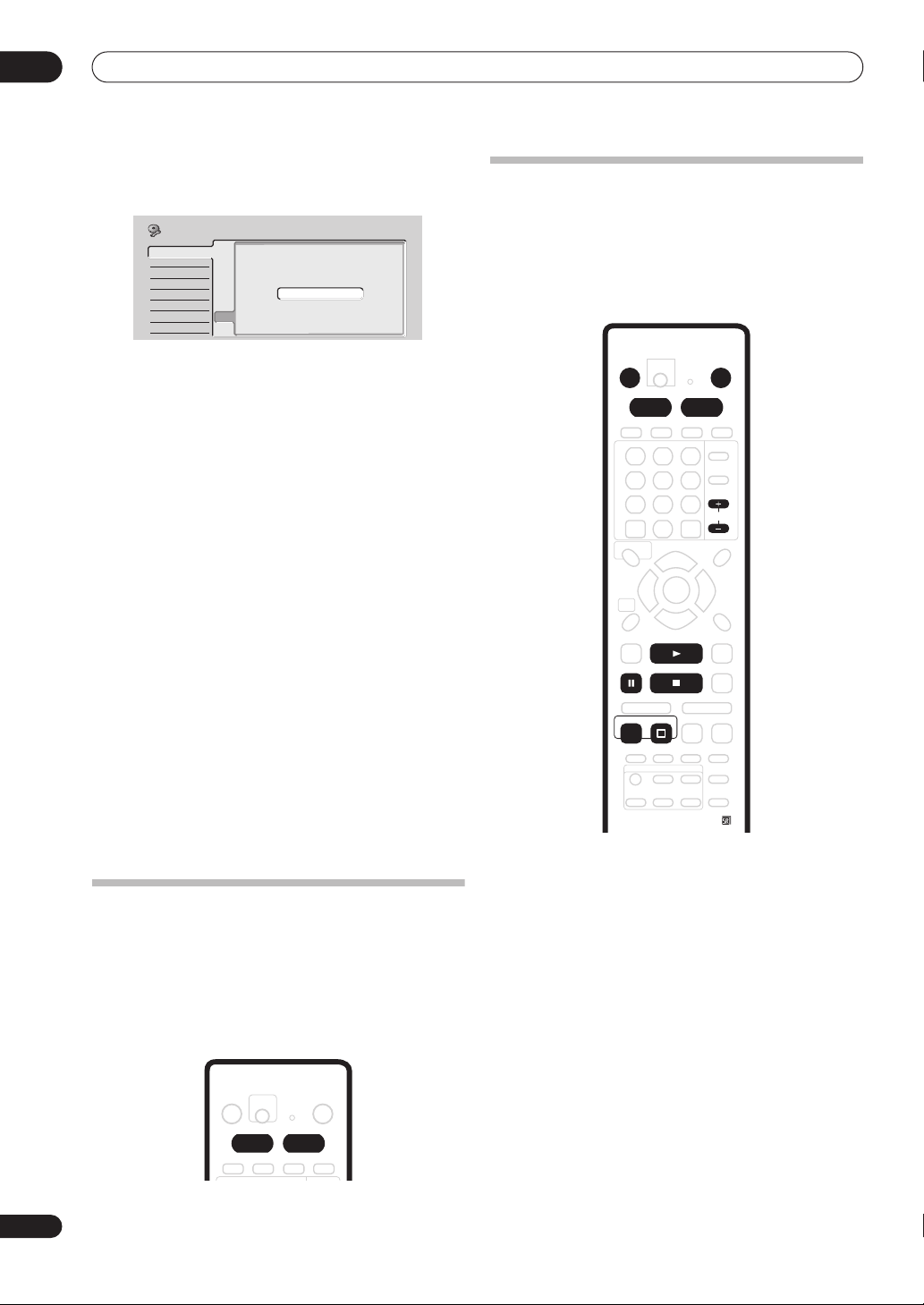
04
STANDBY/ON
OPEN/CLOSE
HDD DVD
CHANNEL
REC
STOP
PLAY
STOP REC
28
Ge
Inbetriebnahme
10 Drücken Sie ENTER, um den Setup-Navigator zu
verlassen, oder wählen Sie „Go Back“, wenn Sie
zurückgehen und erneut starten möchten.
Initial Setup
Basic
Tuner
Video In/Out
Audio In
Audio Out
Language
Recording
Playback
Clock Set
Input Line System
Setup is complete!
On Screen Display
Enjoy using your DVD recorder!
Front Panel Display
Power Save
Remote Control Set
Setup NavigatorSetup Navigator
Finish Setup
Go Back
Damit ist die Grundeineinstellung mit dem Setup-Navigator
abgeschlossen.
Andere mögliche Einstellungen
Nachdem Sie unter Nutzung des Setup-Navigators die
Grundeinstellungen vorgenommen haben, sollten Sie
nunmehr in der Lage sein, sich an Ihrem DVD-Recorder
erfreuen zu können. Es ist jedoch möglich, dass Sie einige
zusätzliche Einstellungen vornehmen möchten, je
nachdem, wie der Recorder auf die terrestrischen
Fernsehkanäle eingestellt ist.
• Kanaleinstellung von Hand – Bei dieser Einstellung ist
es möglich, Kanäle, auf den es keinen Sender gibt, zu
überspringen und von Hand auf die Sender
abzustimmen. Siehe unter
auf Seite 97.
• ShowView-Kanaleinstellung – Bei dieser Einstellung
können Sie Leitkanäle zuordnen und auf diese Weise
absichern, dass das ShowView
Programmierungssystem richtig funktioniert. Siehe
unter
ShowView-Kanaleinstellung
• Einrichtung der Fernbedienung zur Bedienung Ihres
Fernsehers – Sie können die mitgelieferte
Fernbedienung so einstellen bzw. einrichten, dass Sie
mehrere Bedienfunktionen des Fernsehers steuern
kann. Siehe unter
Bedienung Ihres Fernsehers
Einrichten der Fernbedienung zur
Kanaleinstellung von Hand
®
auf Seite 98.
auf Seite 109.
Wahl der Festplatte oder einer DVD
für Wiedergabe und Aufnahme
Die Tasten
Taste
verwendet, um für Wiedergabe und Aufnahme die Festplatte
(HDD) oder eine DVD zu wählen. Die Anzeige auf dem
Display des vorderen Bedienfelds zeigt, welche Möglichkeit
momentan gewählt ist.
HDD
HDD/DVD
und
DVD
auf der Fernbedienung sowie die
auf dem vorderen Bedienfeld werden
HDD DVD
Ihre erste Aufnahme mit dem
Recorder
Diese Kurzanleitung zeigt Ihnen, wie Sie eine ganz normale
Aufnahme einer Fernsehsendung auf der Festplatte oder auf
einer bespielbaren DVD vornehmen können.
Das Aufnehmen wird in viel mehr Details in Kapitel 6
(
Aufnehmen
1 Schalten Sie, wenn sie nicht bereits eingeschaltet
sind, Ihren Fernseher und den Recorder ein.
Drücken Sie zum Einschalten die Taste
• Vergewissern Sie sich, dass der Video-Eingang an Ihrem
Fernseher auf den Recorder eingestellt ist.
2 Wählen Sie für die Aufnahme HDD oder DVD.
Verwenden Sie hierfür die Tasten
Fernbedienung oder die Taste
Bedienfeld.
Wenn Sie sich entschieden haben, auf die Festplatte
aufzunehmen, dann springen Sie nunmehr zum Schritt 5.
3 Drücken Sie die Taste OPEN/CLOSE, um das
Disc-Schubbach zu öffnen.
4 Laden Sie eine leere DVD-R oder DVD-RW-Disc
mit dem Etikett nach oben in das Schubfach und
nutzen Sie dabei die Disc-Führung, um die Disc
richtig einzulegen.
• Wenn Sie eine neue, leere DVD-RW-Disc laden, braucht
der Recorder einen Moment, um die Disc für die
Aufnahme zu initialisieren.
) behandelt.
HDD
und
HDD/DVD
STANDBY/ON
DVD
auf der
auf dem vorderen
.
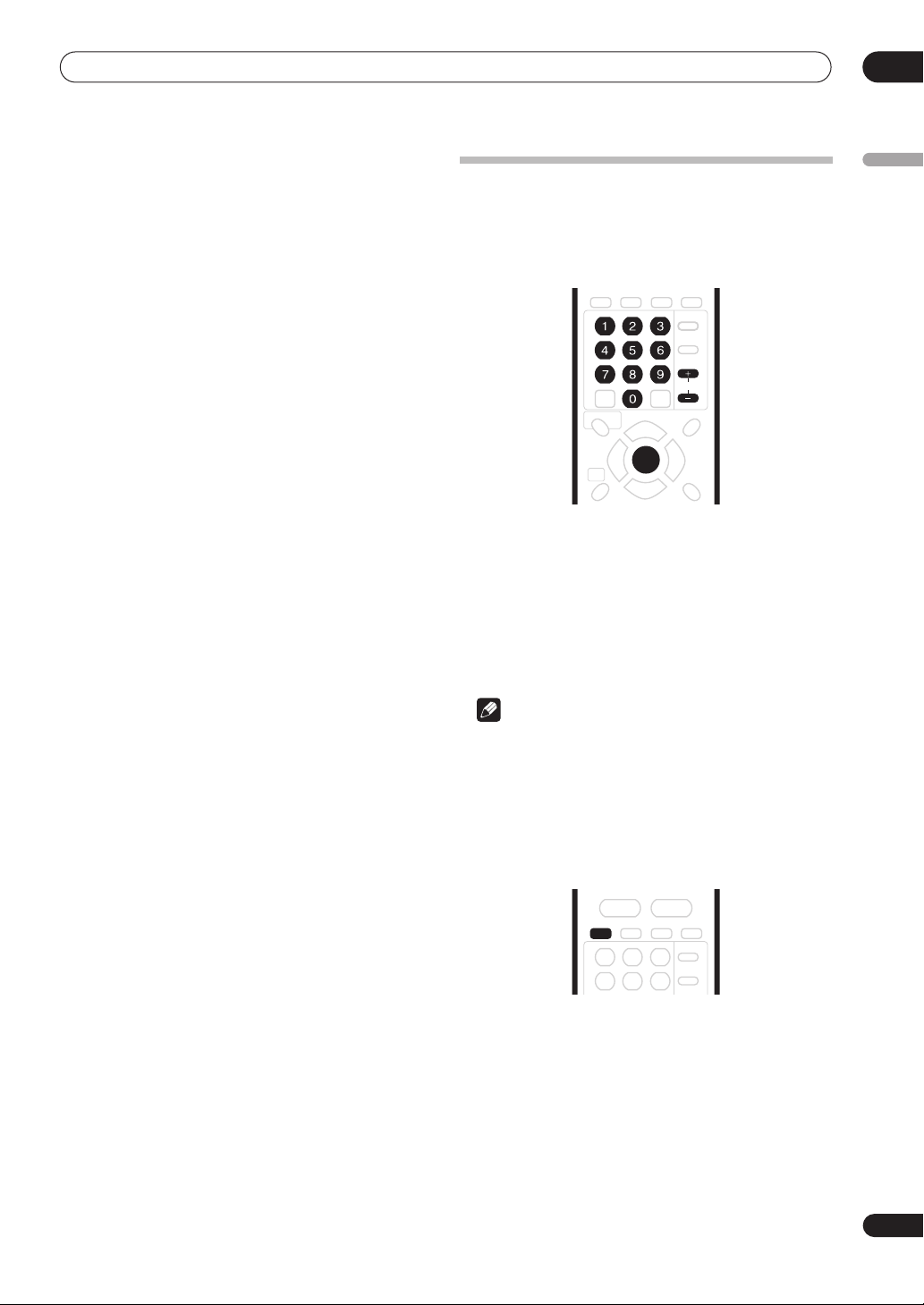
Inbetriebnahme
ENTER
CHANNEL
AUDIO
04
5 Verwenden Sie die Tasten CHANNEL +/– auf der
Fernbedienung oder den Wahlknopf SMART JOG auf
dem vorderen Bedienfeld, um zu wählen, von
welchem Fernsehkanal Sie aufnehmen möchten.
• Die Kanalvoreinstellungen tragen die Nummern 1–99.
• Wenn der Recorder unter Verwendung eines SCARTKabels an Ihren Fernseher angeschlossen ist und Ihr
Fernseher die Funktion Direct Recording (Direktes
Aufnehmen) unterstützt, können Sie dies nutzen, um
das Aufnehmen von dem Fernsehkanal, dessen
Sendung Sie gerade verfolgen, auf sehr einfache Weise
zu starten. Zu Einzelheiten über die Verfahrensweise
siehe unter
Seite 50.
6 Drücken Sie die Taste REC, um die Aufnahme
zu starten.
• Der Recorder ist so voreingestellt, dass die Aufnahme
im
einer leeren DVD-Disc etwa 2 Stunden Aufnahmezeit
bedeutet.
• Sie können die Aufnahme durch Drücken der Taste
PAUSE
Taste
fortzusetzen.
7 Wenn Sie die Aufnahme stoppen möchten, dann
drücken Sie die Taste
Direktes Aufnehmen vom Fernseher
SP
-Modus erfolgt (Standard-Wiedergabe), was bei
anhalten bzw. unterbrechen. Drücken Sie die
REC
oder erneut
PAUSE
STOP REC.
, um die Aufnahme
auf
Wiedergabe Ihrer Aufnahme
Die Fernsehsendung, die Sie gerade aufgenommen haben,
sollte auf der Festplatte oder der DVD-Disc als ein einzelner
Titel mit einem oder mehreren Kapiteln vorhanden sein.
• Drücken Sie die Taste PLAY, um die
Wiedergabe zu starten.
Wenn Sie die Wiedergabe vor dem Ende der Aufnahme
stoppen wollen, dann drücken sie die Taste
STOP
.
N
utzung des eingebauten Fernsehtuners
Änderung von Fernsehkanälen
Unter der Voraussetzung, dass gerade keine Disc abgespielt
wird, gibt es drei Möglichkeiten, Fernsehkanäle zu ändern:
• mit Hilfe der Tasten
Fernbedienung
• mit Hilfe der
der Fernbedienung – Um beispielsweise den Kanal 4 zu
wählen, wird erst die
bei Kanal 34 wird erst die
ENTER
gedrückt.
• mit Hilfe des Wahlknopfs
vorderen Bedienfeld
Hinweise
• Kanalvoreinstellungen tragen die Nummern 1–99.
• Sie können Fernsehkanäle während der Wiedergabe
(von der Festplatte oder einer DVD) oder der Aufnahme
oder während der Aufnahmebereitschaft nicht ändern.
CHANNEL +/–
Number buttons (Zifferntasten)
4
und dann
3
SMART JOG
auf der
ENTER
, dann die 4 und schließlich
gedrückt, und
auf dem
auf
Deutsch
Ändern von Audio-Kanälen
Sie können den Audio-Kanal einer Sendung oder eines
externen Eingangssignals ändern.
• Drücken Sie die Taste AUDIO, um den AudioKanal zu ändern.
Auf dem Bildschirm wird der momentane Audio-Kanal
angezeigt.
29
Ge
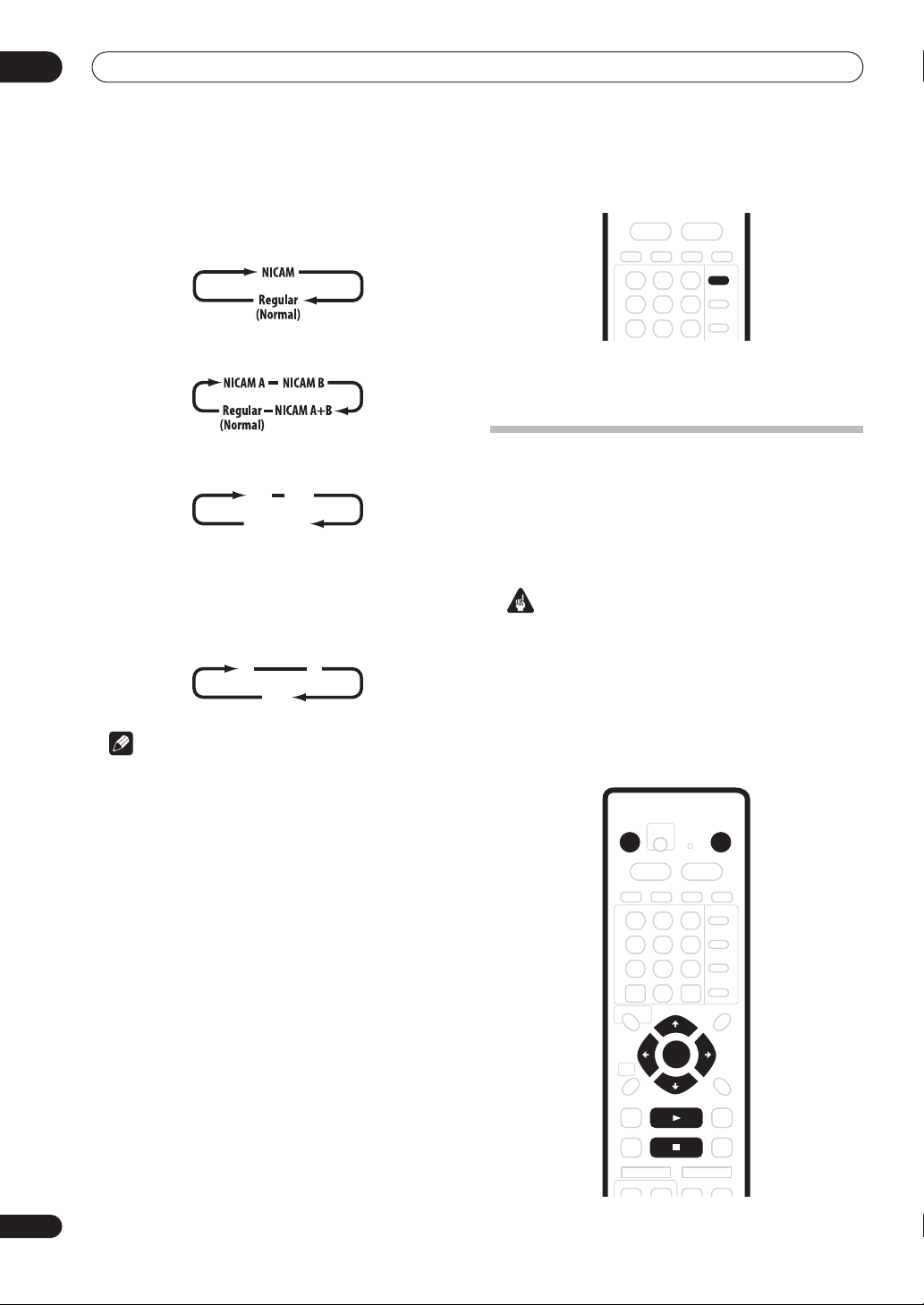
04
TV/DVD
STANDBY/ON
OPEN/CLOSE
ENTER
STOP
PLAY
Inbetriebnahme
• Wenn die NICAM-Audioeinstellung auf
eingestellt ist (siehe unter
Wahl von NICAM
NICAM
auf
Seite 100) und Sie eine NICAM-Sendung verfolgen,
können Sie hinsichtlich des Audio-Kanals zwischen den
Audio-Kanälen
NICAM
und
Regular (Normal)
(Nicht-
NICAM) umschalten.
• Wenn die NICAM-Sendung zweisprachig ist, können Sie
auch die Sprache wählen.
• Sie können die Sprache auch bei einer zweisprachigen
Nicht-NICAM-Sendung wählen.
A (L) B (R)
A + B (L+R)
• Wenn Sie eine Aufnahme verfolgen, die von einem
externen Eingang gemacht wurde, wobei
zweisprachiges
wurde (siehe unter
Bilingual (Aufnehmen)
Externes Audio
auf Seite 100),
gewählt
können Sie hinsichtlich des Audio-Kanals zwischen
links (
L
), rechts (R) oder beide (
LR
L+R
L+R
) umschalten.
Hinweise
• Wenn die Festplatte für eine Aufnahme gewählt worden
ist oder eine DVD im Video-Modus geladen ist oder
wenn der Aufnahmemodus
FINE/MN32
ist, wird nur 1
Kanal einer zweisprachigen Sendung aufgenommen.
Entscheiden Sie sich in diesem Fall vor der Aufnahme
durch Einstellen der Funktion „Bilingual Recording“
(Zweisprachiges Aufnehmen), welche Sprache Sie
aufnehmen wollen (siehe unter
Aufnehmen
Umschalten zwischen Fernseher und DVD
auf Seite 101).
Zweisprachiges
Wenn der Recorder gestoppt worden ist oder wenn er
gerade aufnimmt, können Sie wählen, ob Sie die Audio-/
Video-Signale vom eingebauten Fernseh-Tuner (oder einem
externen Eingang) auf Ihrem Fernseher wiedergeben wollen
(„DVD-Modus“) oder ob Sie den Kanal, auf den der
Fernseher momentan eingestellt ist, verfolgen wollen („TVModus“).
Während der Wiedergabe oder der Anzeige eines Menüs auf
dem Bildschirm werden die Ton- und Videosignale zu Ihrem
Fernseher geleitet und werden nicht von der Einstellung des
TV/DVD
-Modus beeinflusst.
Anzumerken ist, dass der Recorder unter Verwendung eines
SCART-Kabels an Ihren Fernseher angeschlossen sein
muss, um diese Funktion nutzen zu können.
• Drücken Sie die Taste TV/DVD, um zwischen dem
TV-Modus und dem DVD-Modus umzuschalten.
Grundlagen der Wiedergabe
In diesem Abschnitt wird Ihnen erläutert, wie Sie Ihren
Recorder für die Wiedergabe von Discs (DVD, CD usw.) und
für die Wiedergabe von Videos von der Festplatte verwenden
können. Weitere Wiedergabefunktionen wie beispielsweise
„Wiederholen“ und „Programmiertes Abspielen“ werden im
nächsten Kapitel behandelt.
Wichtig
• In der ganzen vorliegenden Betriebsanleitung sind unter
der Bezeichnung „DVD“ DVD-Video-Discs nur für die
Wiedergabe sowie DVD-R/RW zu verstehen. Wenn eine
Funktion für eine bestimmte Art von DVD-Discs
spezifisch ist, so ist dies angegeben.
• Einige DVD-Video-Discs lassen bestimmte
Wiedergabesteuerungen zur Handhabung an
bestimmten Stellen auf der Disc nicht zu. Dies ist keine
Fehlfunktion.
30
Ge
